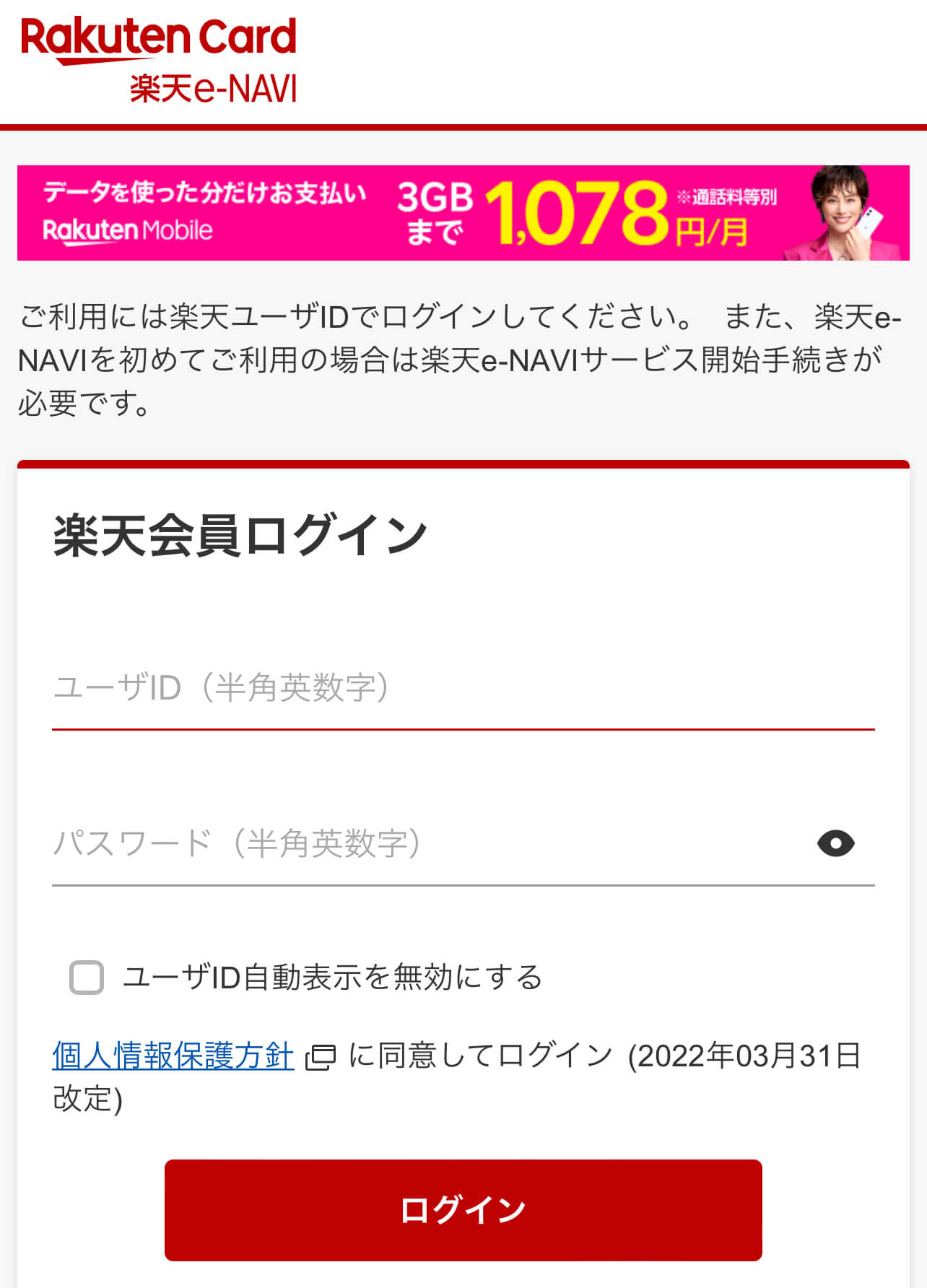疑問を持つ人
疑問を持つ人楽天ゴールドカードから楽天プレミアムカードへの切り替えってどうやればいいんだろう?
楽天ゴールドカードから楽天プレミアムカードへの切り替えはインターネット経由で簡単に行なえます。
「楽天カードアプリ」経由か「楽天e-NAVI」のどちらからでも手続きは5分程度、審査が完了次第カードが自宅に郵送されます。



篠山は1週間ほどで楽天プレミアムカードが到着しました!
この記事では楽天ゴールドカードから楽天プレミアムカードへの切り替え方法と、実際に手元にカードを受け取るまでの流れを画像付きで解説します。
楽天ゴールドカードと楽天プレミアムカードの違いや、どっちが自分に向いているか迷っている人は以下記事で詳しく比較しているので参考にしてください。


楽天ゴールドカードから楽天プレミアムカードへの切り替え方法



インターネット経由でカードの切り替えをする方法は?



「楽天カードアプリ」か「楽天e-NAVI」のどちらかで行なえます!
楽天カードアプリで手続きする方法
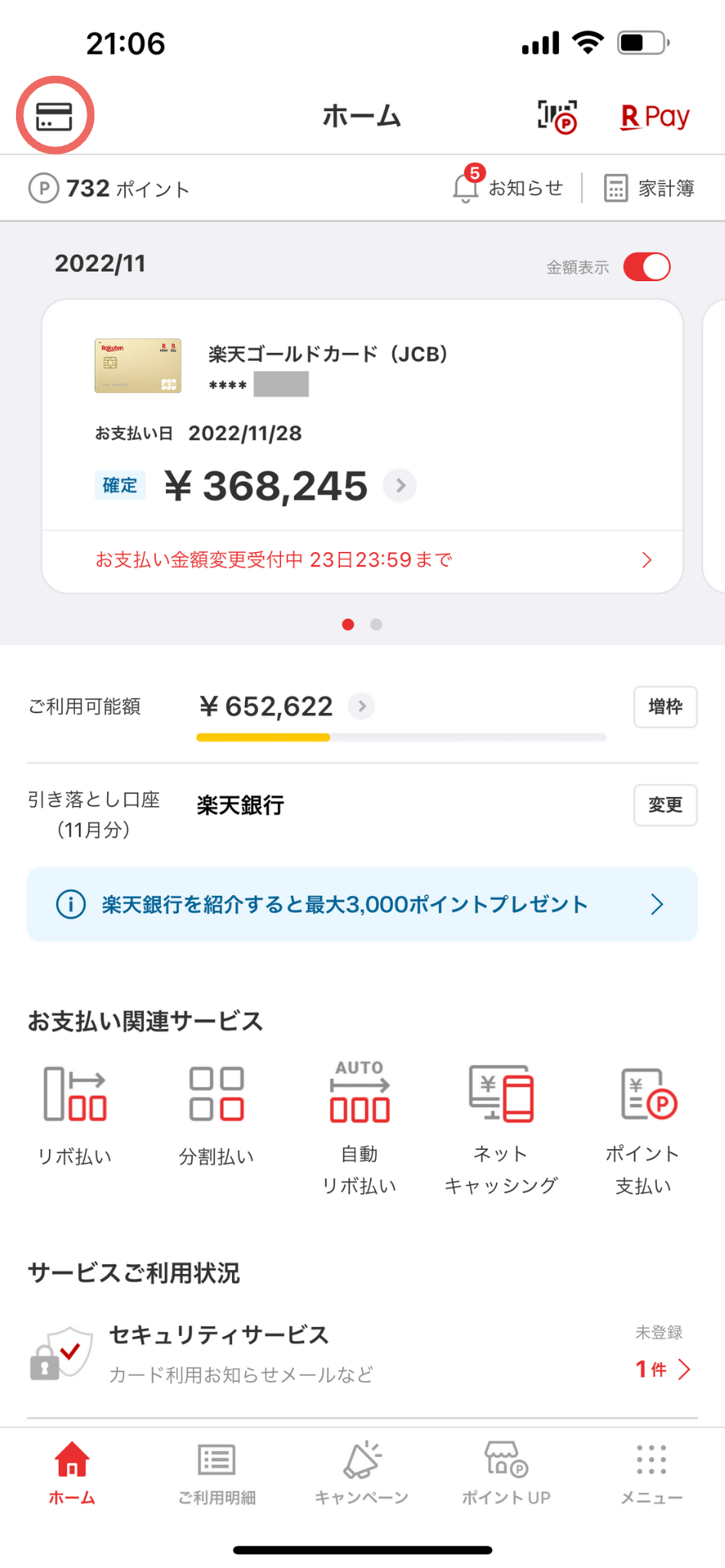
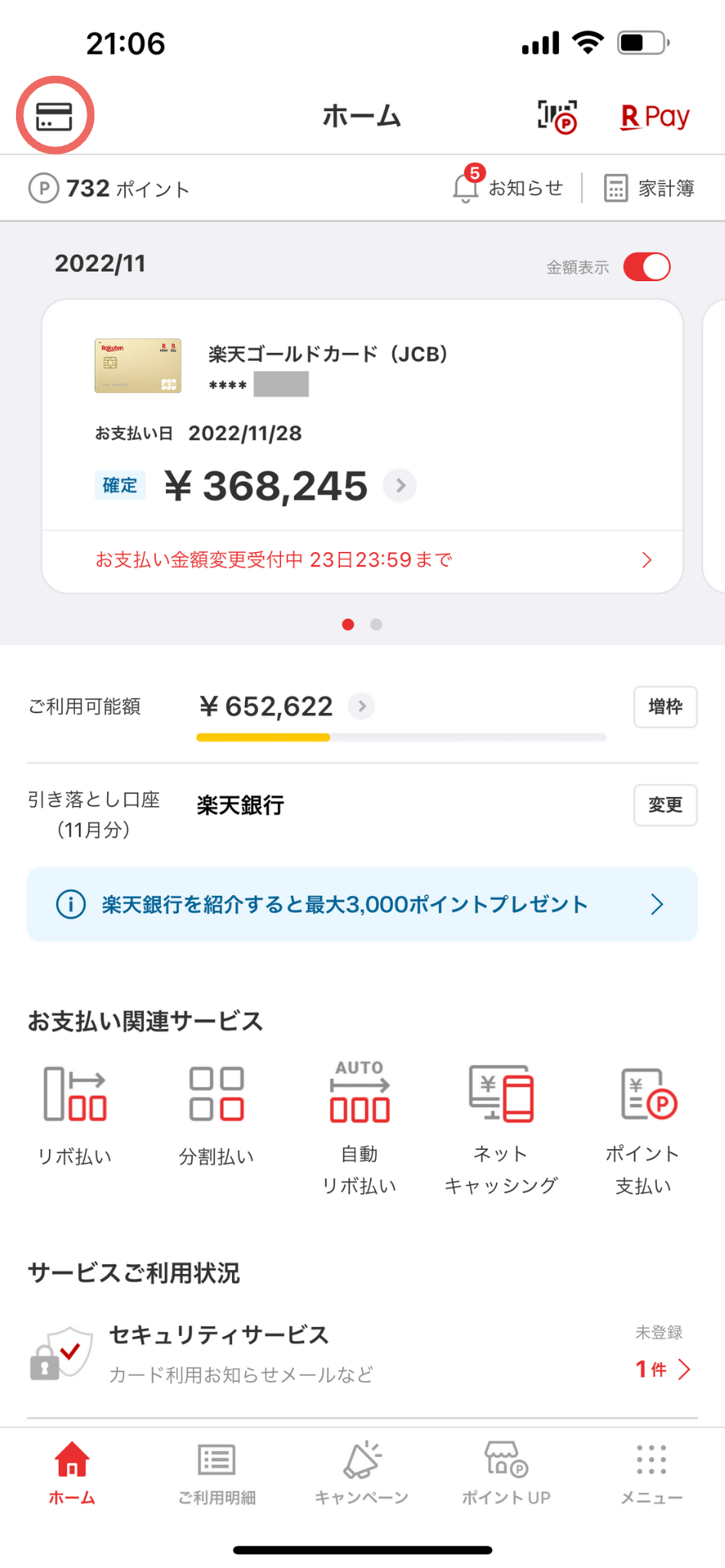
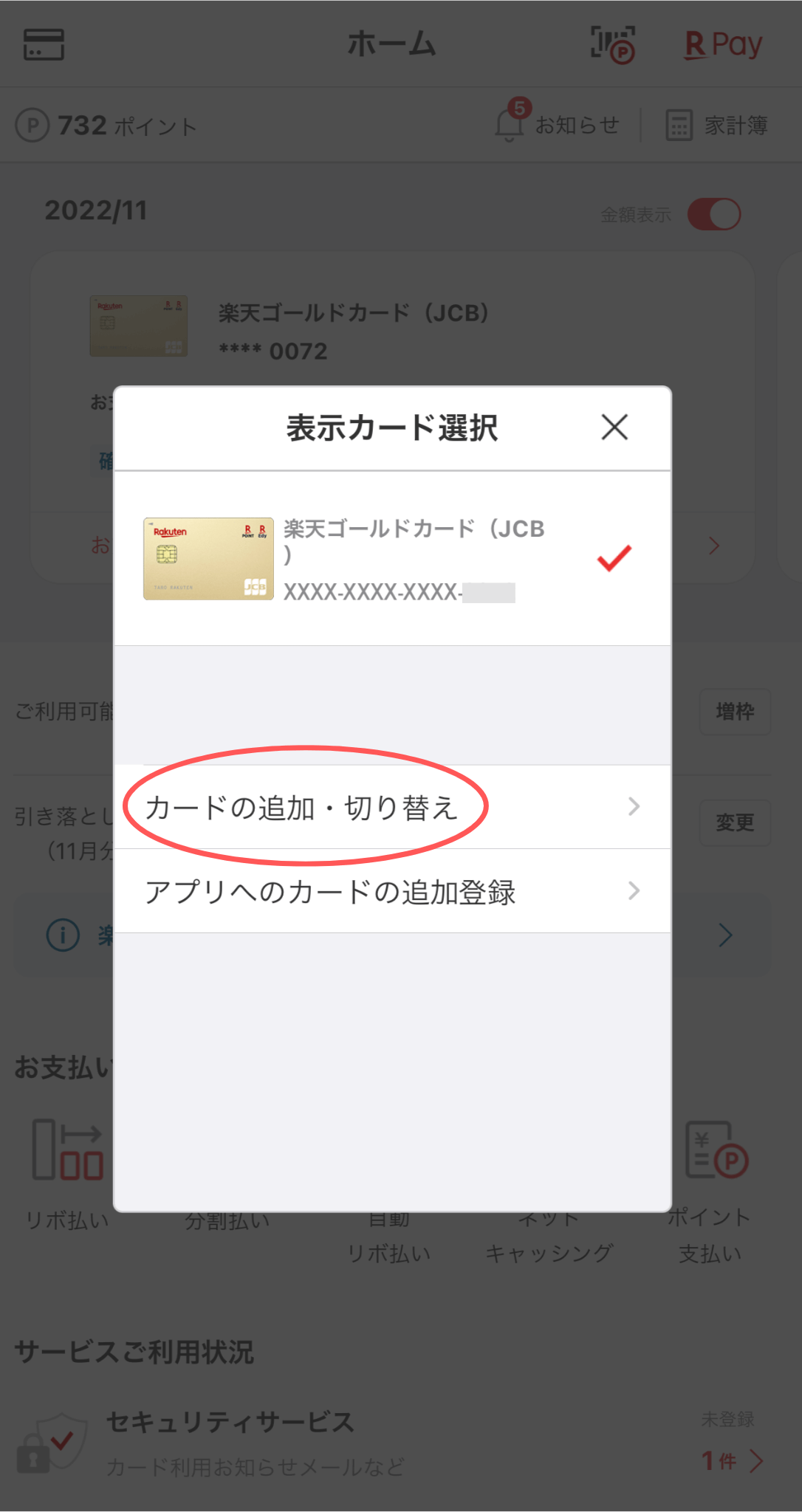
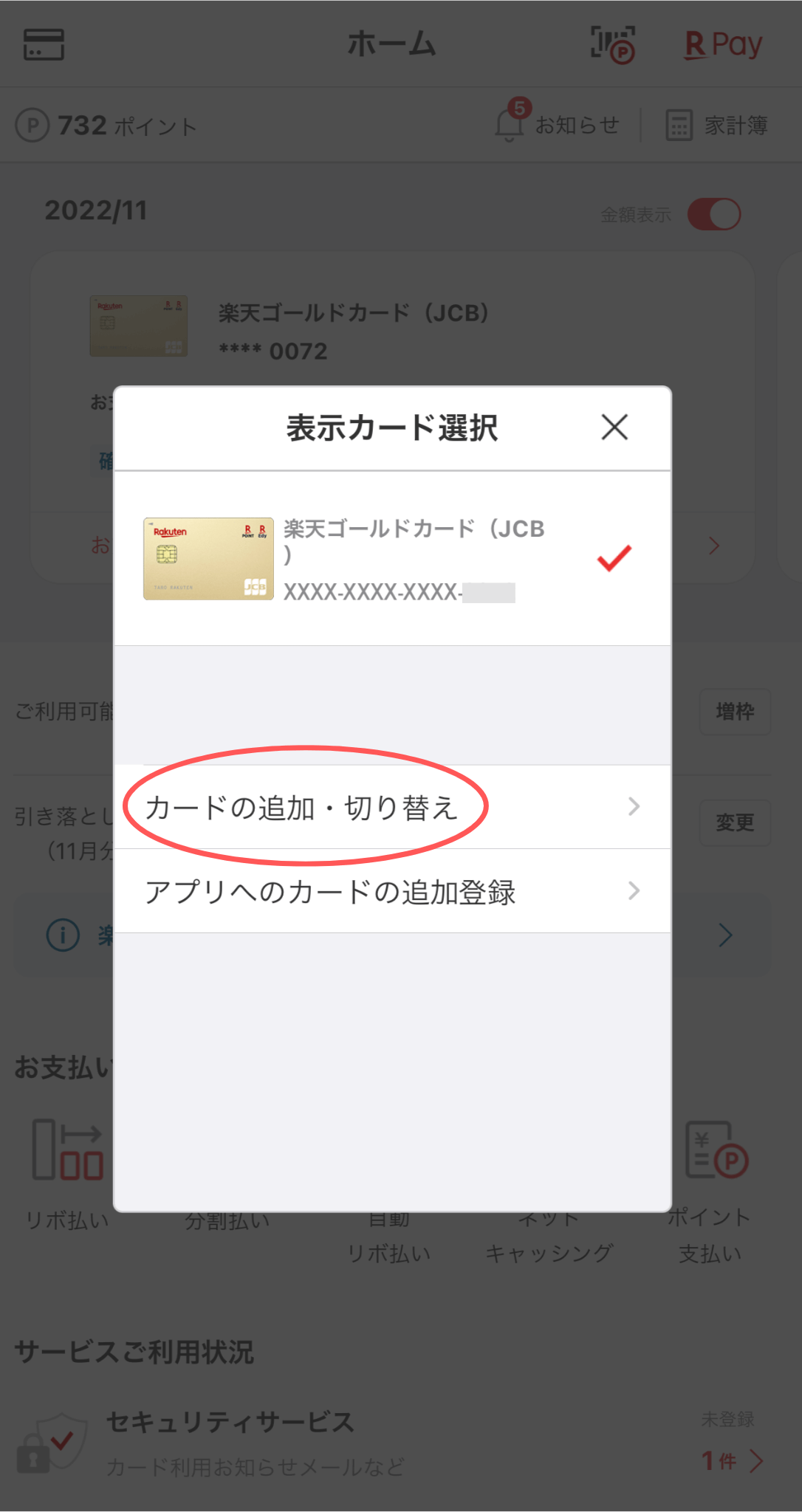
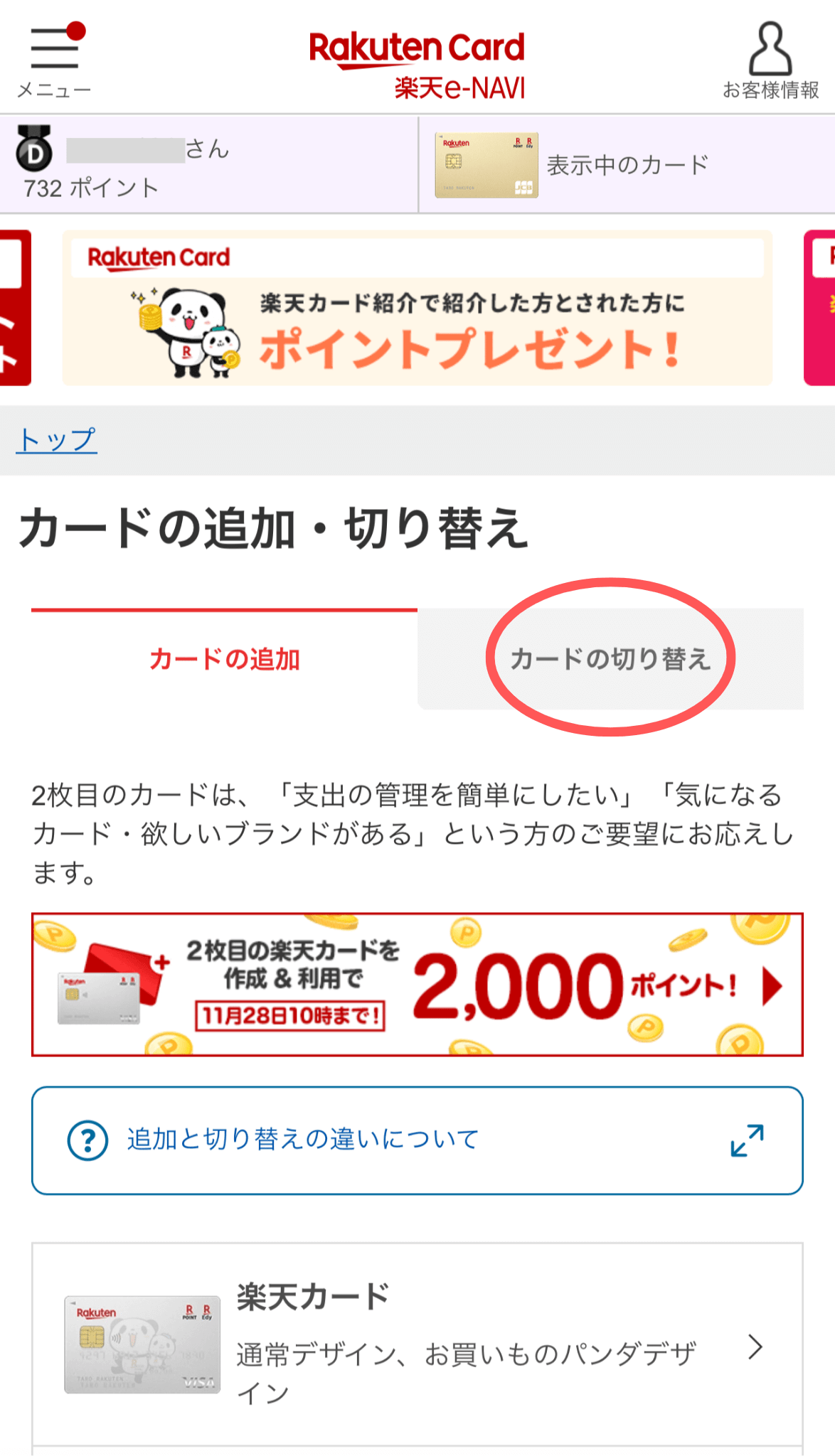
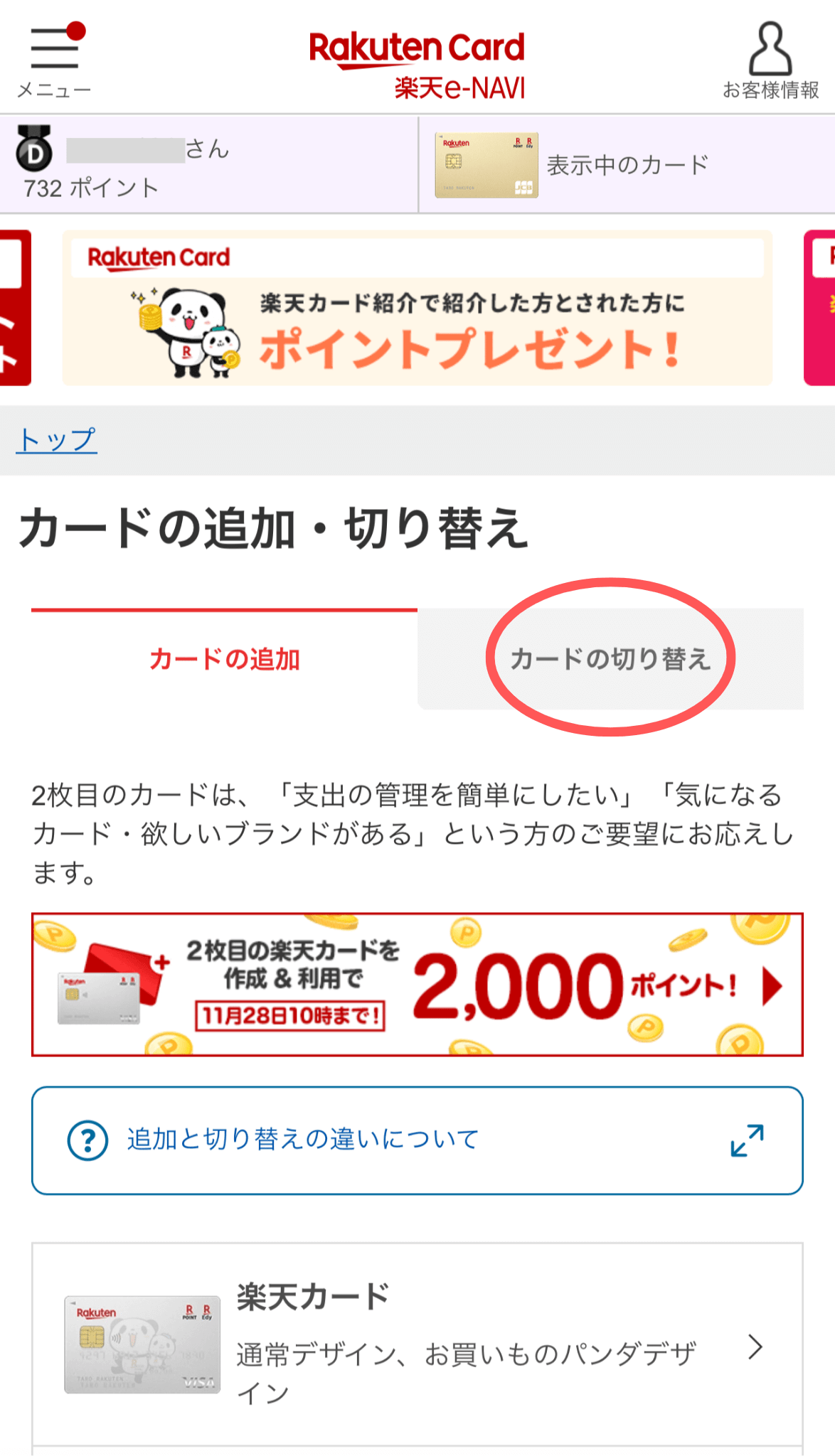


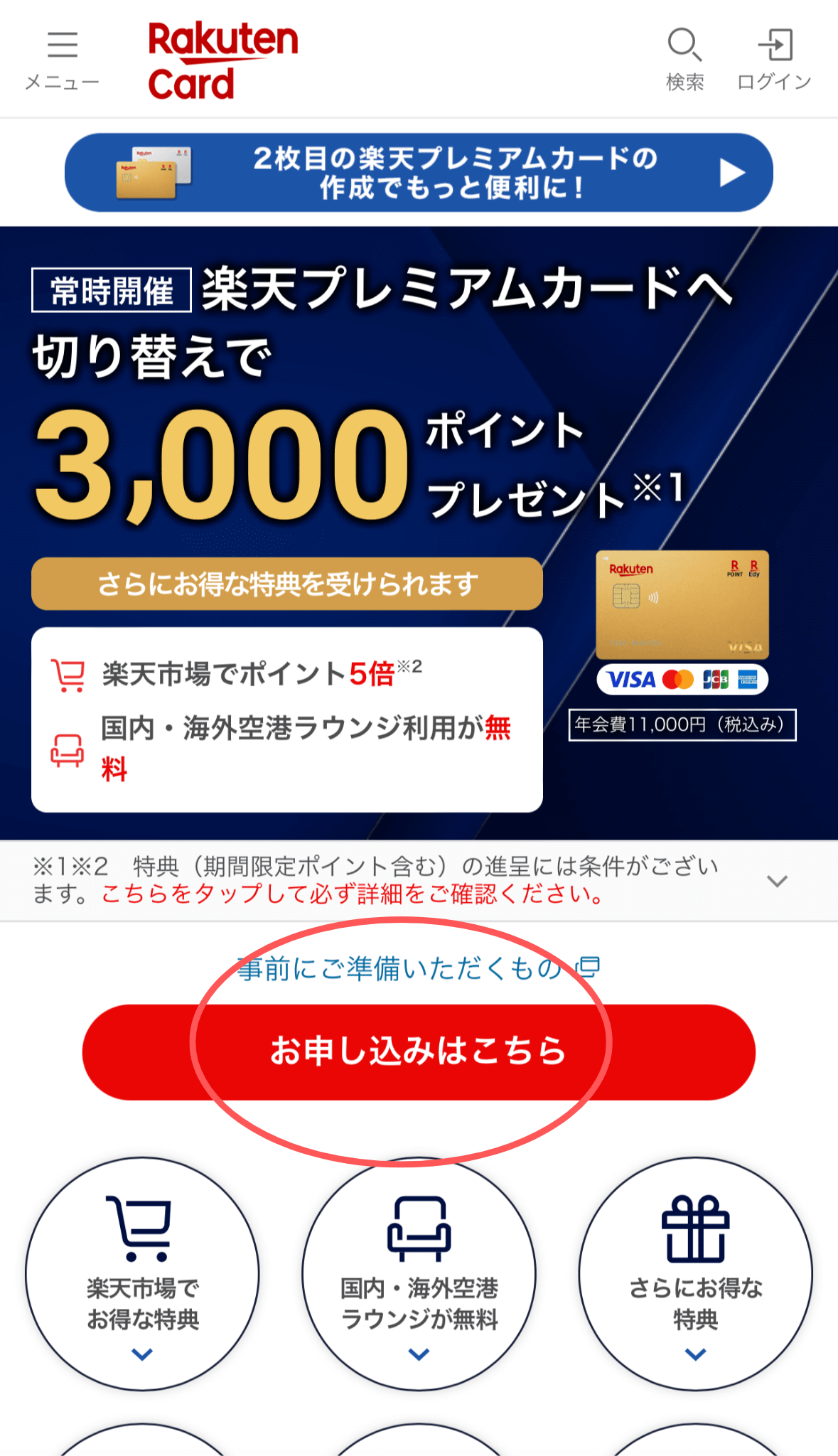
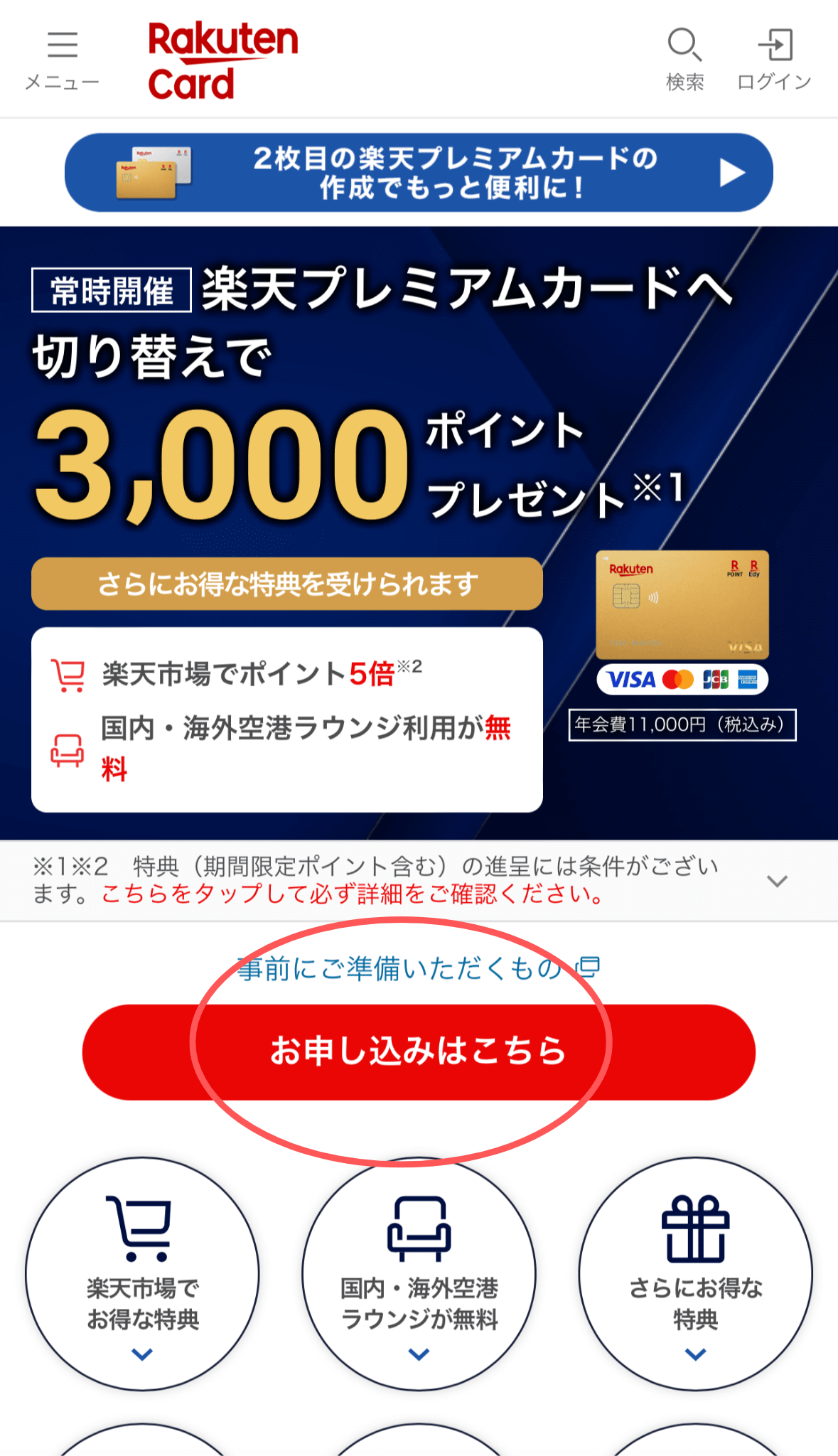
申し込み内容を確認し、下にスクロールします。
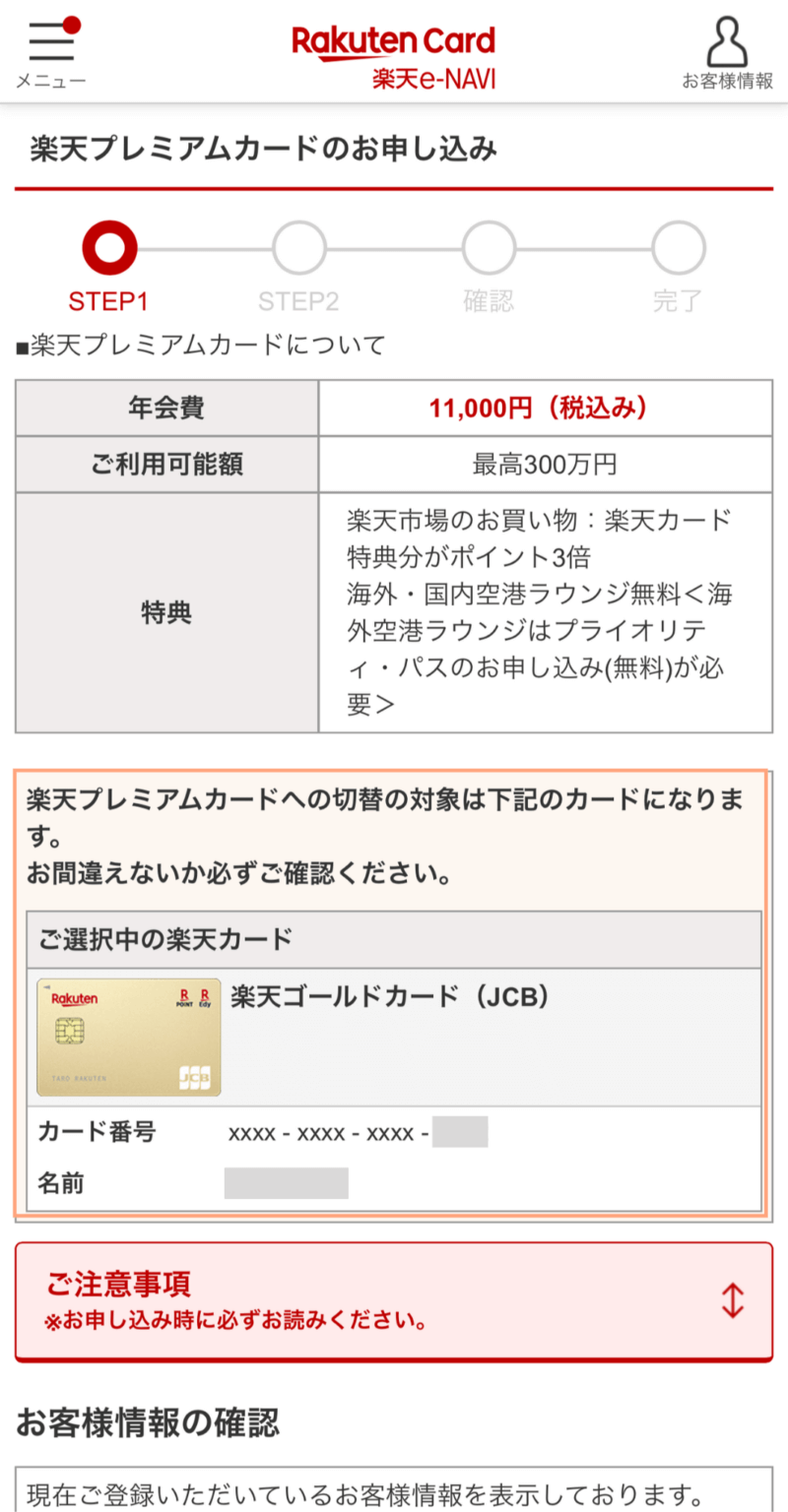
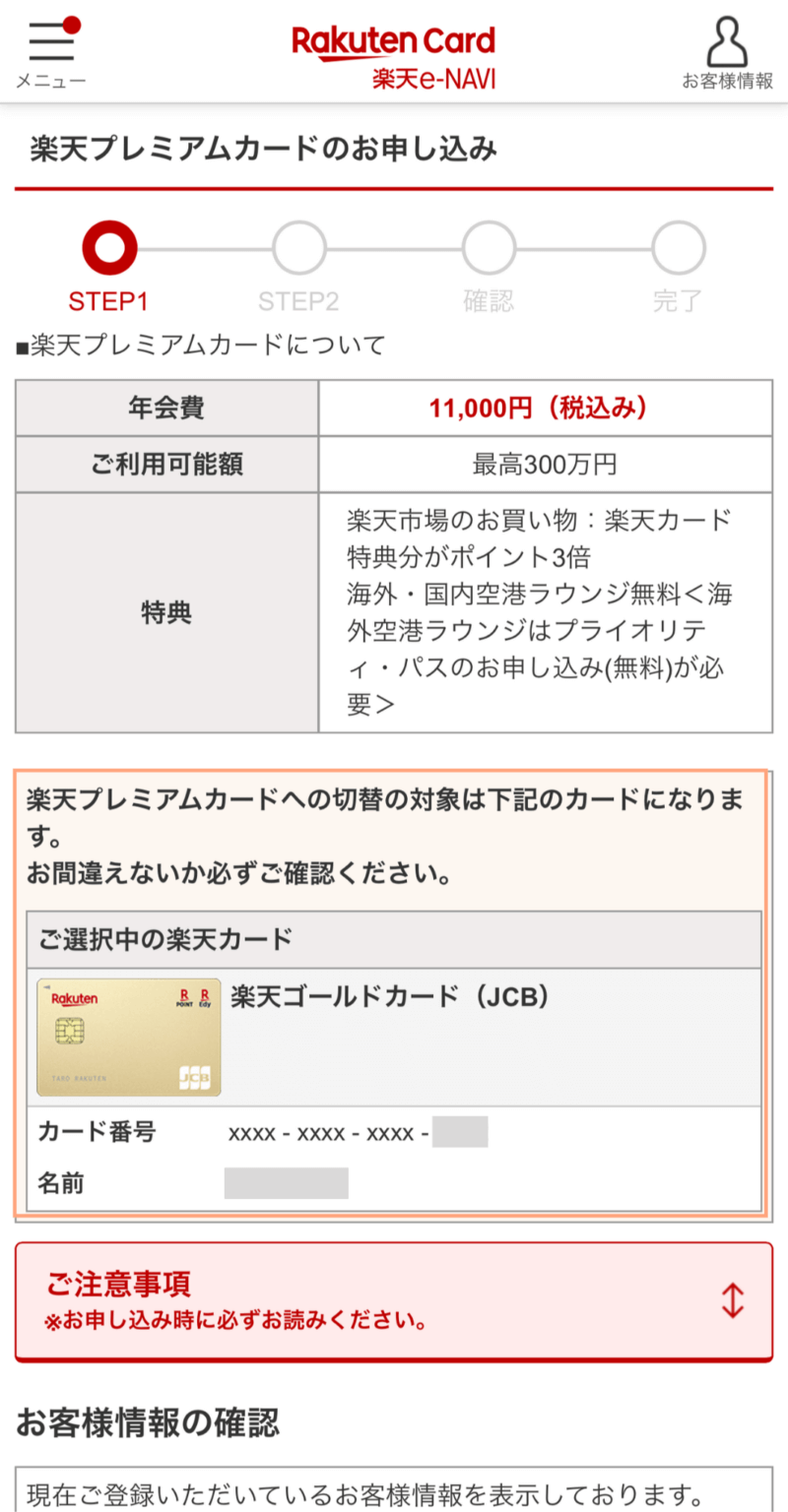
登録されている勤務先情報が表示されるため、内容に誤りがなければ次に進みます。
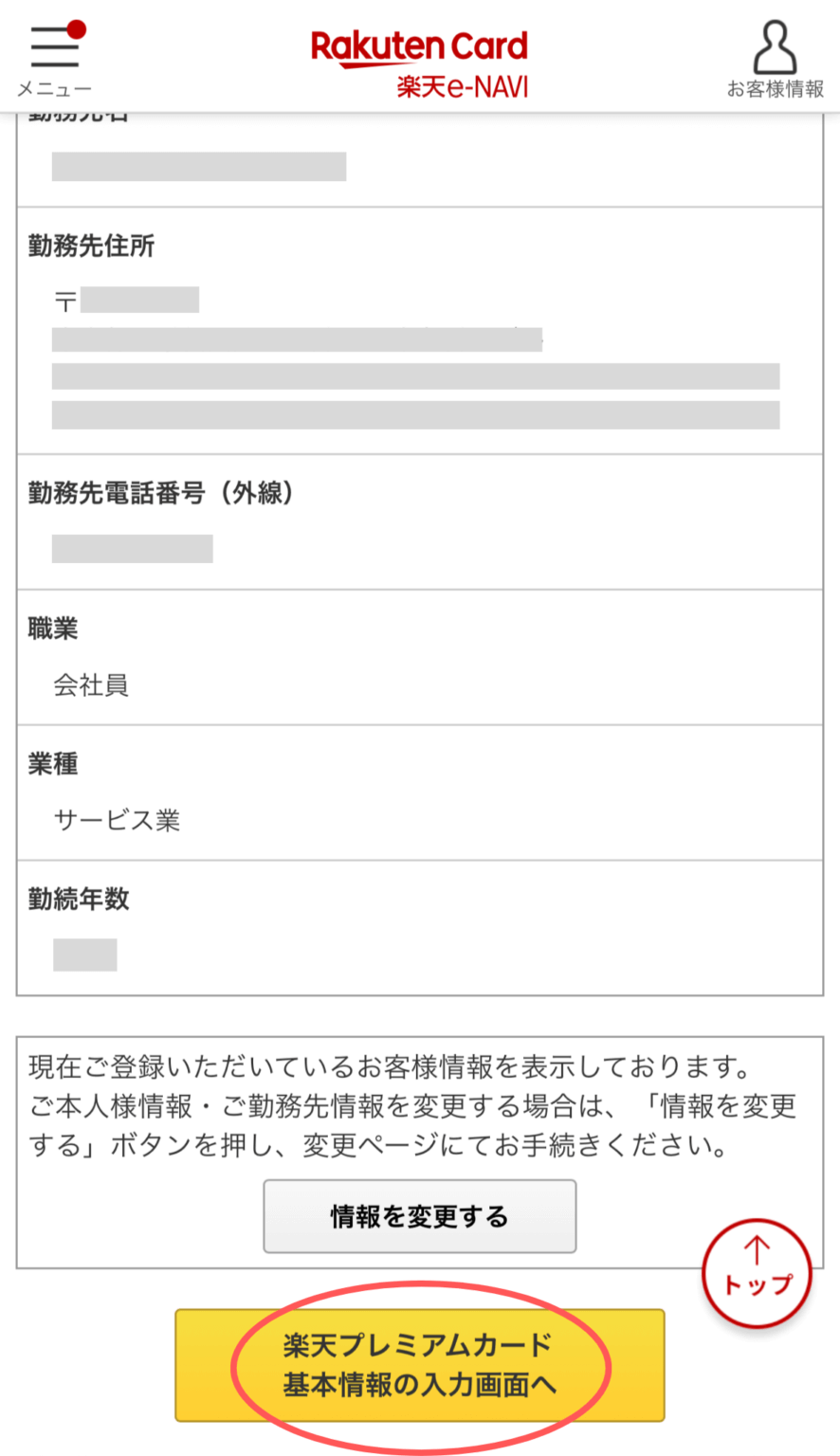
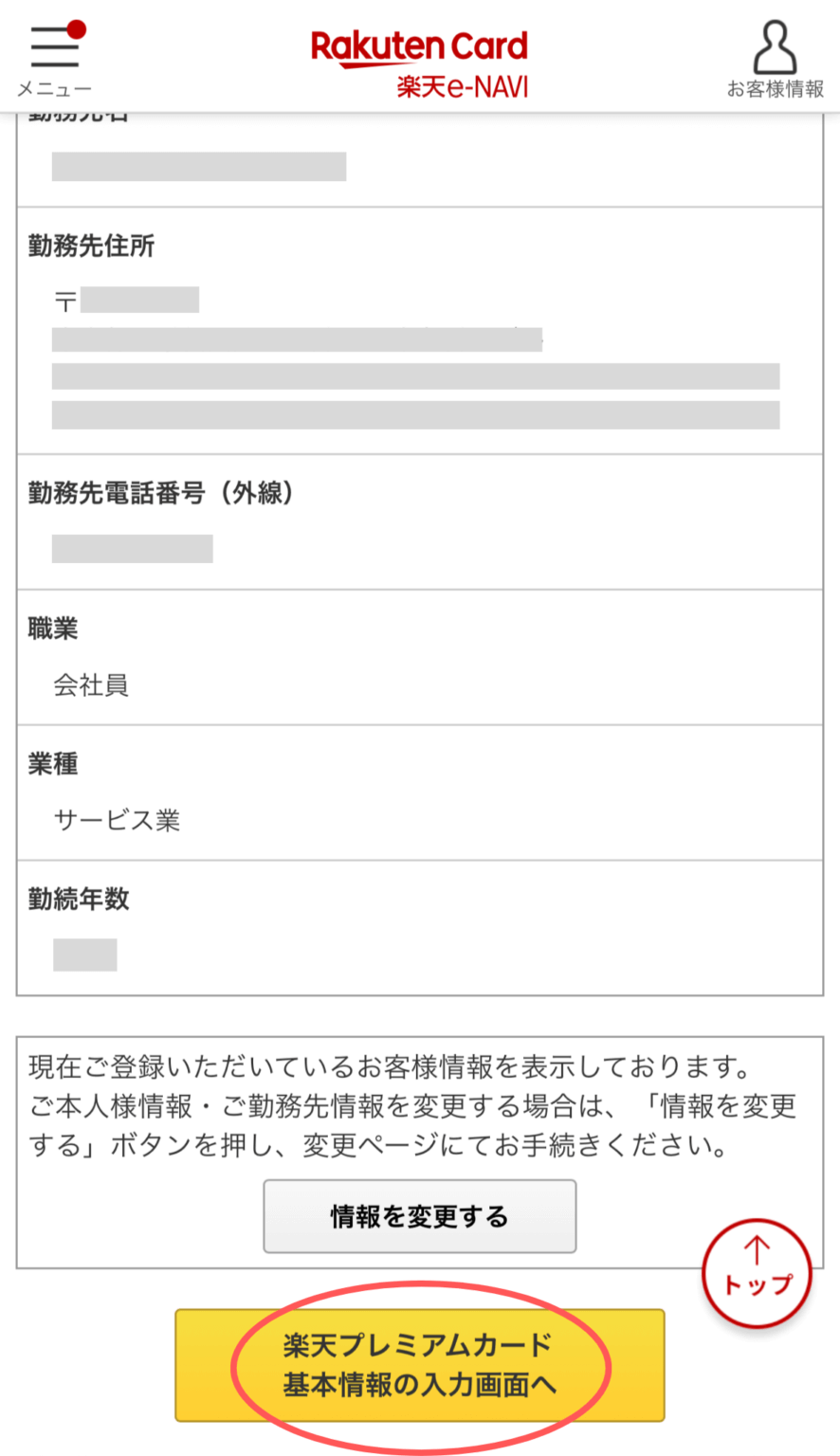
楽天プレミアムカードの国際ブランドや暗証番号を決めます。
現在の楽天ゴールドカードと同じ国際ブランドでも異なる国際ブランドでも問題ありません。
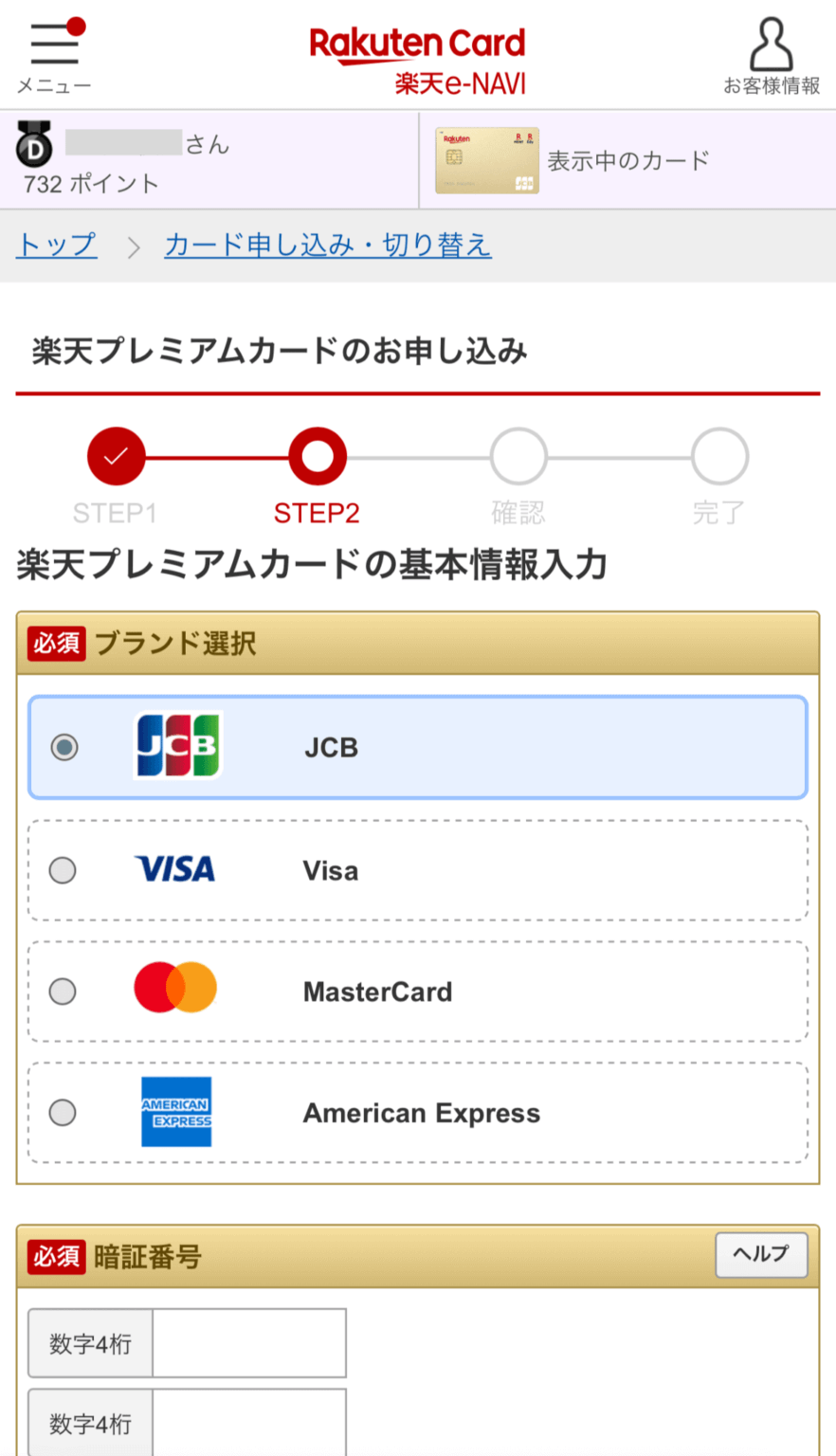
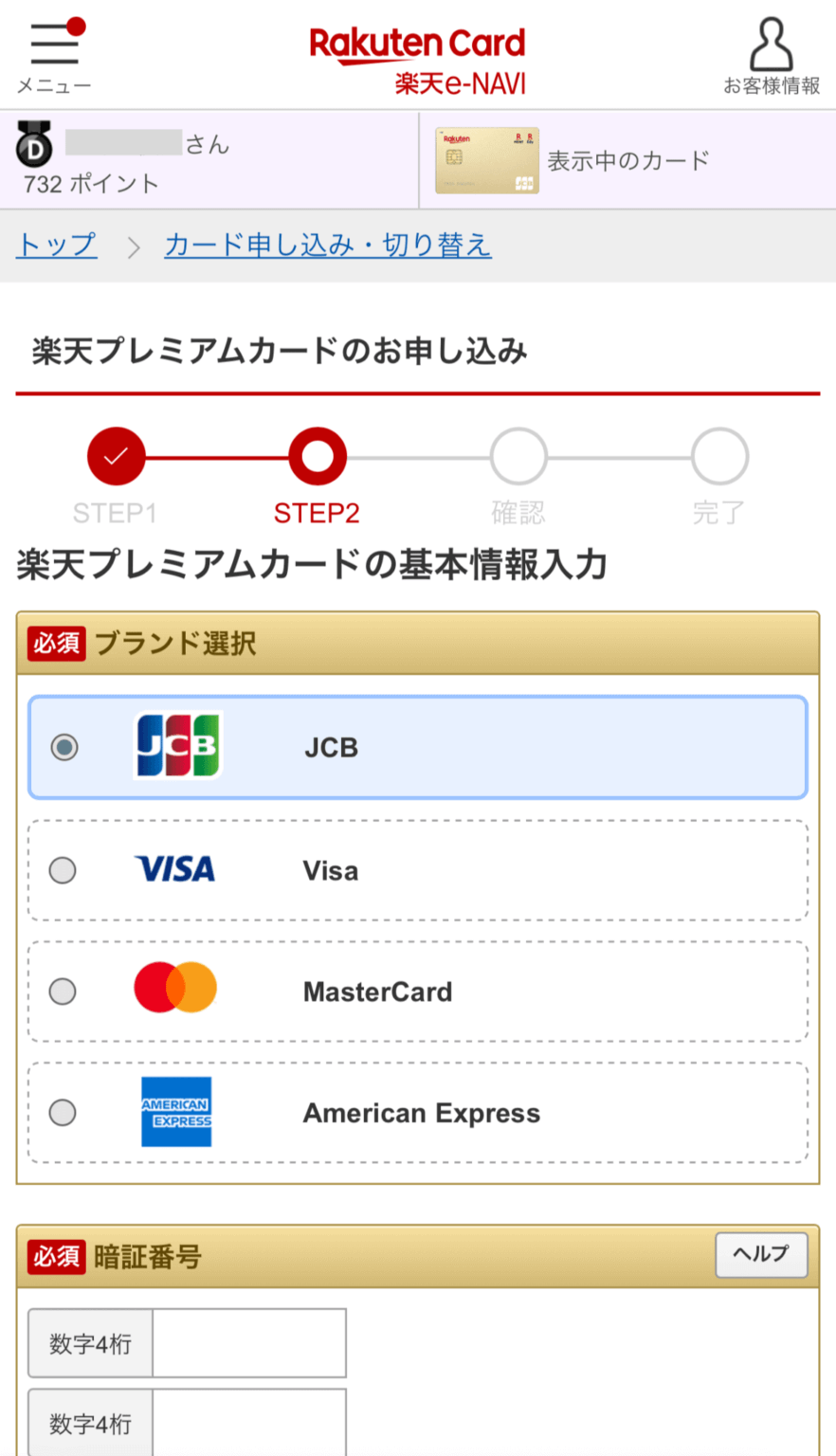
- ブランド選択
- JCB・VISA・MasterCard・AMEXの4つから好きな国際ブランドを選択します
- AMEXは楽天プレミアムカードで新たに増えた国際ブランドになります
- 国際ブランドを変更する/しないに関係なくクレジットカード番号は変更になります
- 暗証番号を入力
- クレジットカードの暗証番号を数字4桁で設定します
Edyを利用する場合にはオートチャージ設定を任意で申し込みます。
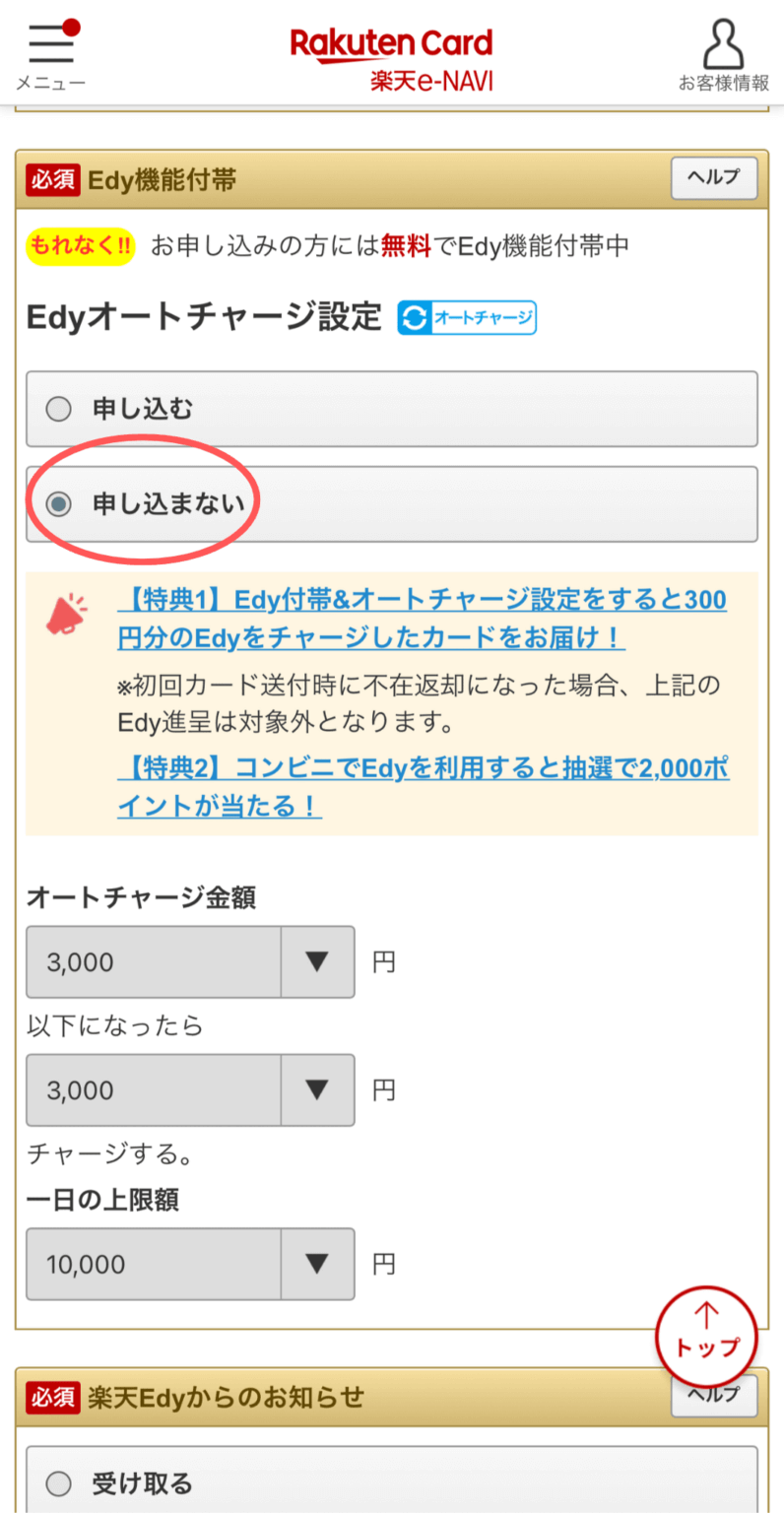
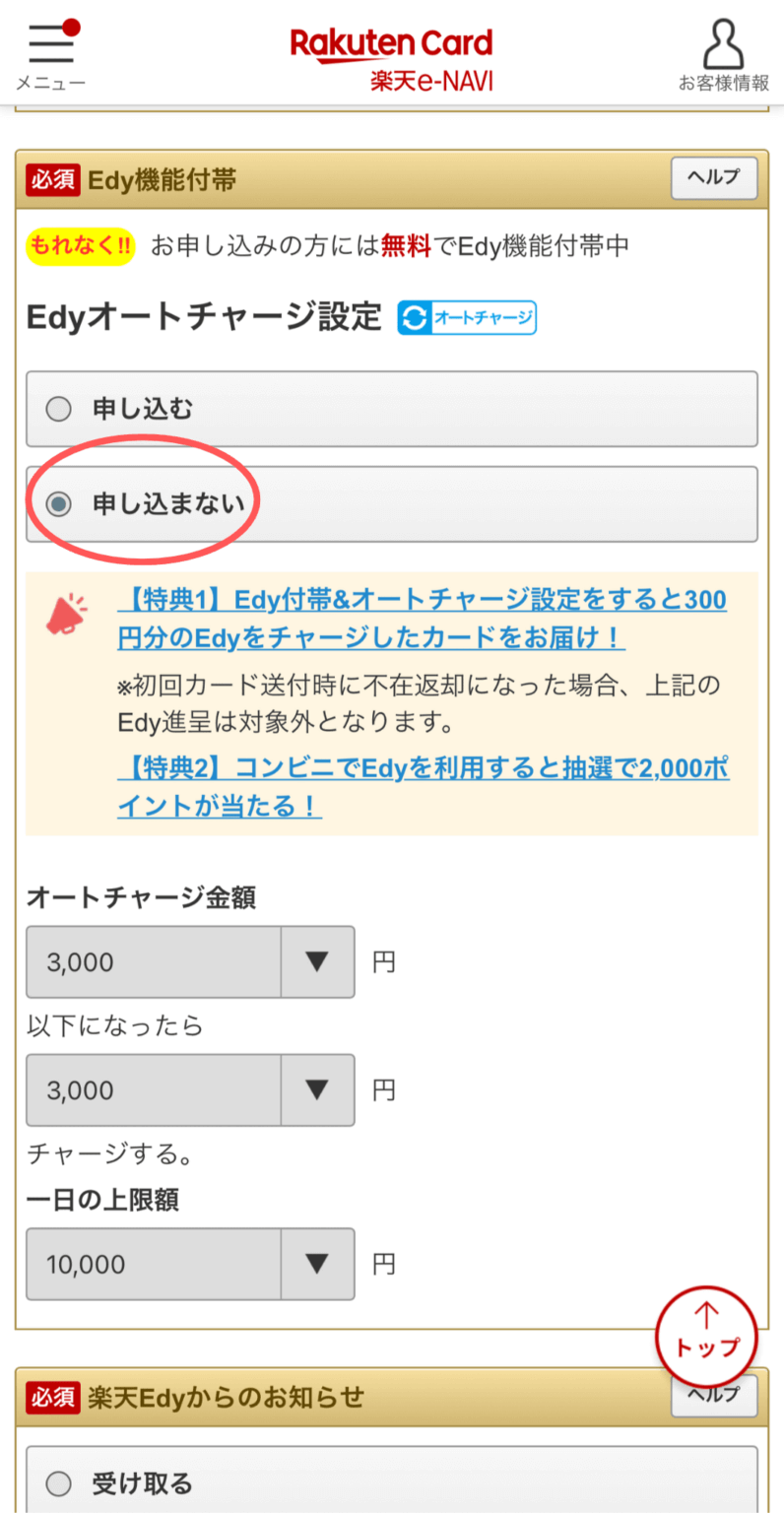
- Edyオートチャージ設定
- 楽天プレミアムカードに内蔵されているEdyをオートチャージするか選択します
- オートチャージをする場合にはオートチャージ金額、一日の上限額を設定します
- 現時点で使う予定がない場合には後からでもオートチャージ設定できます
- 楽天Edyからのお知らせ
- キャンペーン情報やメルマガを受け取るか選択します
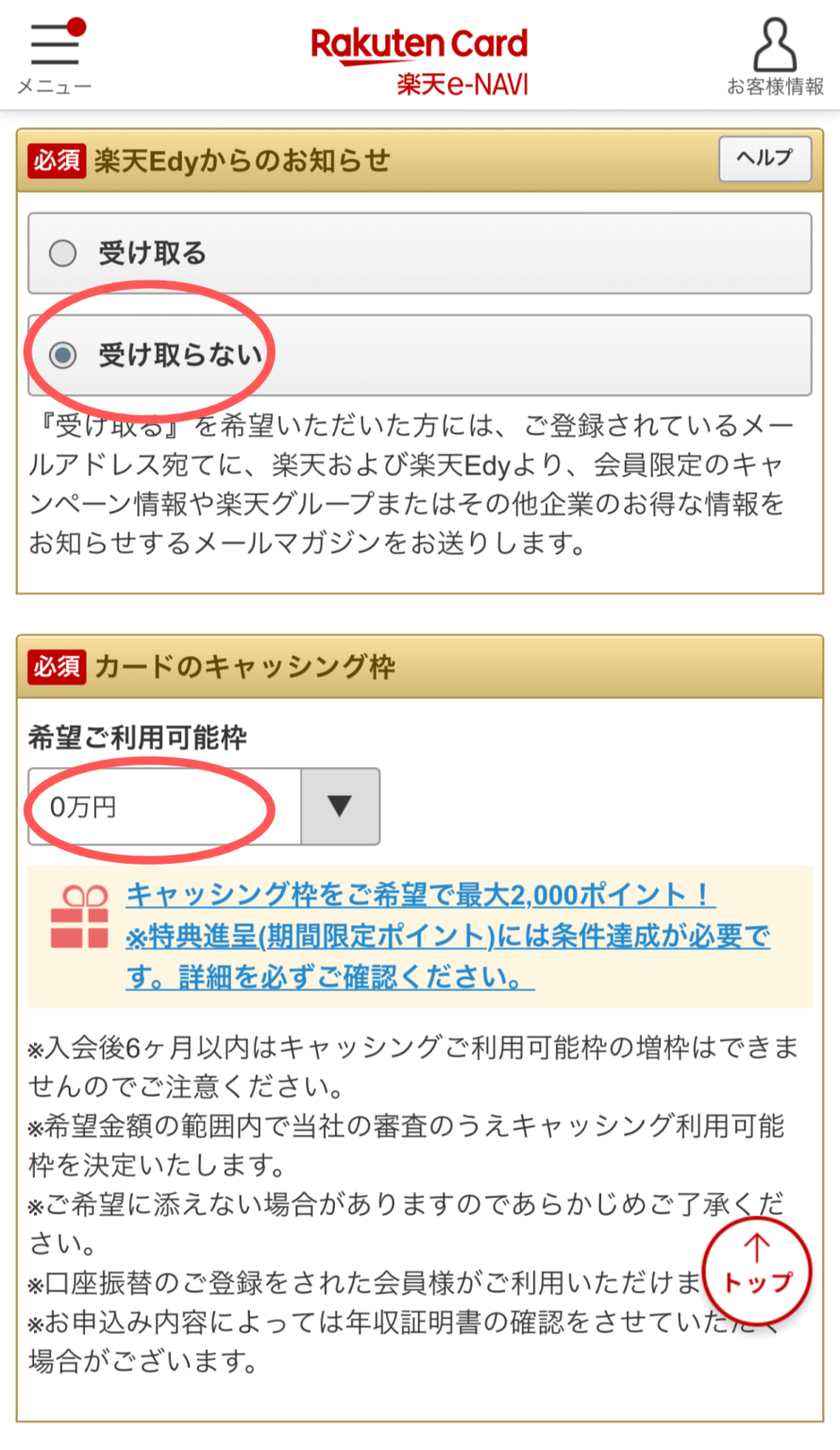
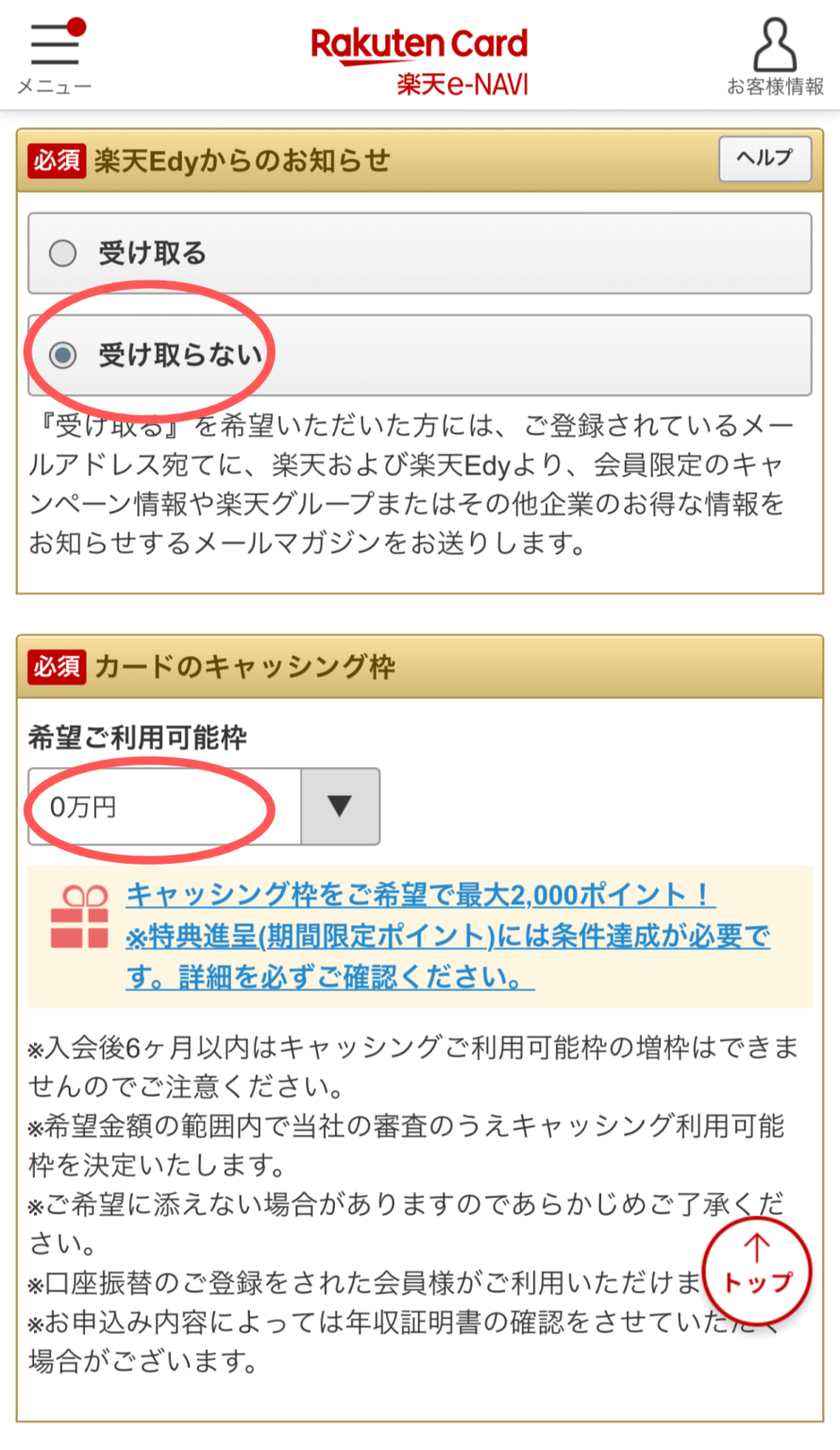
- 希望ご利用可能枠
- 初期値が50万円になっていますが、プルダウンで任意の金額に変更できます
- キャッシングを利用しない場合には0円を選択してください
他社からの借入状況や世帯年収を入力していきます。
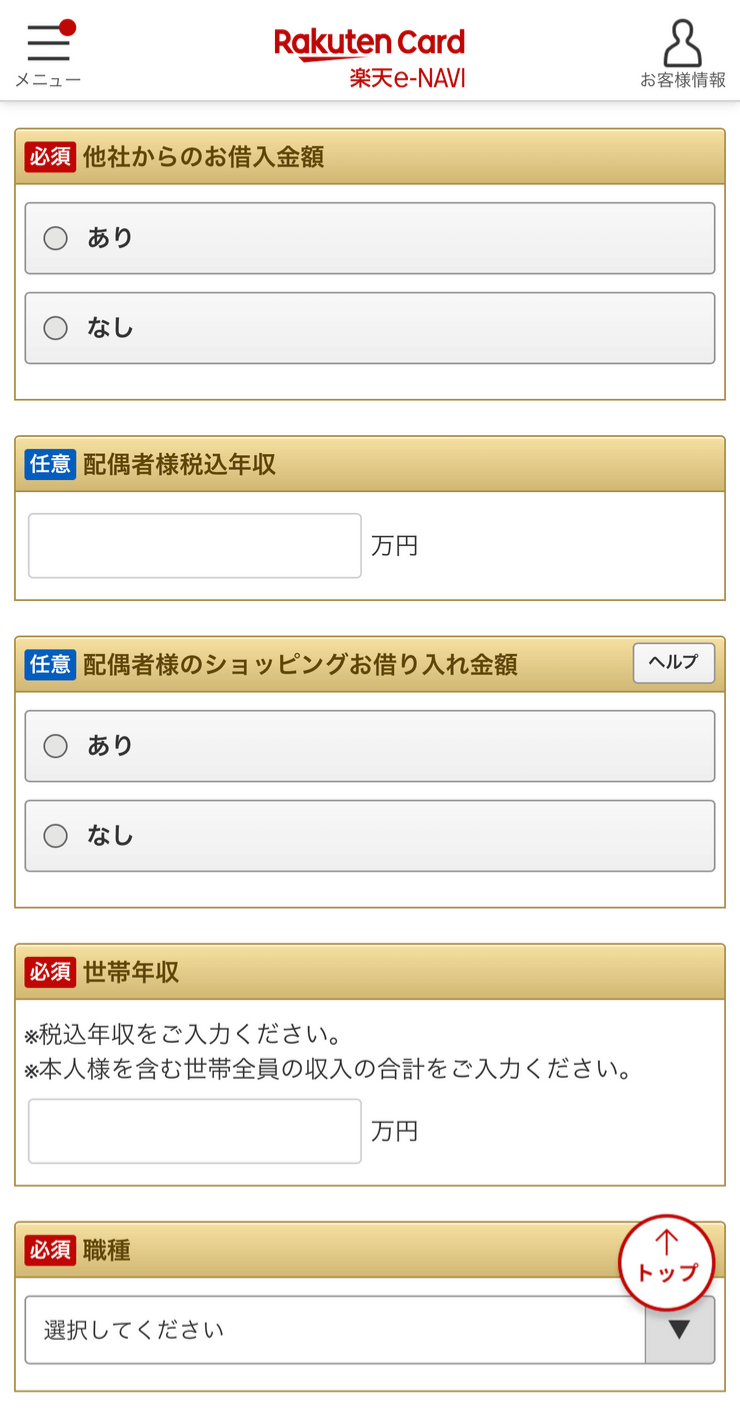
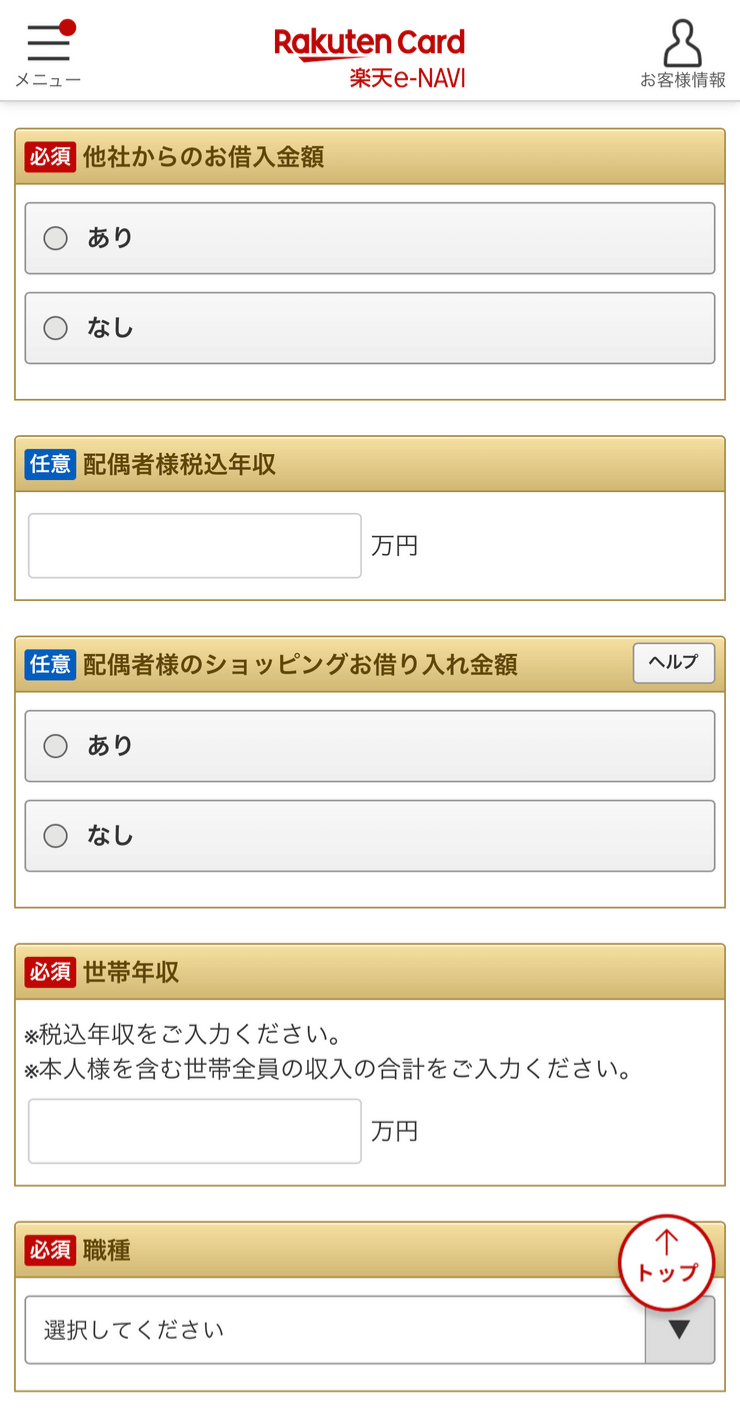
- 他社からのお借入金額
- カードローンやキャッシングの借り入れ有無を選択します
- 配偶者様税込年収
- 任意で配偶者(妻や夫)の年収を入力します
- 入力することで審査に不利に働くことはないため分かる範囲で記入するのがおすすめです
- 手取りではなく額面の年収を入力します
- 配偶者様のショッピングお借入金額
- 任意で配偶者(妻や夫)の借り入れ有無を選択します
- 世帯年収
- 世帯全員(本人含む)の収入合計を入力します
- 手取りではなく額面の年収を入力します
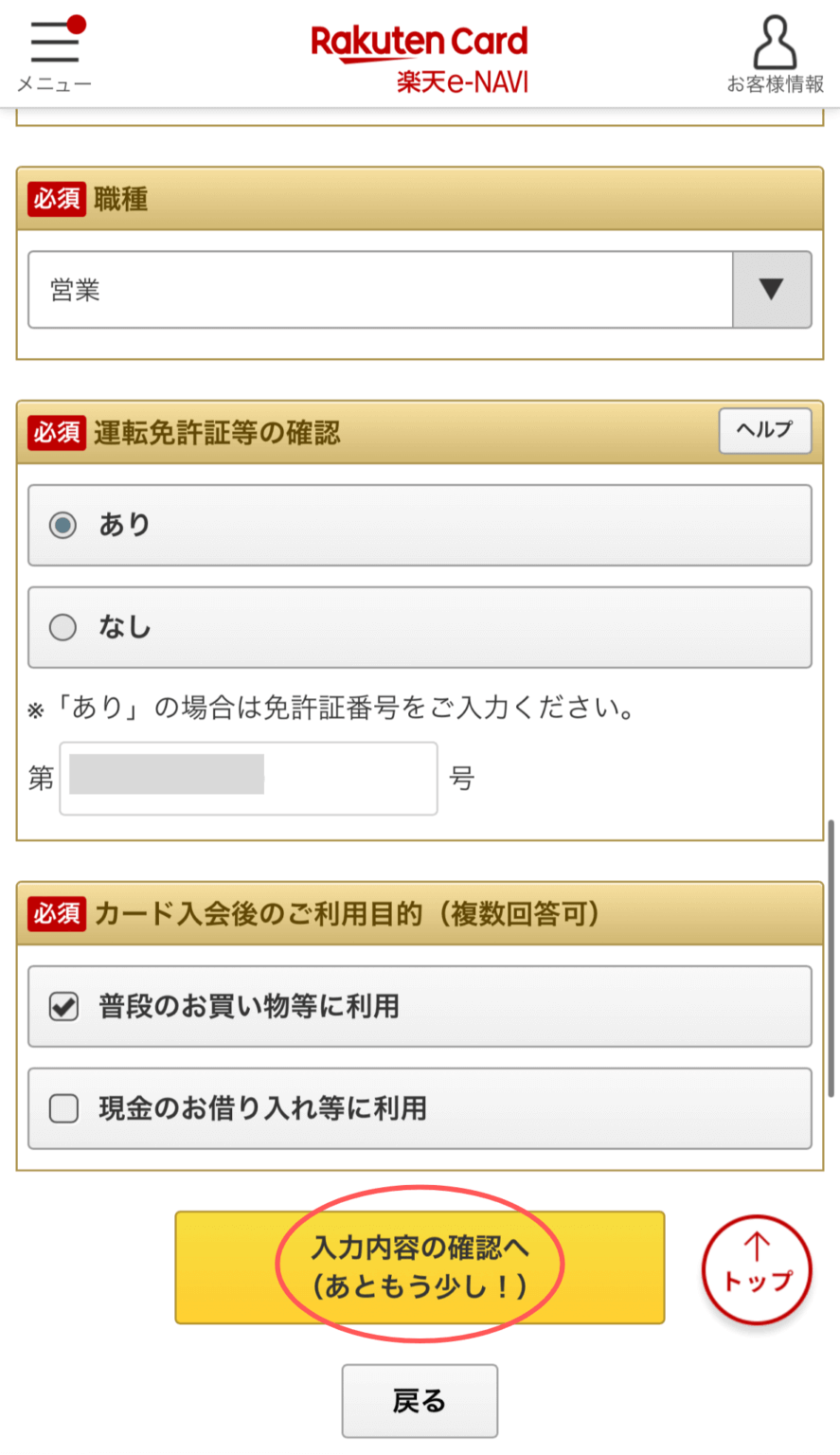
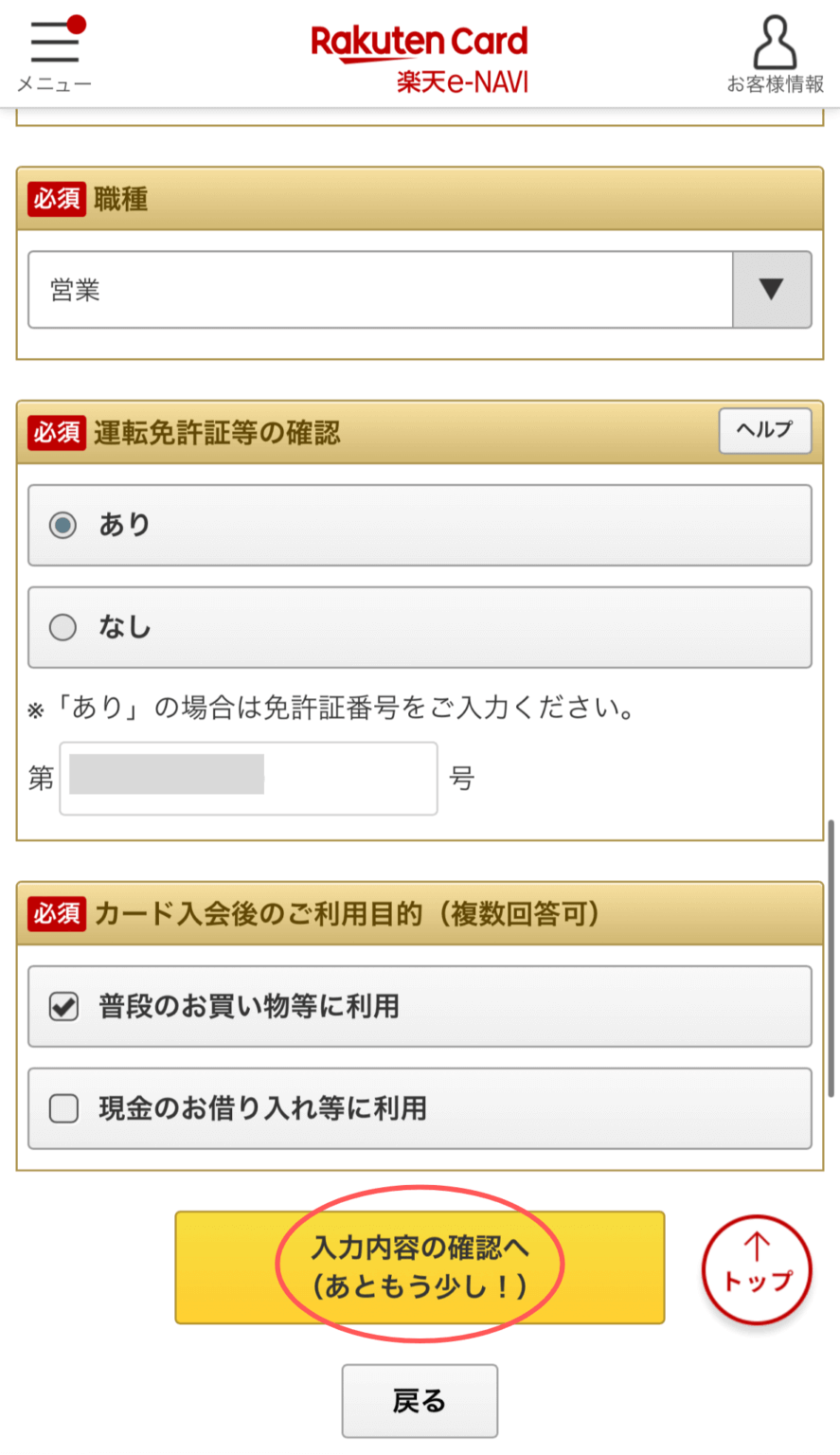
- 職種
- プルダウンの中から該当する職種を1つ選択します
- 複数ある場合はいずれか1つを選んでください
- 運転免許証等の確認
- 運転免許証を持っている場合は「あり」を選択します
- 「あり」の場合は免許証番号を半角数字で入力します
- カード入会後のご利用目的
- 「普段のお買い物等に利用」もしくは「現金のお借入れ等に利用」を選択します
- キャッシング利用がメインでなければ「普段のお買い物等に利用」を選択します
入力したら、確認ボタンを選択して次へ進みます。
最後に利用規約等を確認の上でチェックを入れてから「お申し込みを完了する」ボタンを選択します。
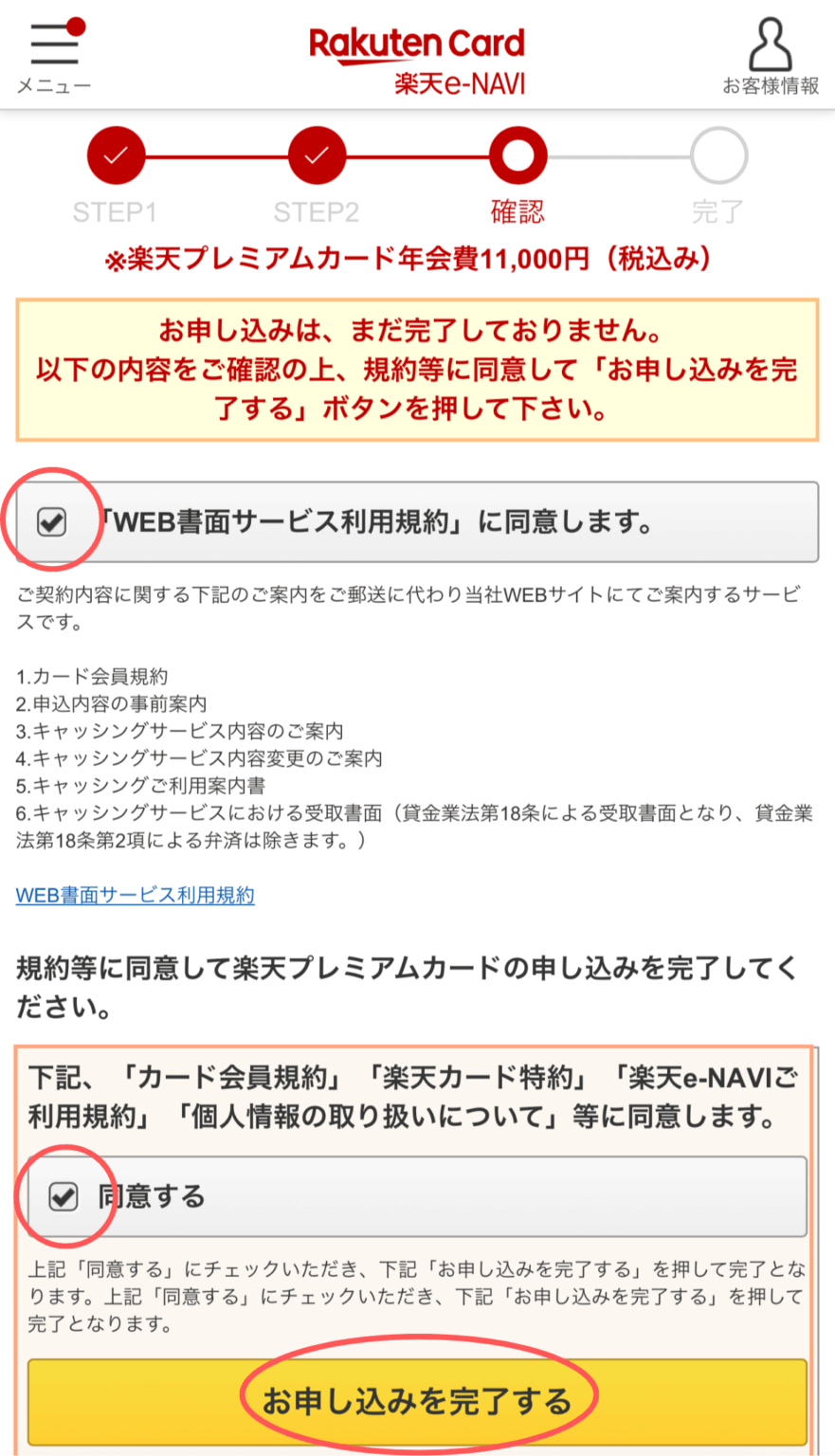
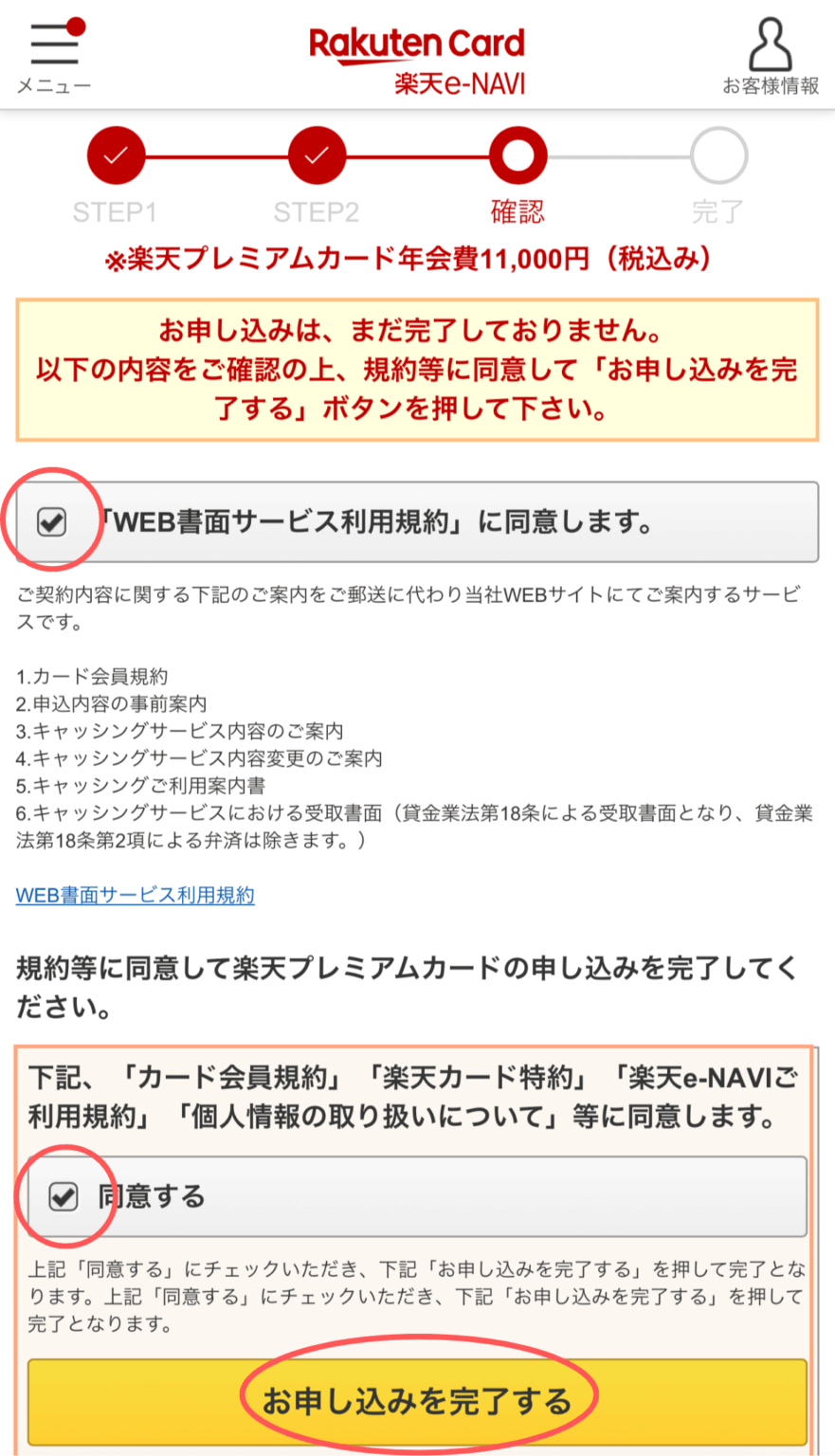
カード申し込み受付IDが表示されます。
後ほど、メールでも送られてきますが控えておくようにしてください。
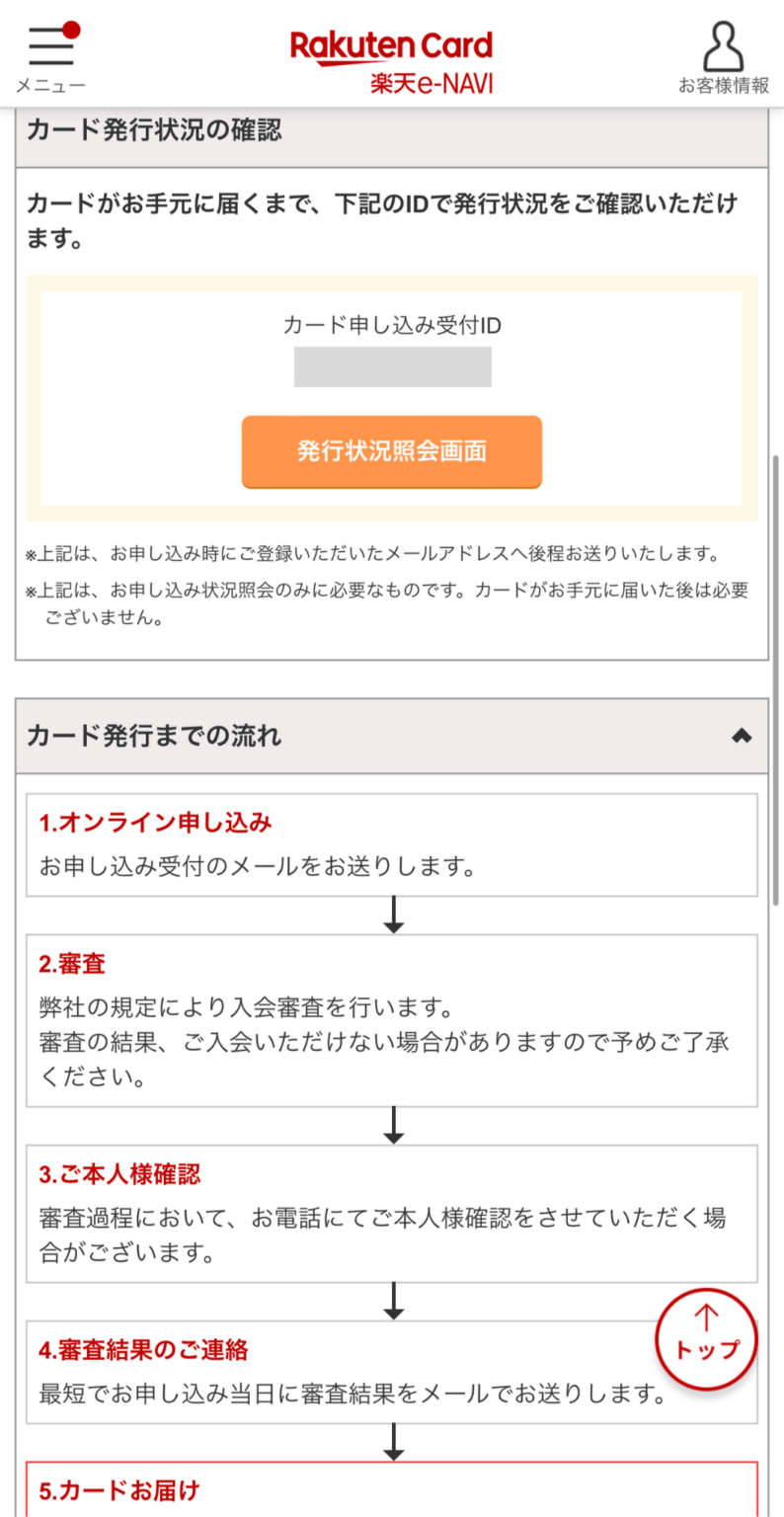
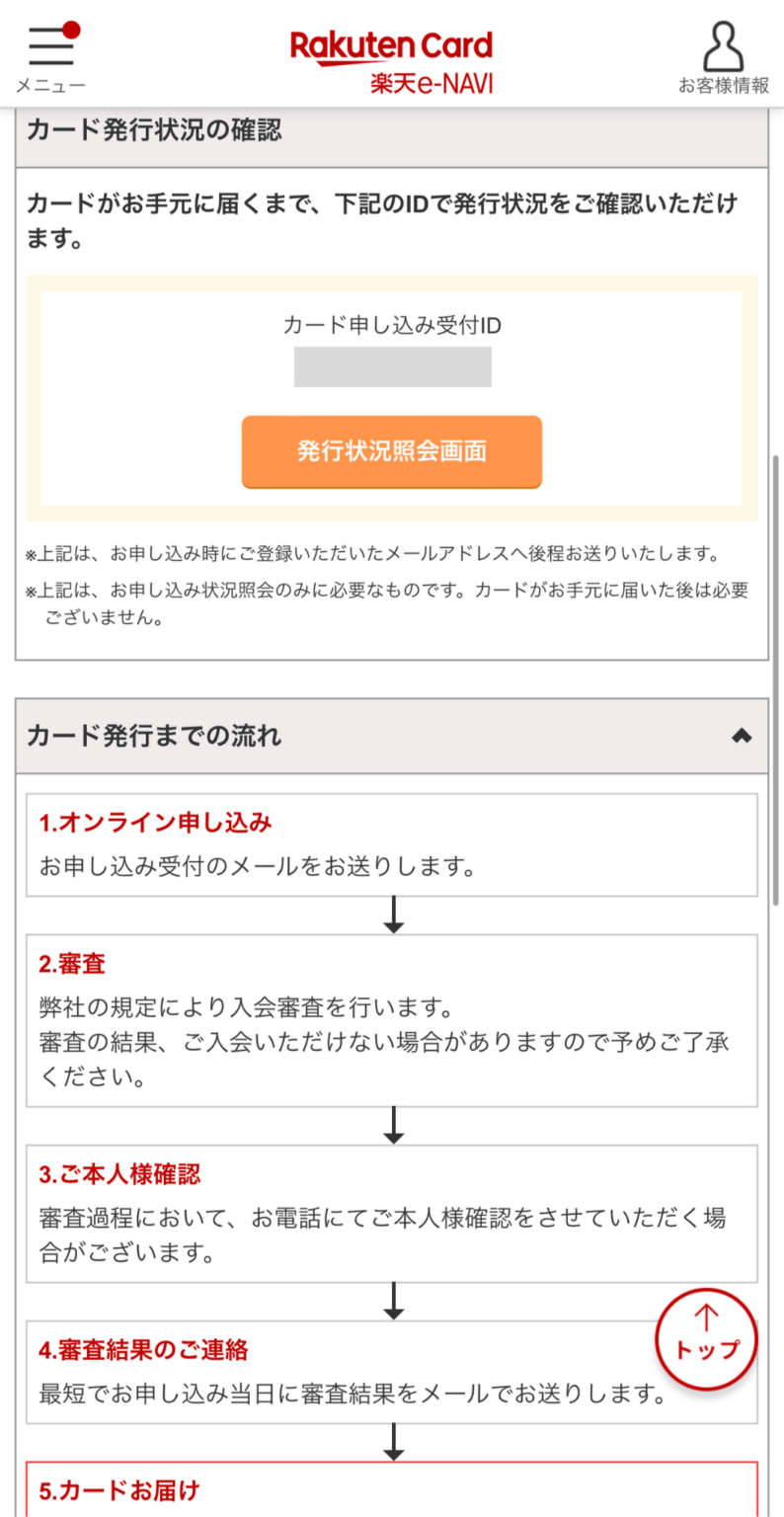
ここまでで楽天プレミアムカードへの切り替えは完了です。



お疲れ様でした!入力項目も少ないので5分もあれば手続き完了します!
楽天e-NAVIで手続きする方法


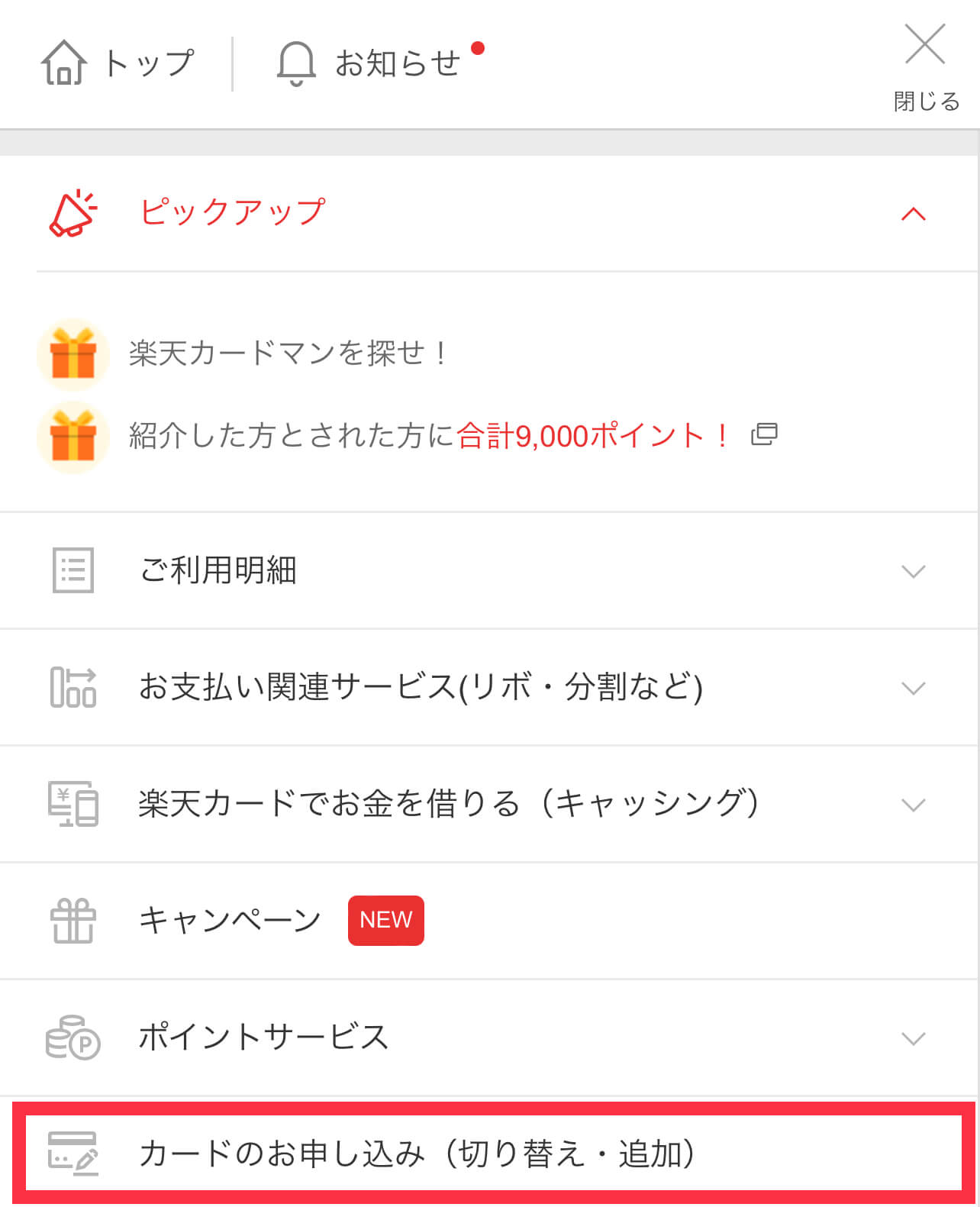
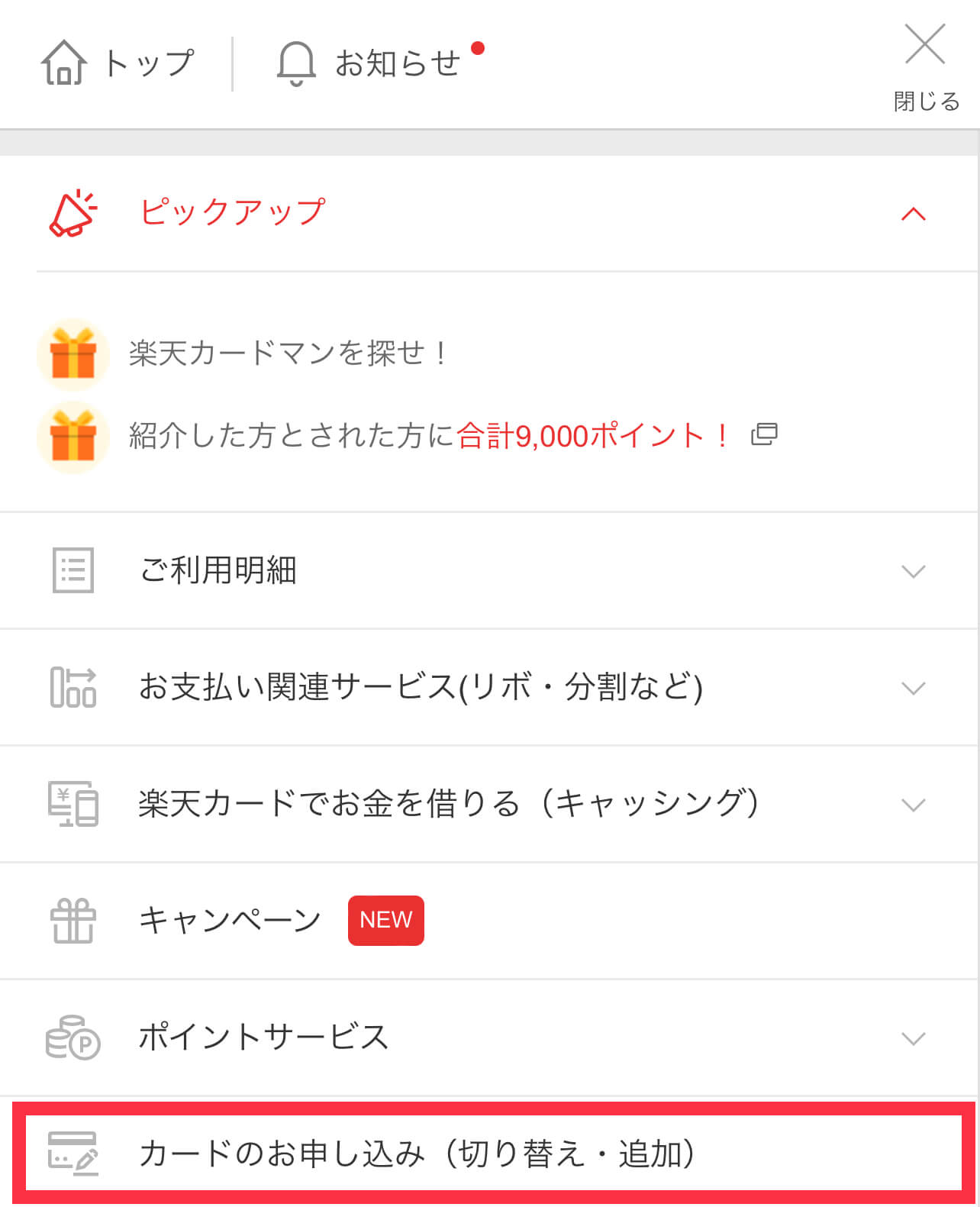
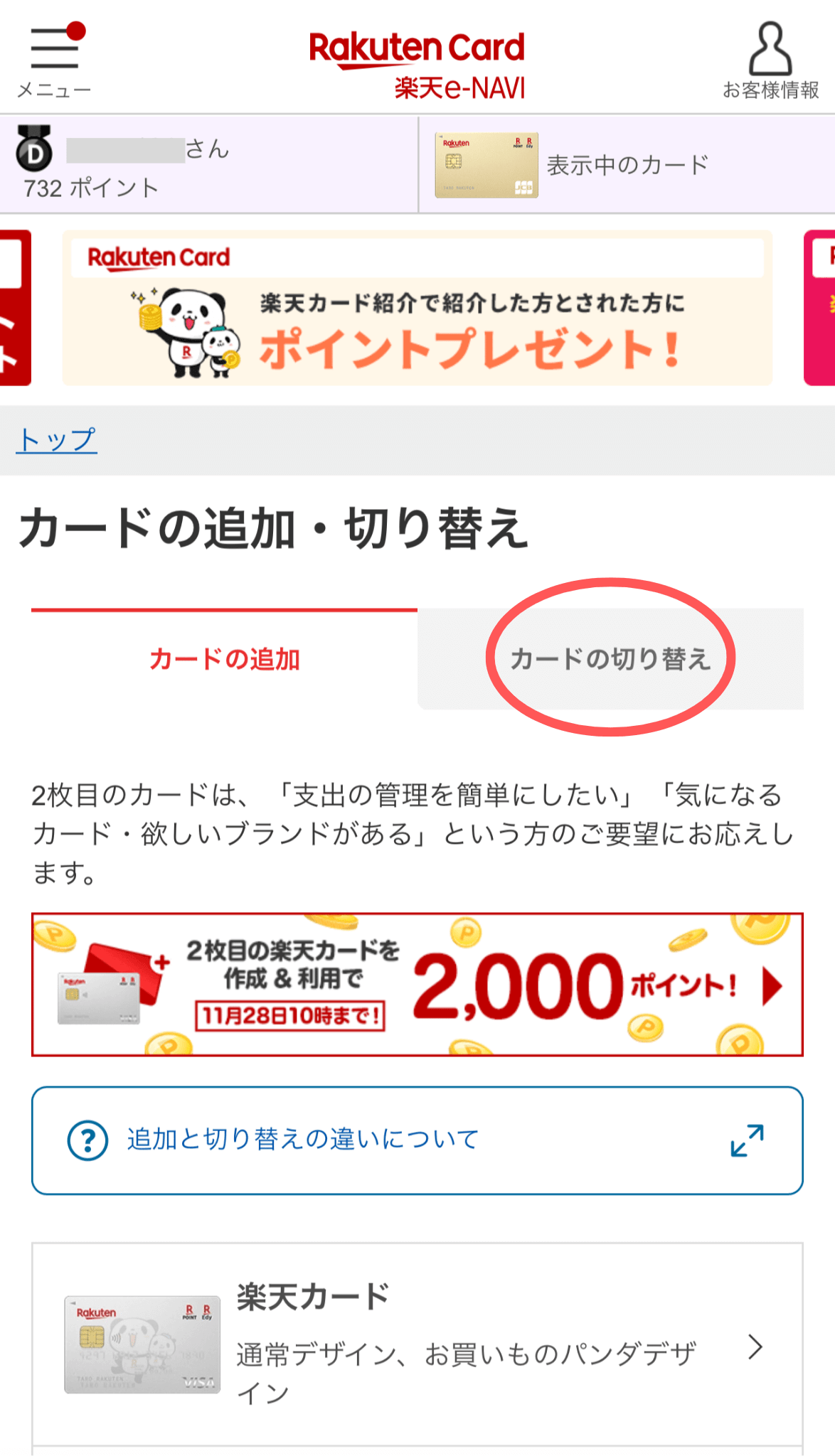
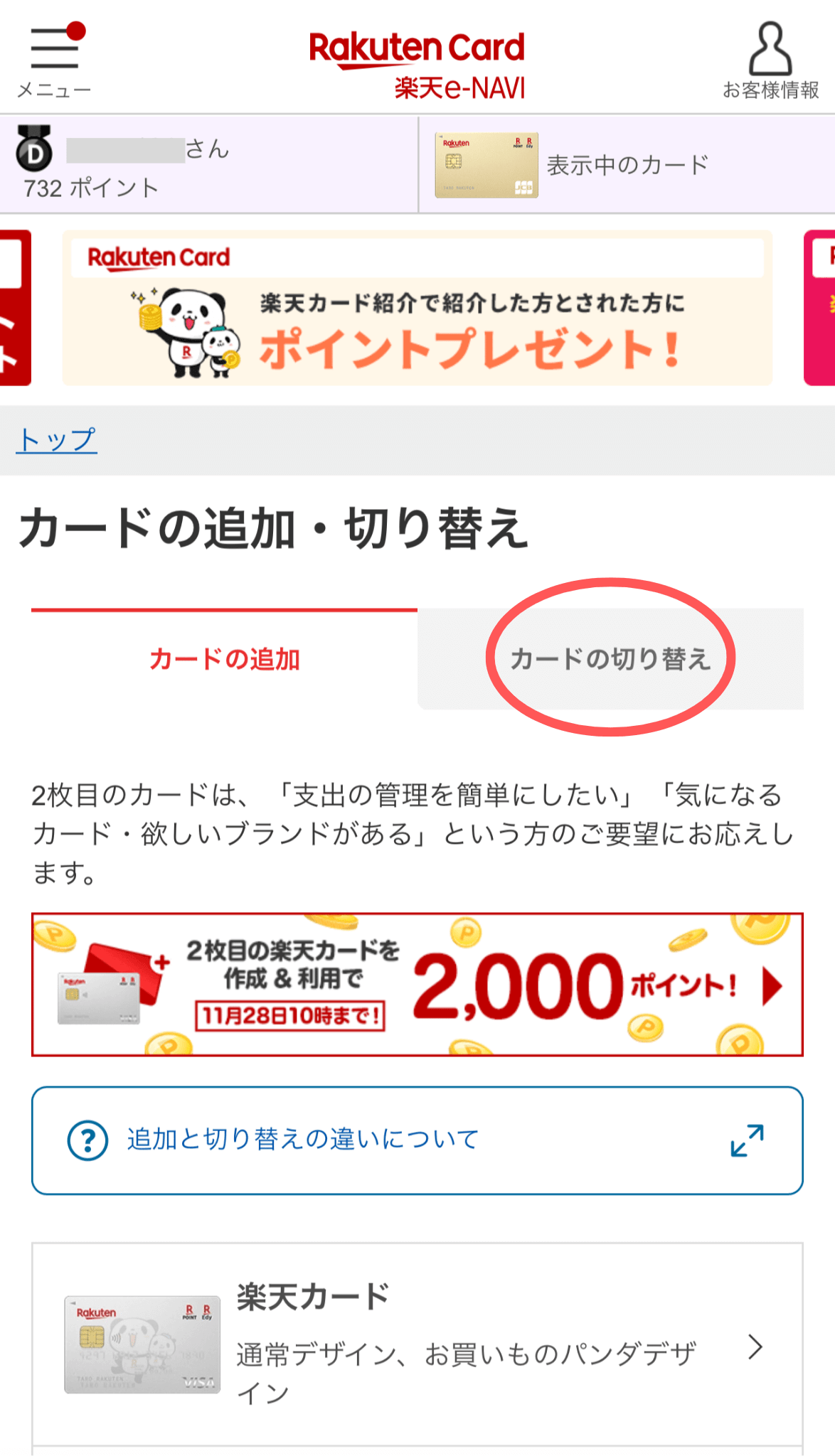


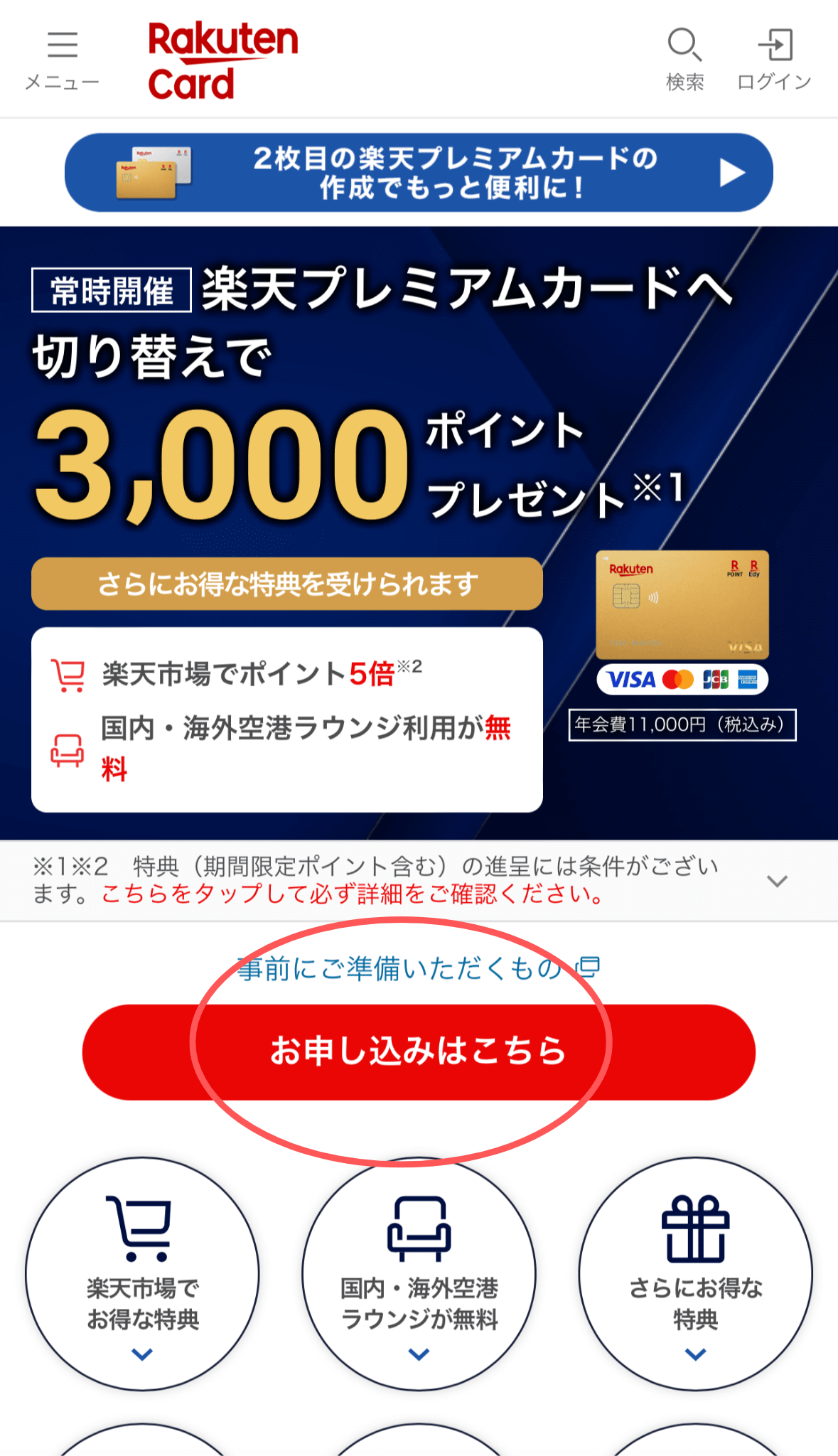
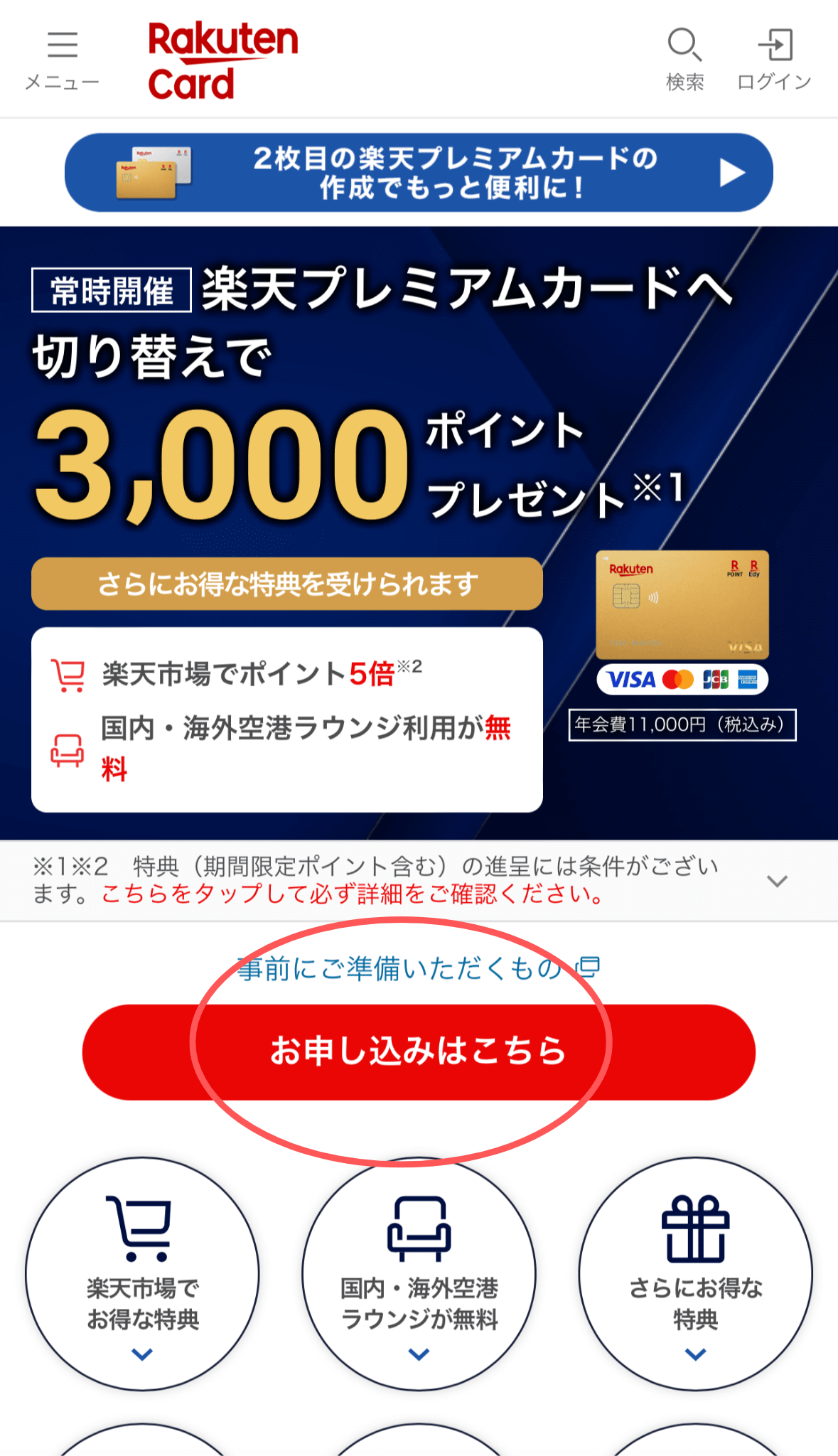
申し込み内容を確認し、下にスクロールします。
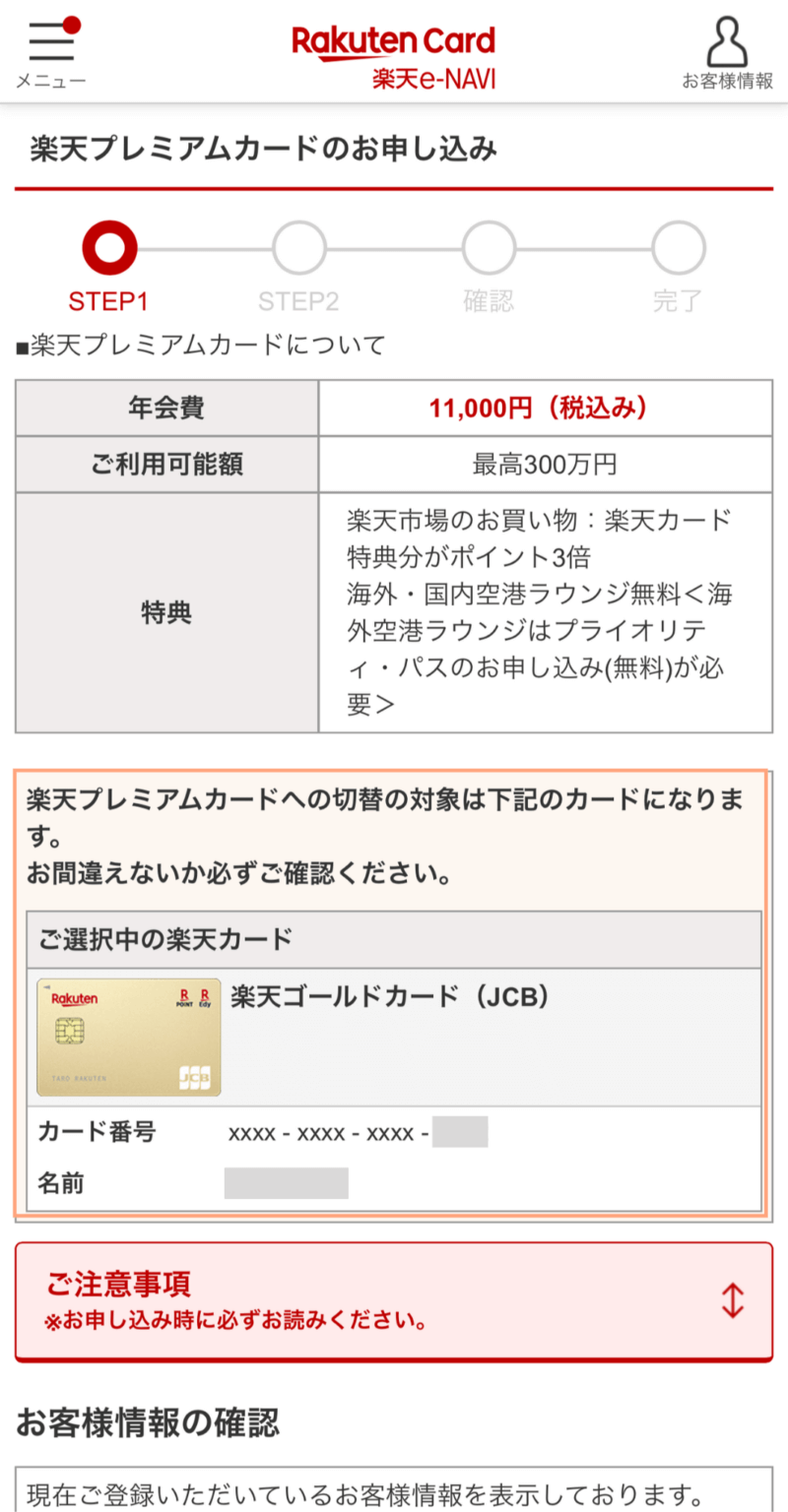
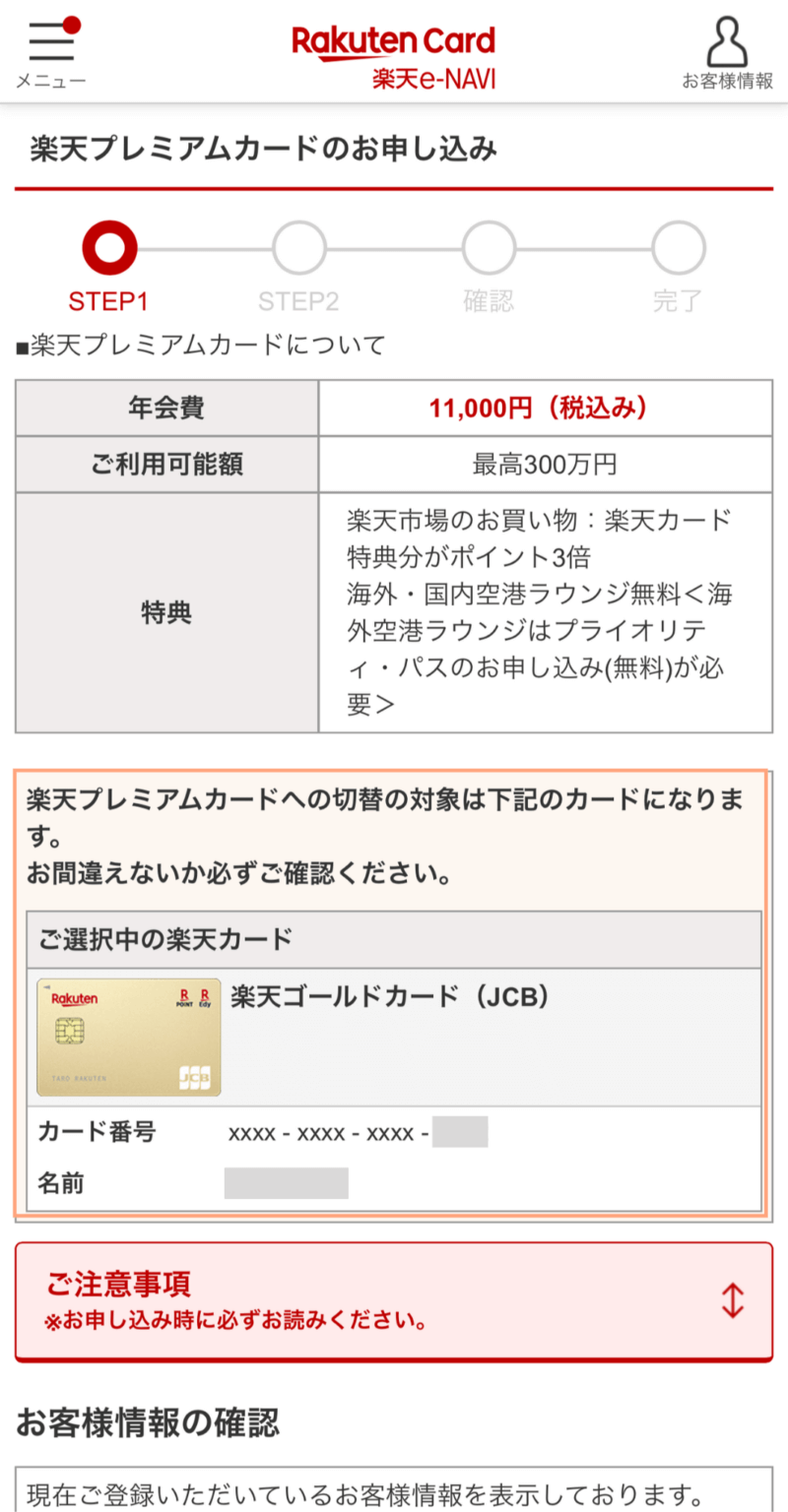
登録されている勤務先情報が表示されるため、内容に誤りがなければ次に進みます。
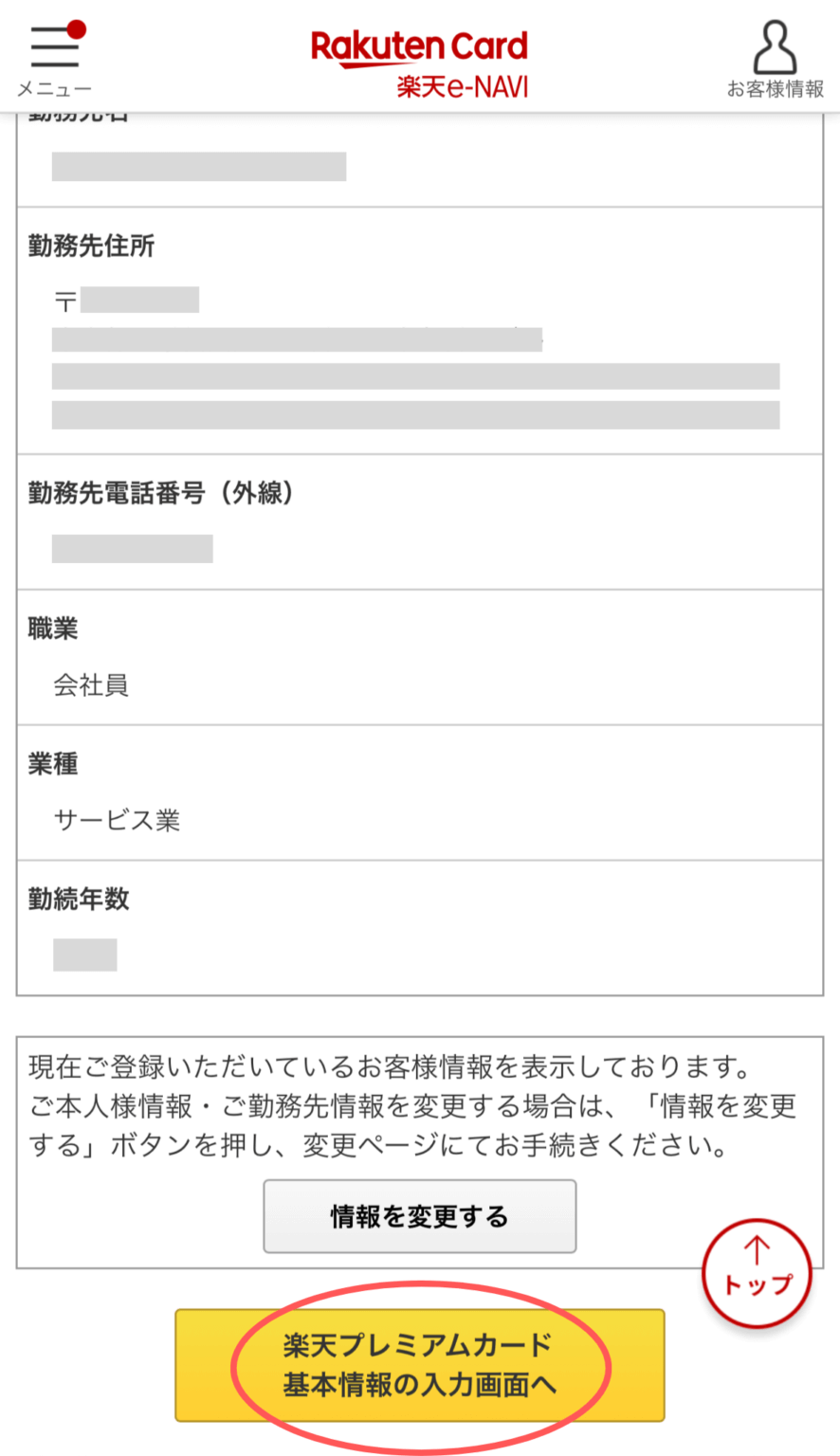
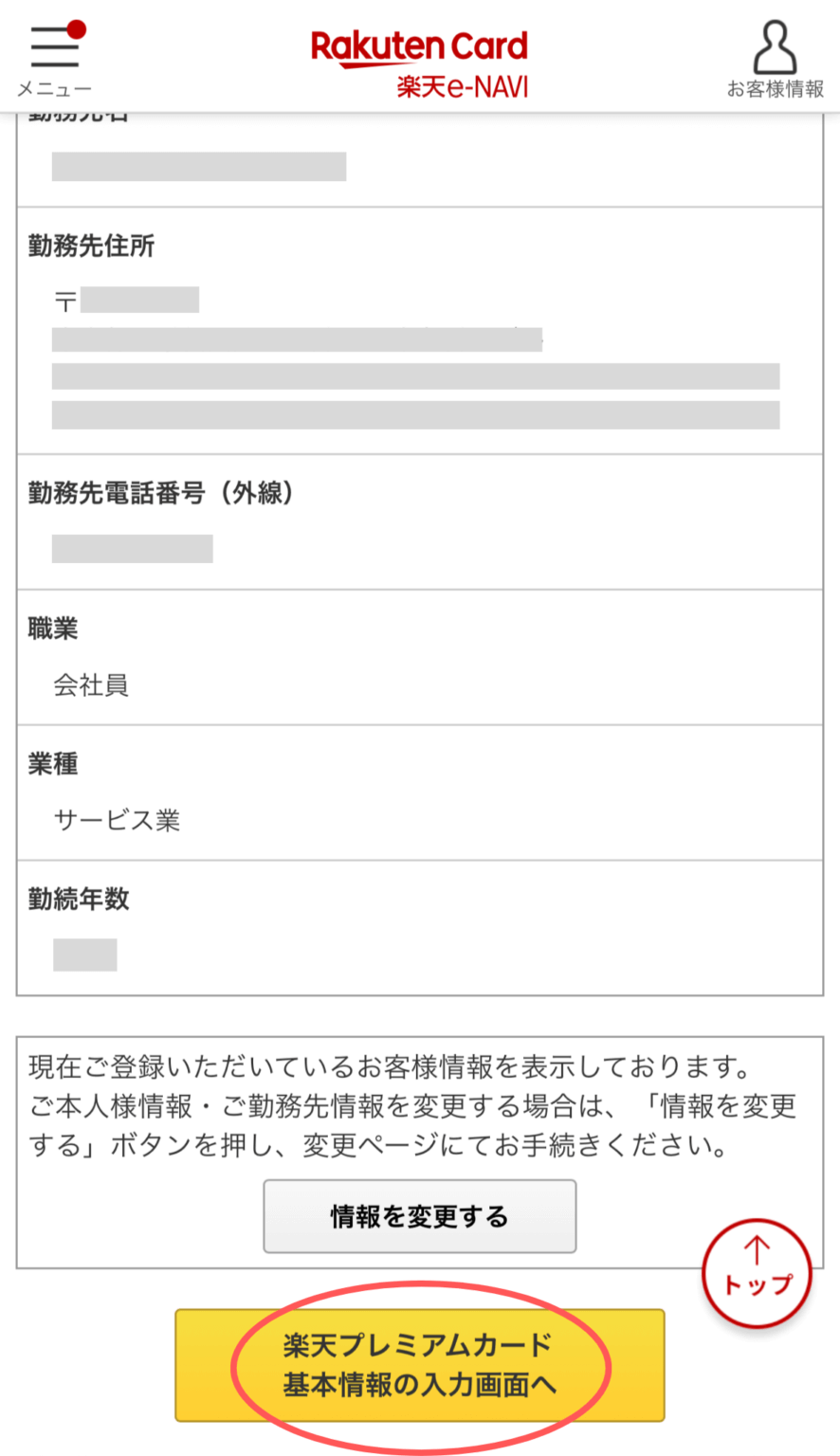
楽天プレミアムカードの国際ブランドや暗証番号を決めます。
現在の楽天ゴールドカードと同じ国際ブランドでも異なる国際ブランドでも問題ありません。
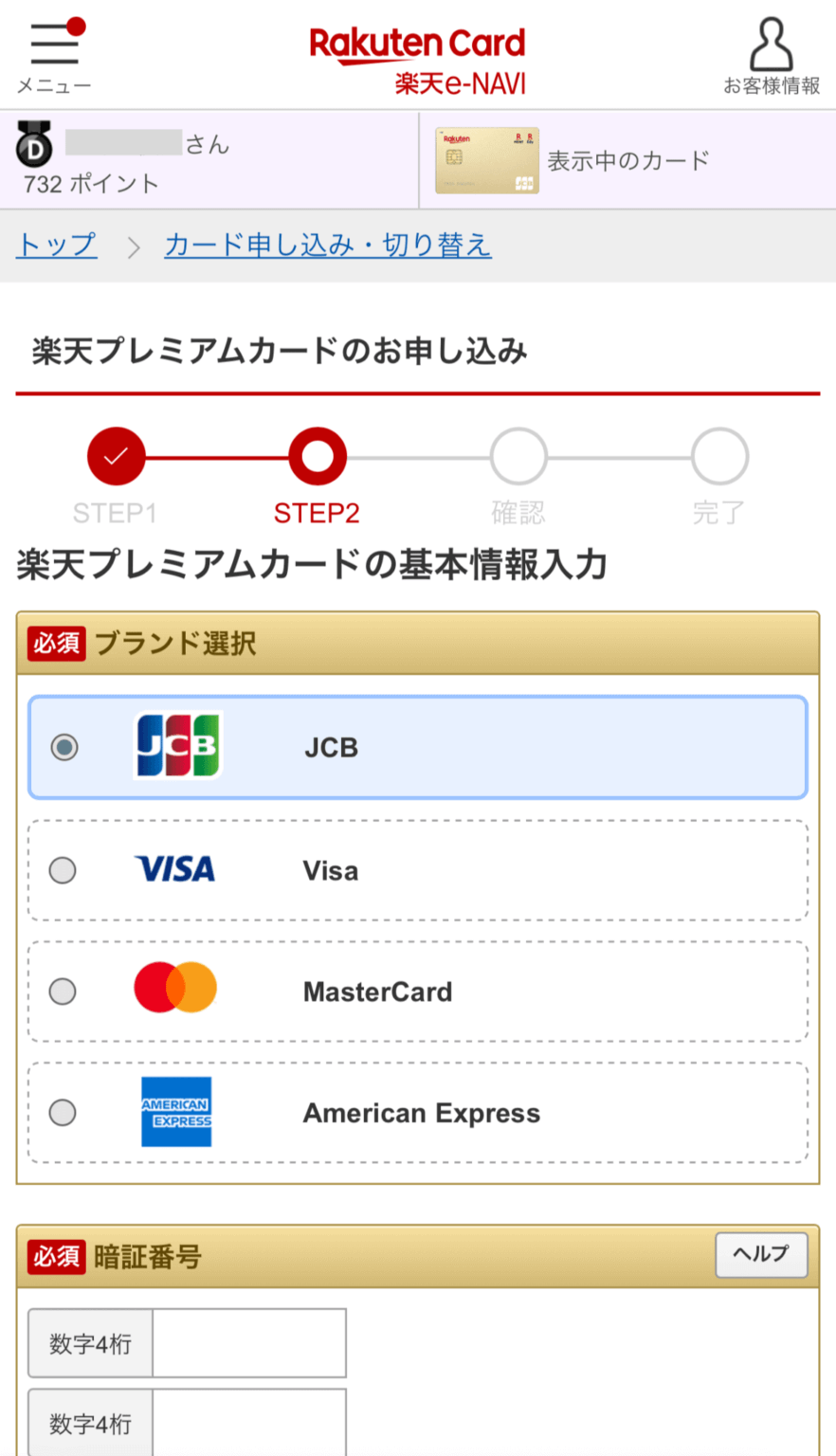
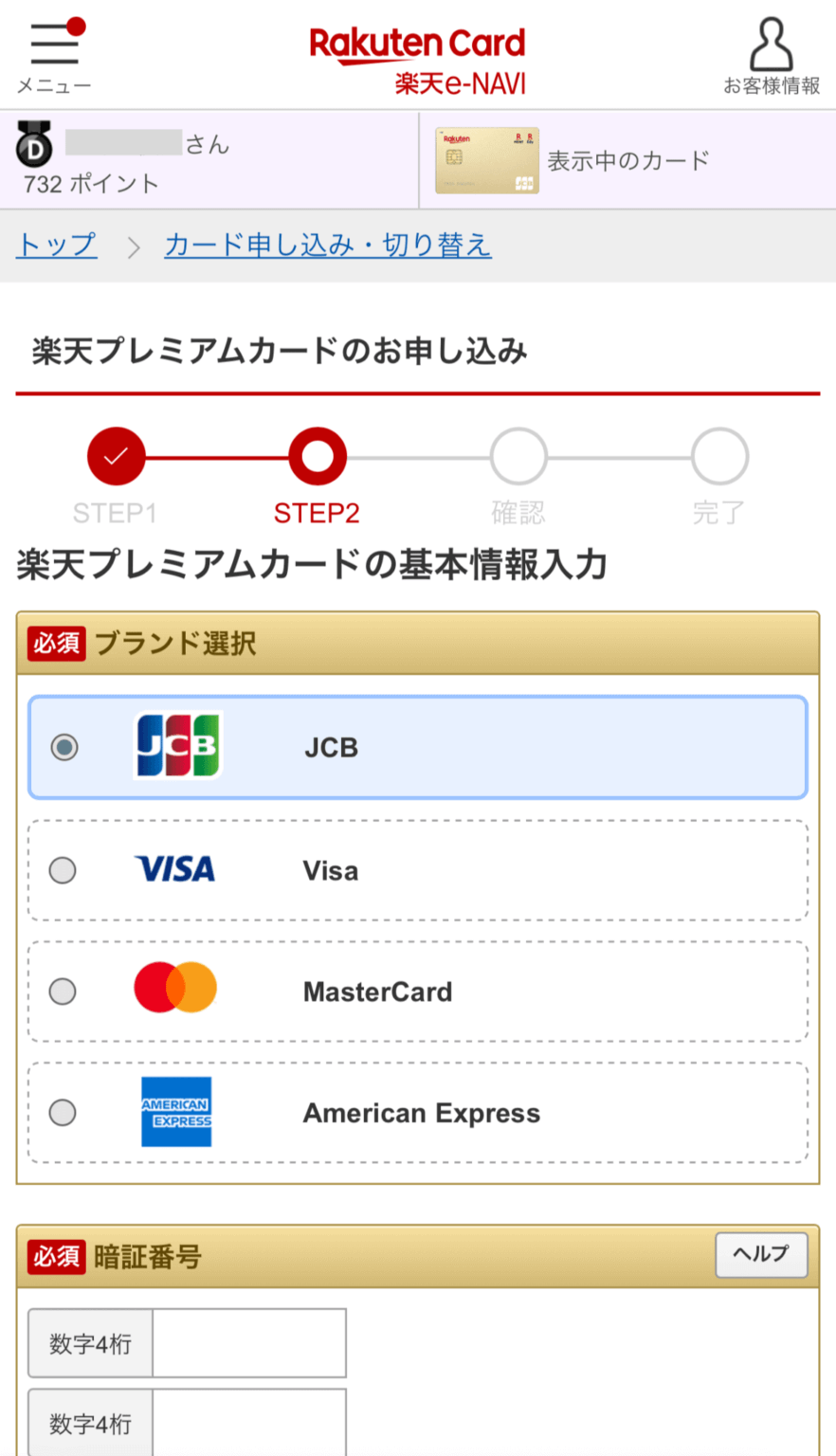
- ブランド選択
- JCB・VISA・MasterCard・AMEXの4つから好きな国際ブランドを選択します
- AMEXは楽天プレミアムカードで新たに増えた国際ブランドになります
- 国際ブランドを変更する/しないに関係なくクレジットカード番号は変更になります
- 暗証番号を入力
- クレジットカードの暗証番号を数字4桁で設定します
Edyを利用する場合にはオートチャージ設定を任意で申し込みます。
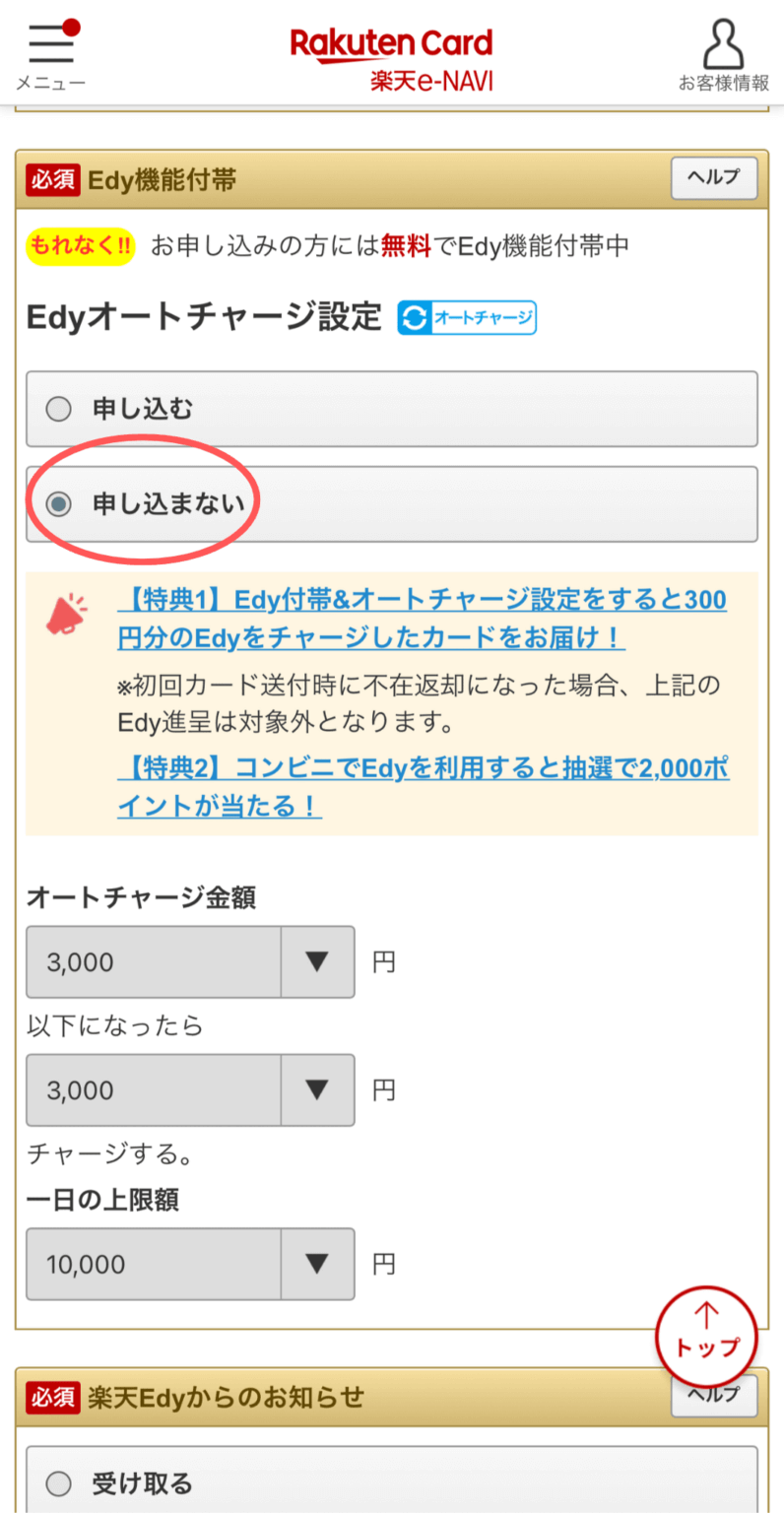
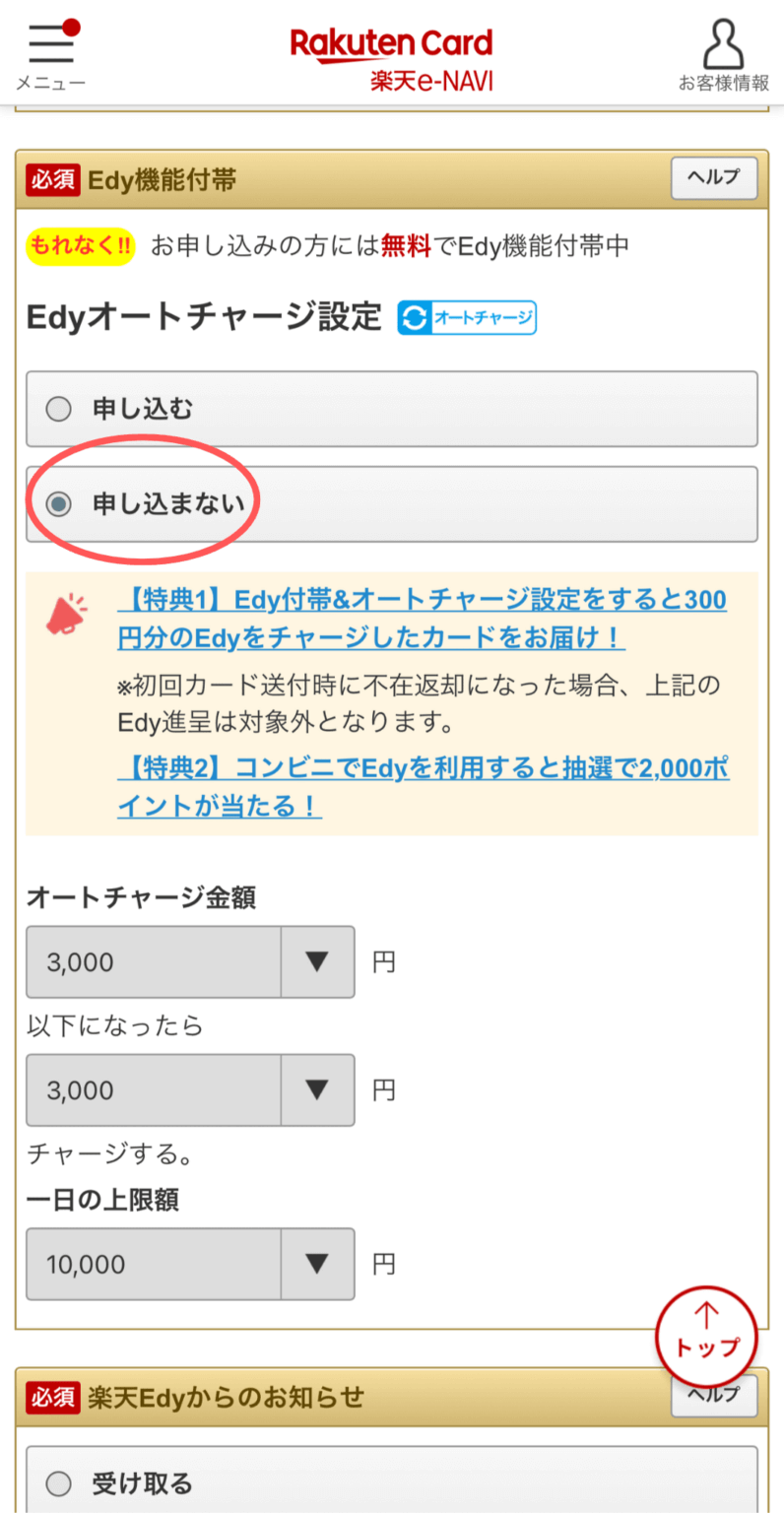
- Edyオートチャージ設定
- 楽天プレミアムカードに内蔵されているEdyをオートチャージするか選択します
- オートチャージをする場合にはオートチャージ金額、一日の上限額を設定します
- 現時点で使う予定がない場合には後からでもオートチャージ設定できます
- 楽天Edyからのお知らせ
- キャンペーン情報やメルマガを受け取るか選択します
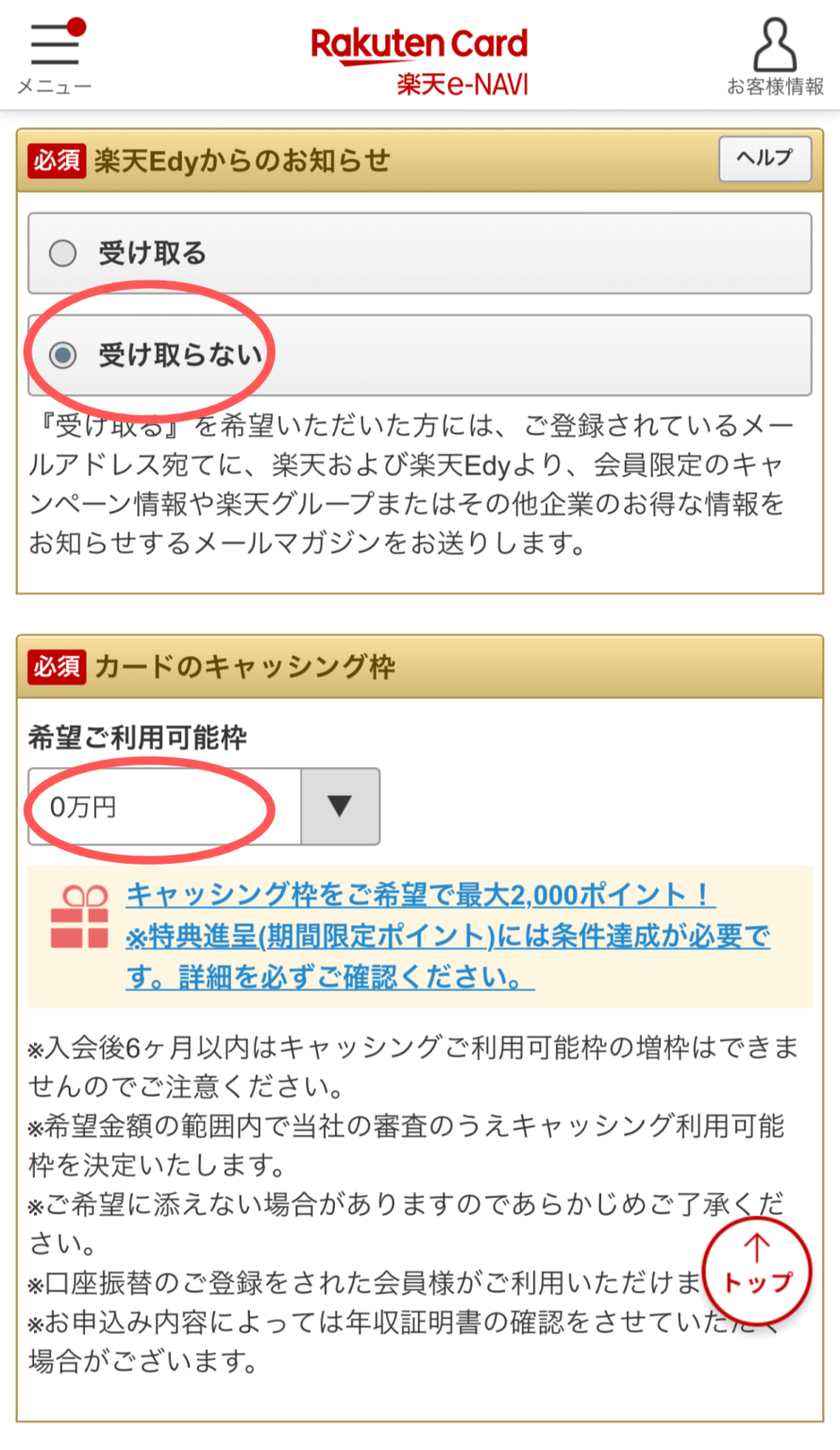
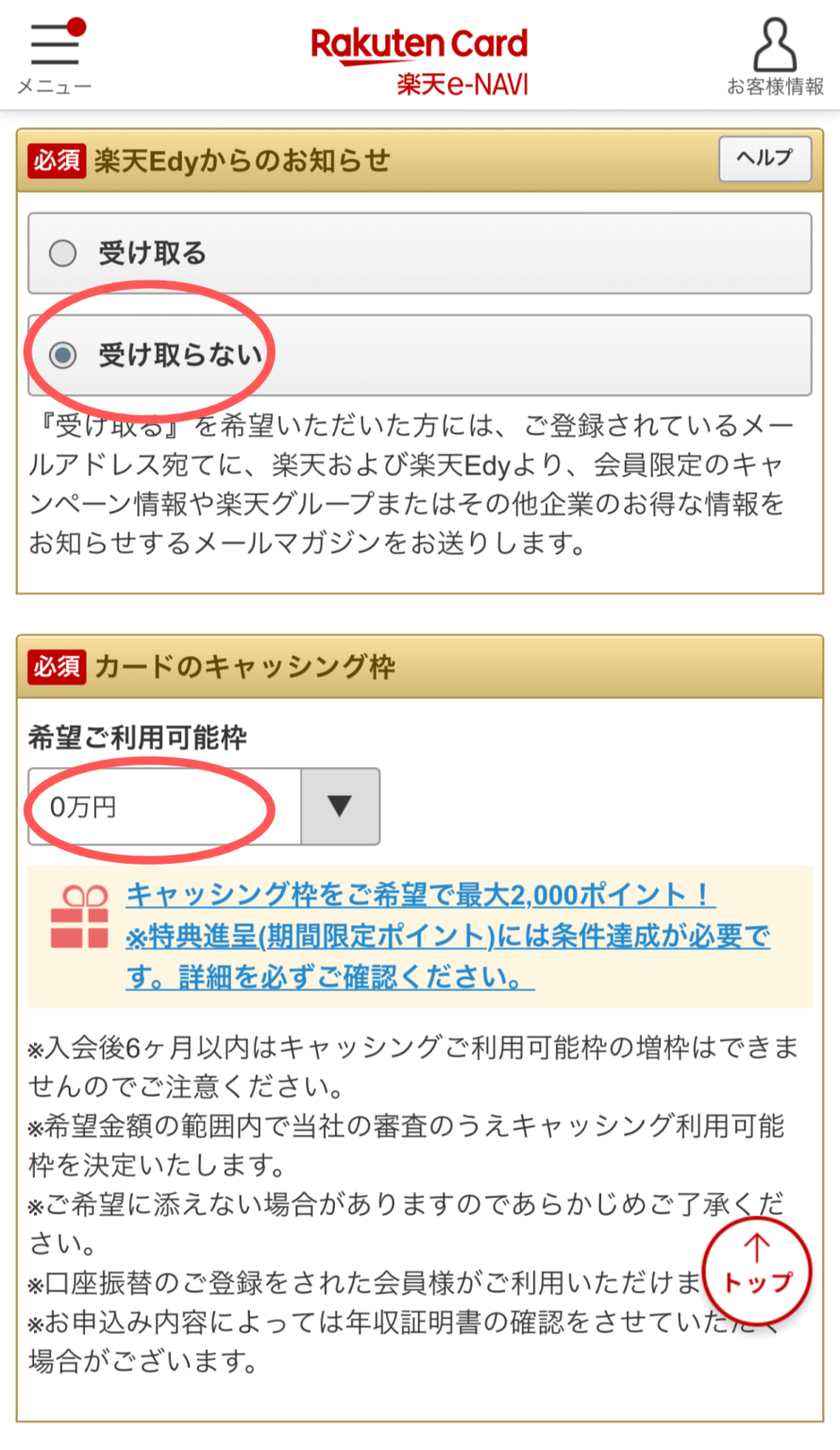
- 希望ご利用可能枠
- 初期値が50万円になっていますが、プルダウンで任意の金額に変更できます
- キャッシングを利用しない場合には0円を選択してください
他社からの借入状況や世帯年収を入力していきます。
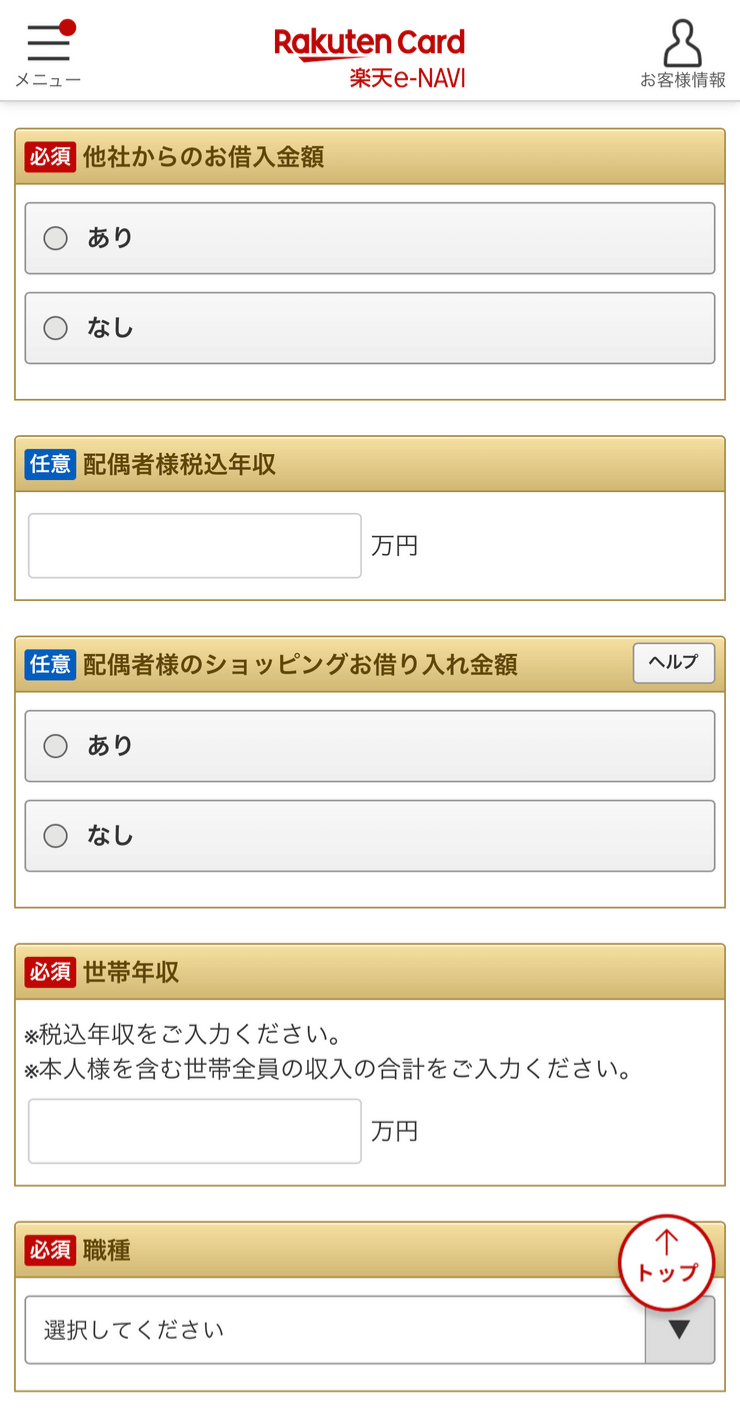
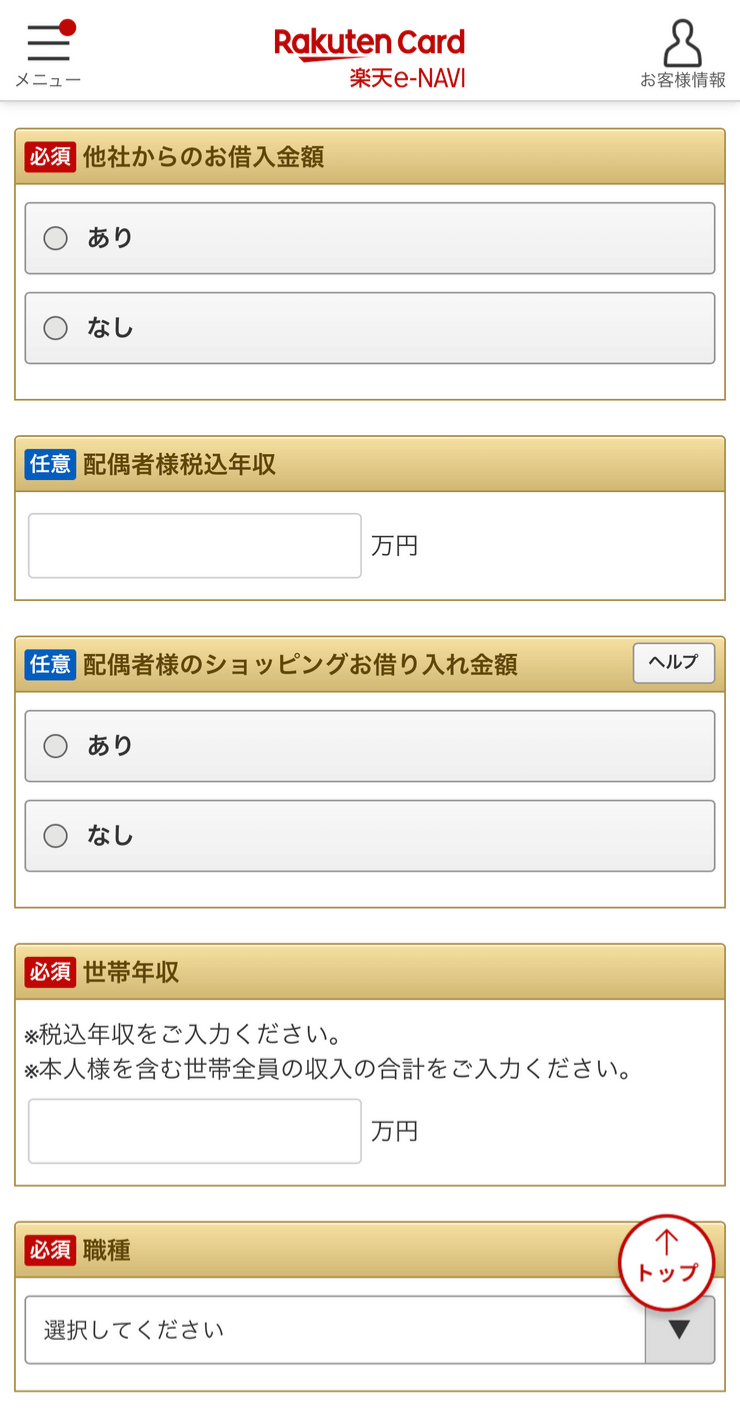
- 他社からのお借入金額
- カードローンやキャッシングの借り入れ有無を選択します
- 配偶者様税込年収
- 任意で配偶者(妻や夫)の年収を入力します
- 入力することで審査に不利に働くことはないため分かる範囲で記入するのがおすすめです
- 手取りではなく額面の年収を入力します
- 配偶者様のショッピングお借入金額
- 任意で配偶者(妻や夫)の借り入れ有無を選択します
- 世帯年収
- 世帯全員(本人含む)の収入合計を入力します
- 手取りではなく額面の年収を入力します
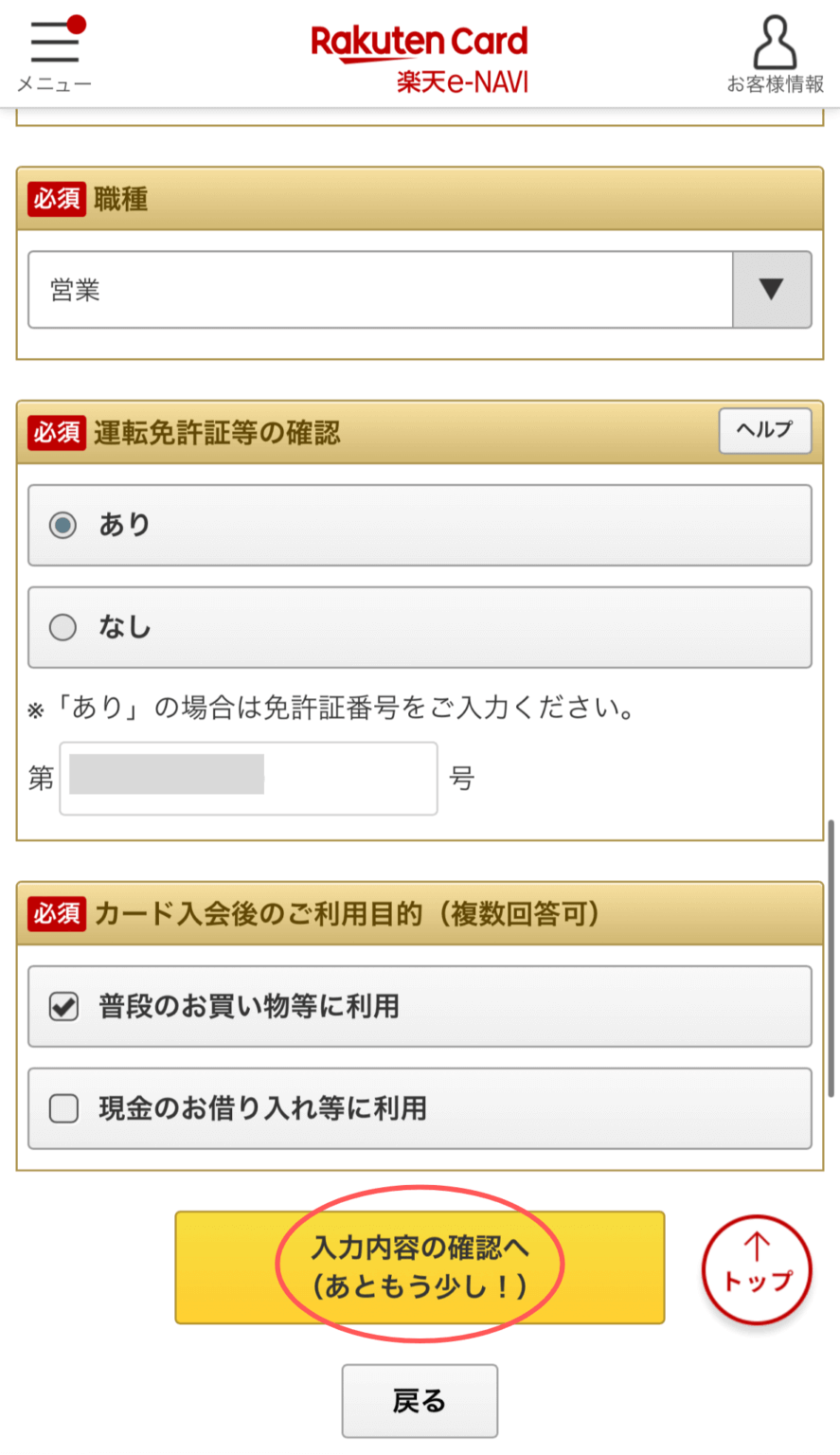
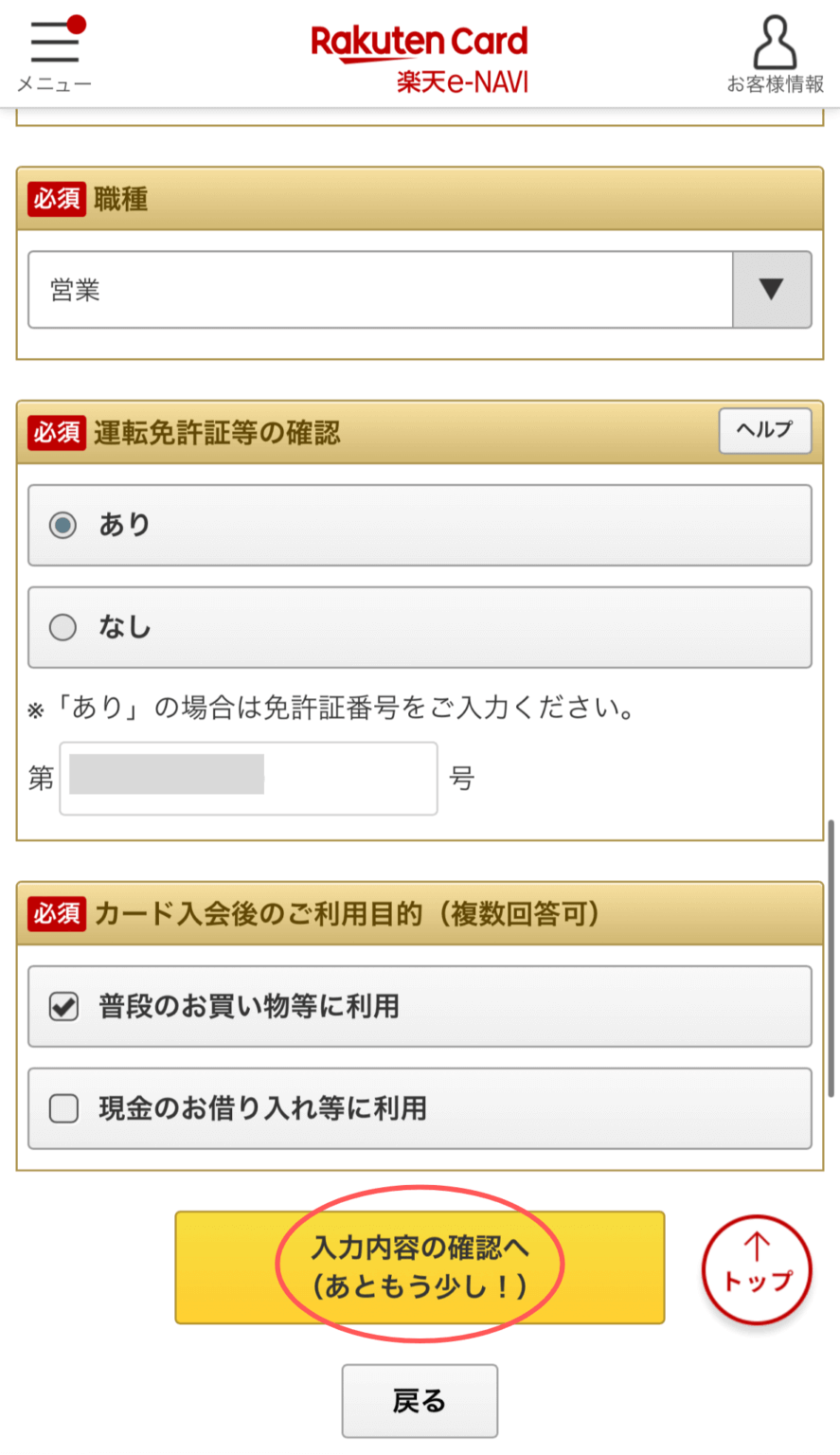
- 職種
- プルダウンの中から該当する職種を1つ選択します
- 複数ある場合はいずれか1つを選んでください
- 運転免許証等の確認
- 運転免許証を持っている場合は「あり」を選択します
- 「あり」の場合は免許証番号を半角数字で入力します
- カード入会後のご利用目的
- 「普段のお買い物等に利用」もしくは「現金のお借入れ等に利用」を選択します
- キャッシング利用がメインでなければ「普段のお買い物等に利用」を選択します
入力したら、確認ボタンを選択して次へ進みます。
最後に利用規約等を確認の上でチェックを入れてから「お申し込みを完了する」ボタンを選択します。
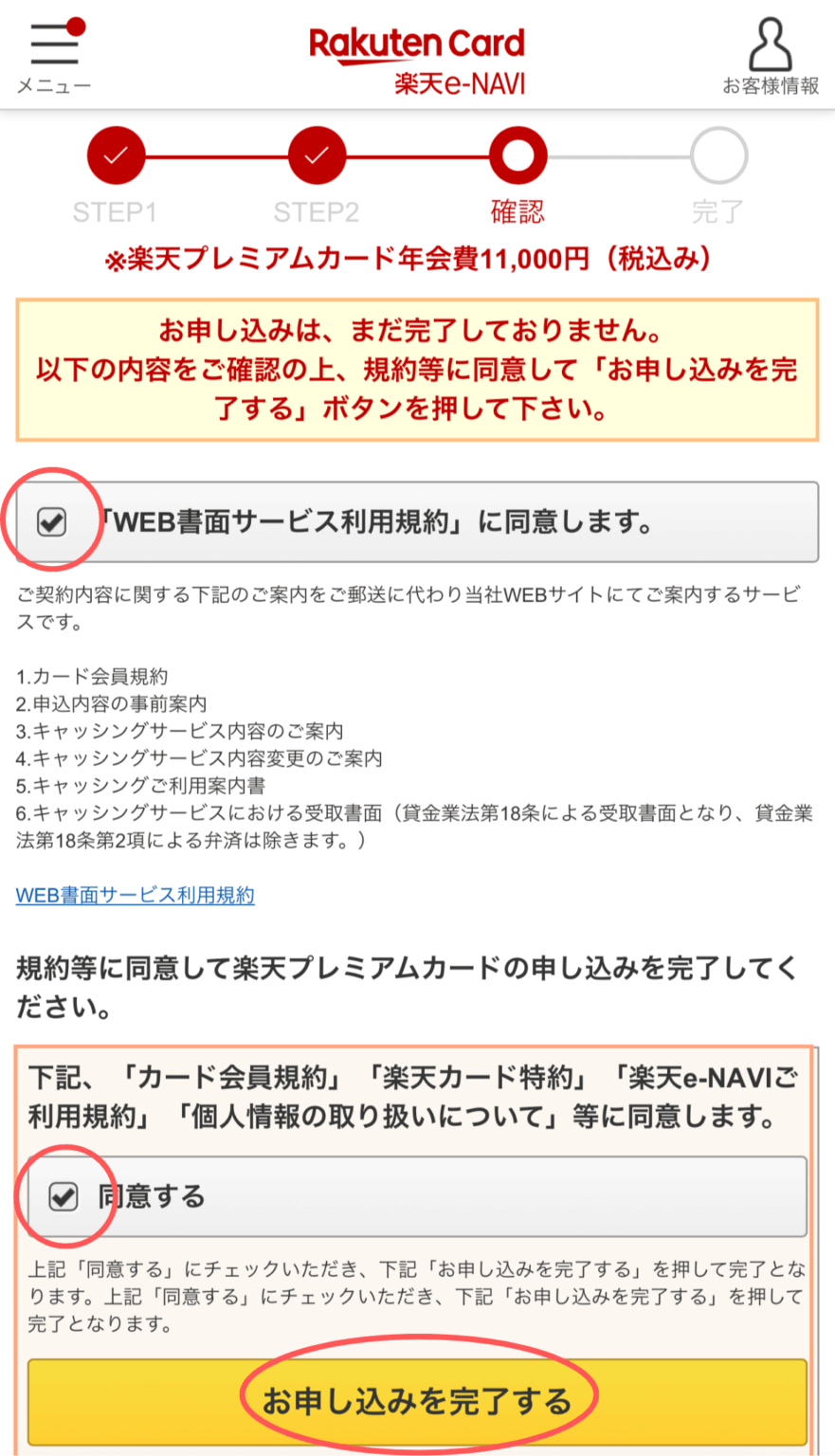
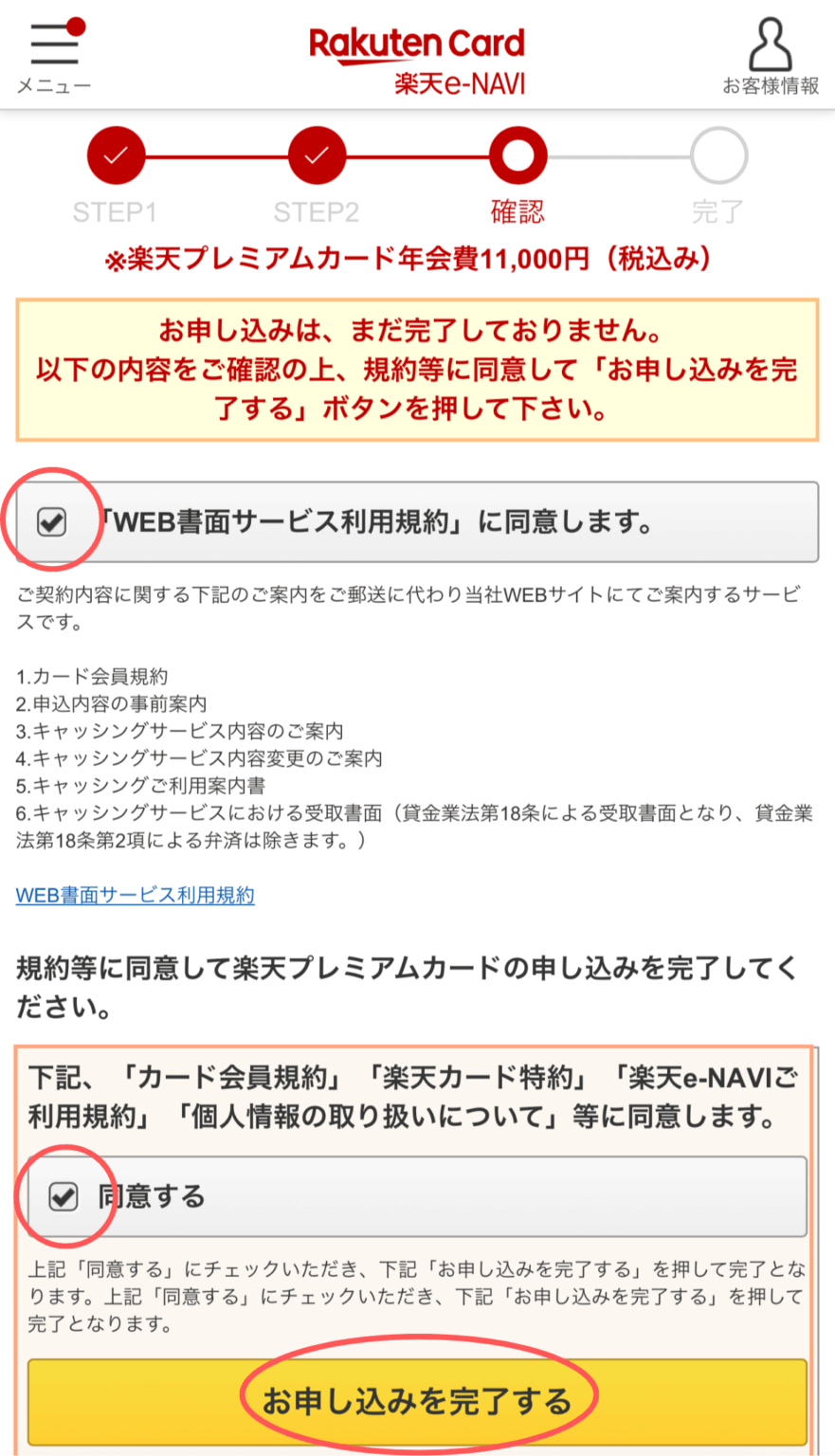
カード申し込み受付IDが表示されます。
後ほど、メールでも送られてきますが控えておくようにしてください。
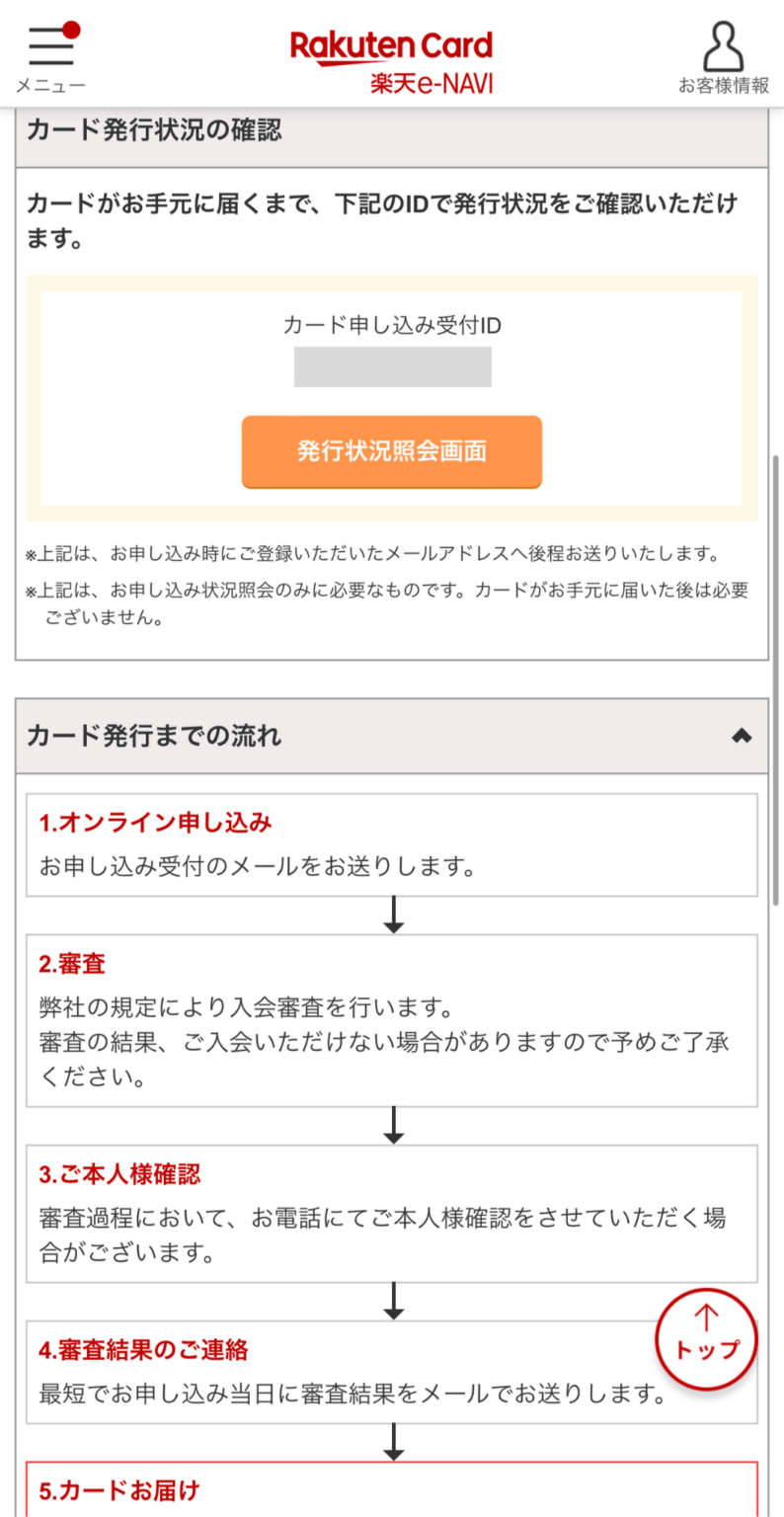
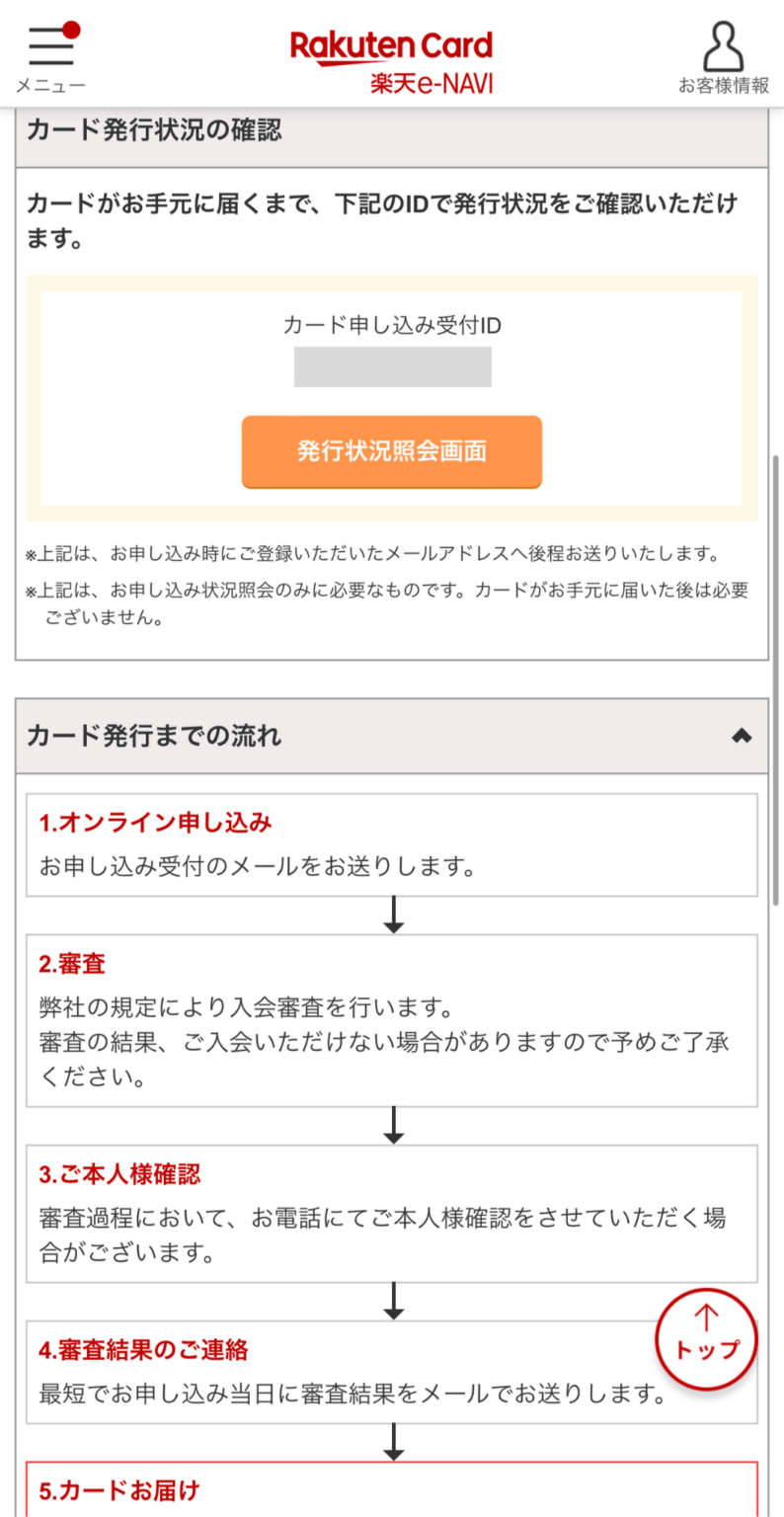
ここまでで楽天プレミアムカードへの切り替えは完了です。



お疲れ様でした!入力項目も少ないので5分もあれば手続き完了します!
楽天プレミアムカード切り替え申し込み完了からカード到着までの流れ



カードの切り替え申し込みが終わったらいつカードが届くの?



到着まで約1週間です。実際の流れを画像付きで解説します!
切り替え申請完了後に登録メールアドレス宛てに「お申し込み受付のお知らせ【楽天カード株式会社】」というタイトルでメールが届きます。
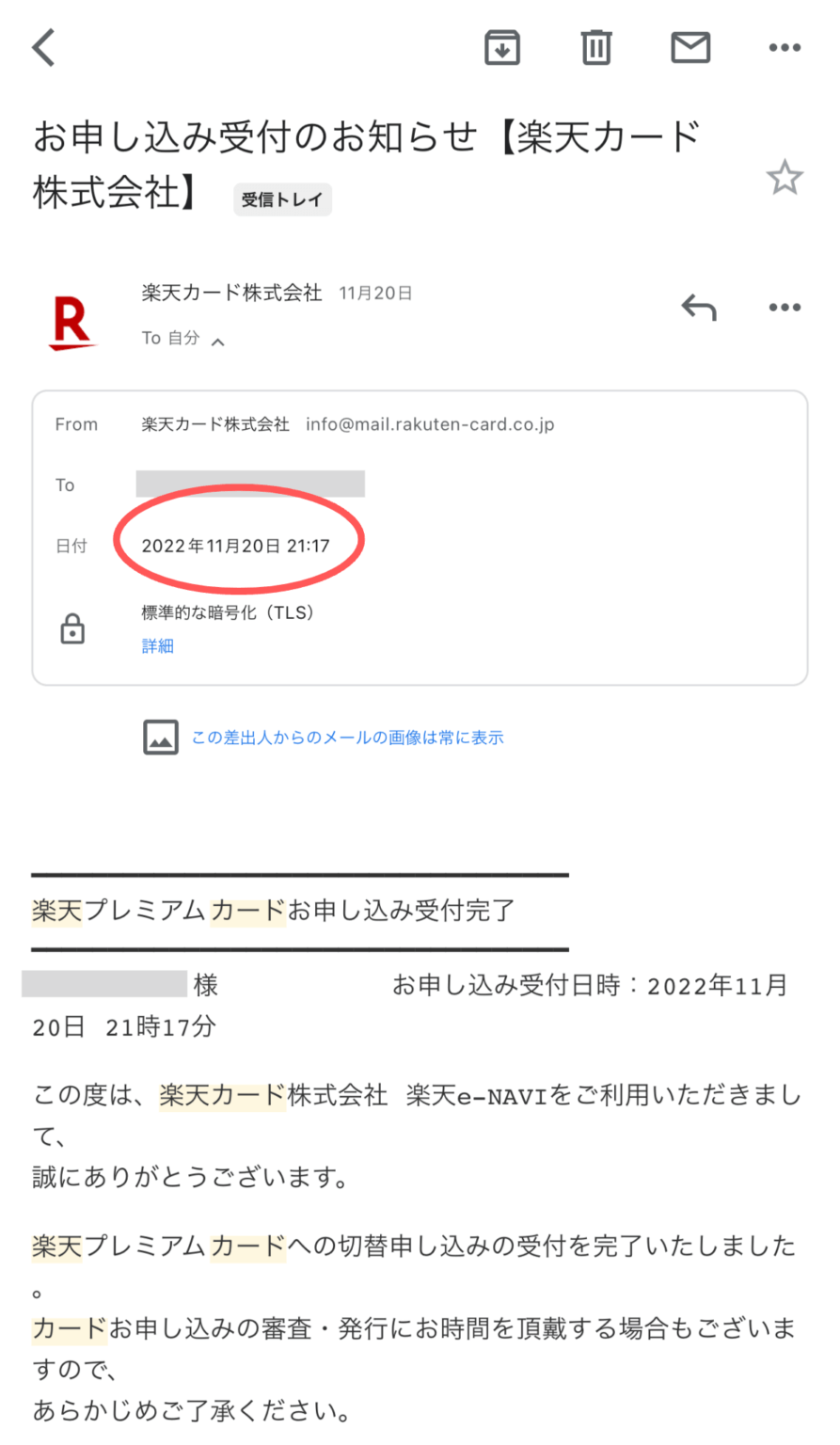
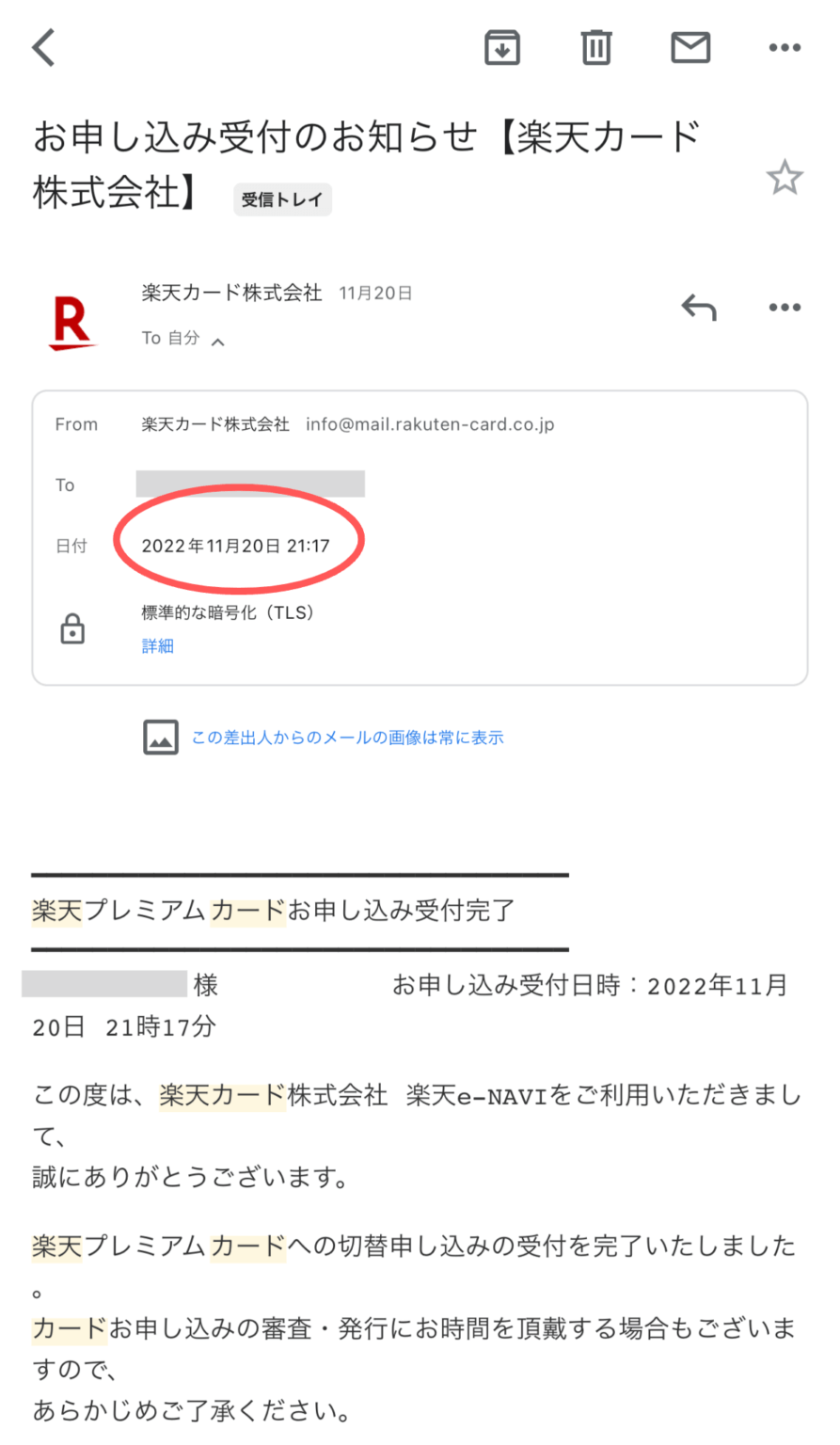
カードの審査や配達状況などは、申し込み時に控えておいた「カード申し込み受付ID」を発行状況の照会ページより入力することで確認ができます。
切り替え申請からちょうど24時間後に「カード切替手続き完了のお知らせ」という件名で審査通過の旨が記載されたメールが届きます。
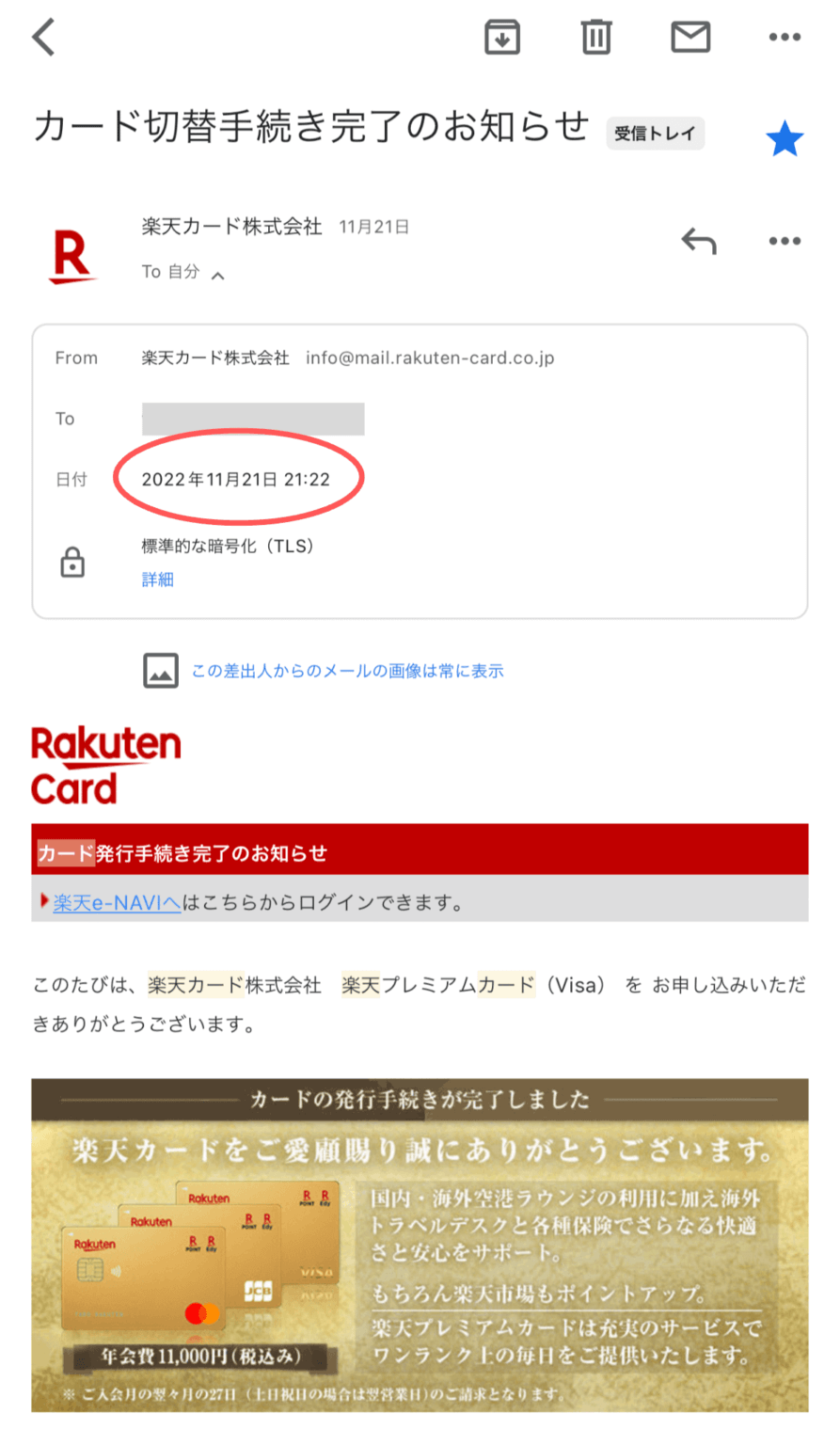
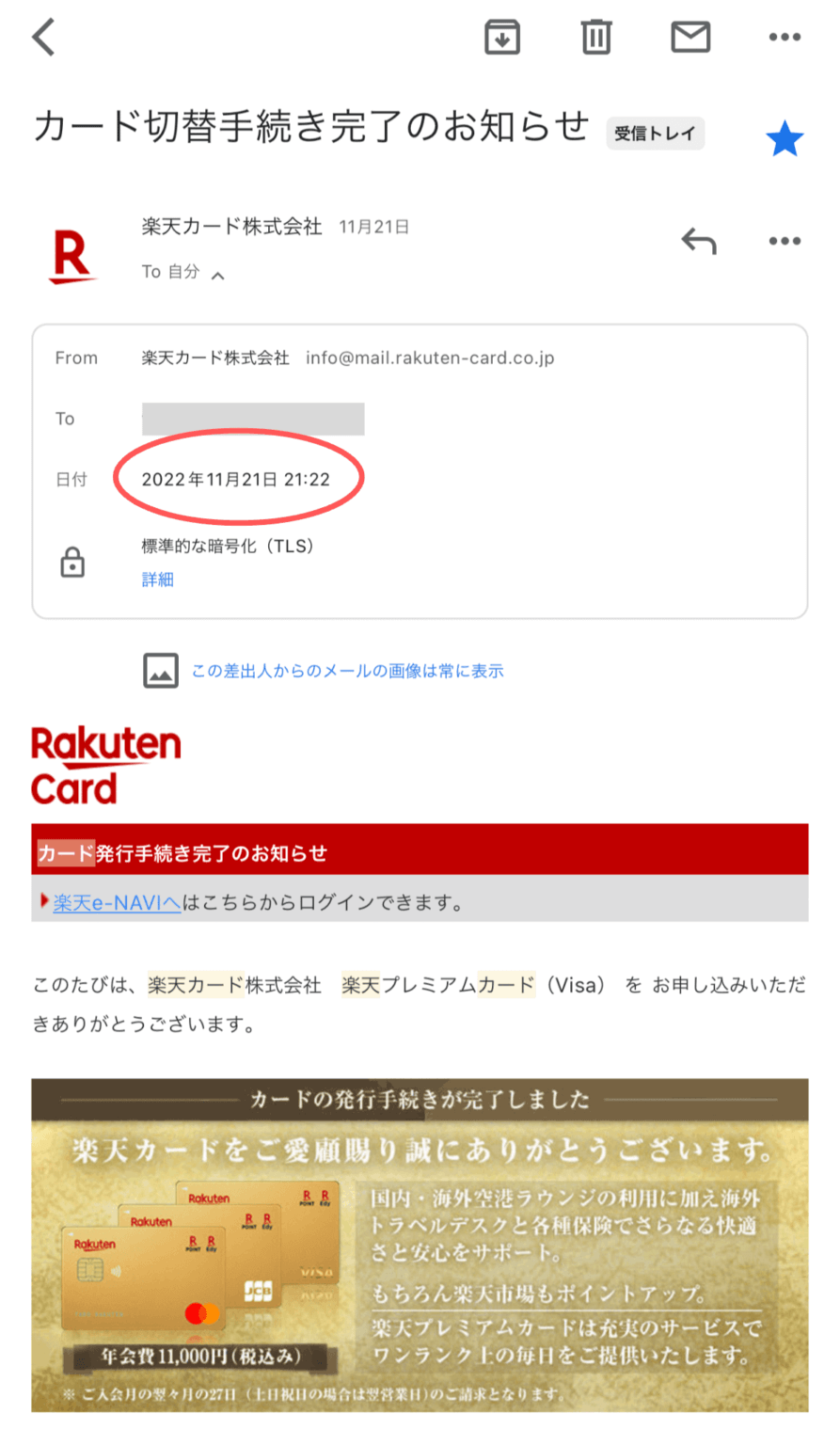



今回は審査時間が24時間でしたが、人によっては数時間で完了することもあるようです!
審査通過のメールを受信してから4日後に、ようやく「カードお届け直前のご案内【楽天カード株式会社】」という件名で発行が完了した旨のメールが届きます。
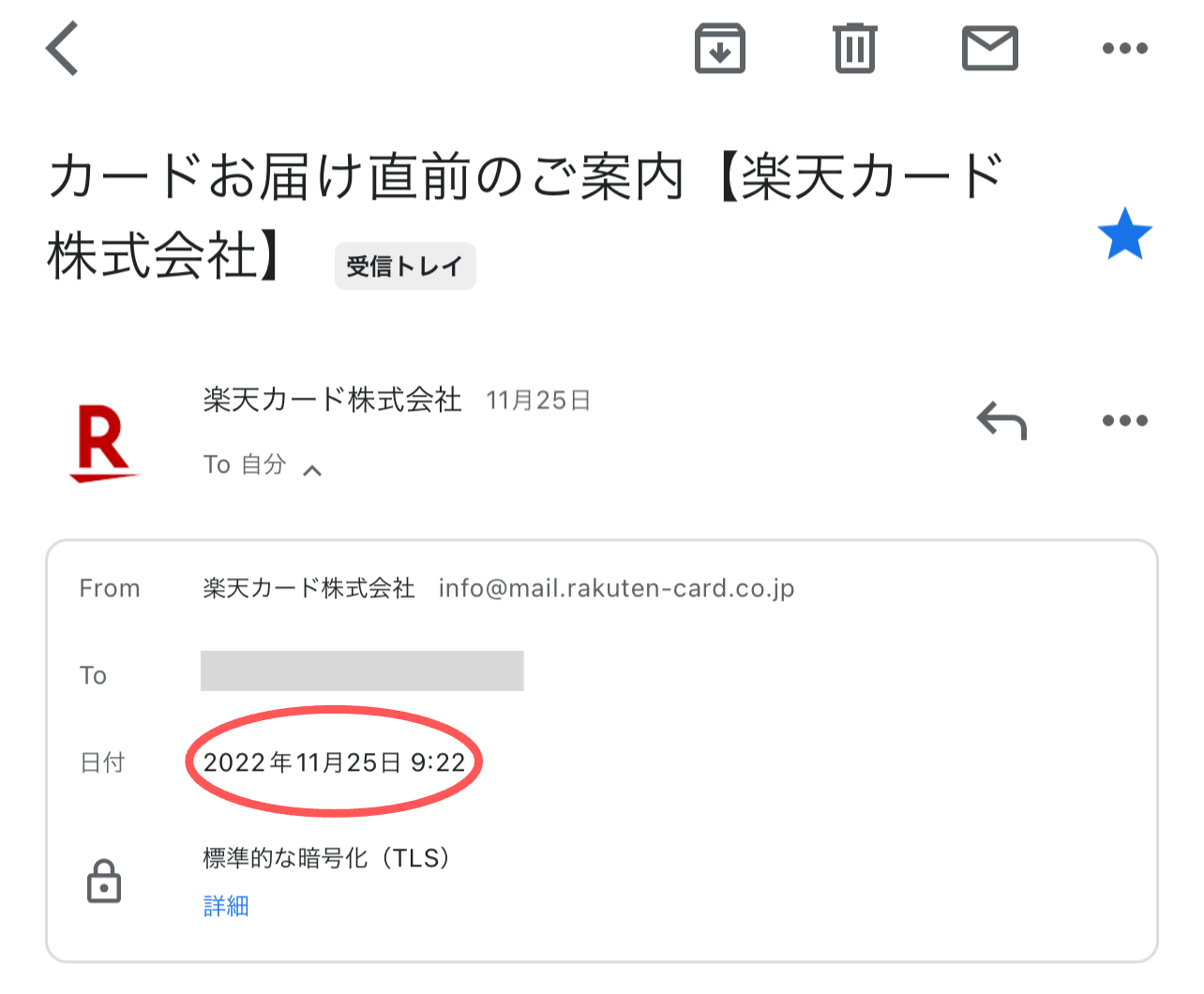
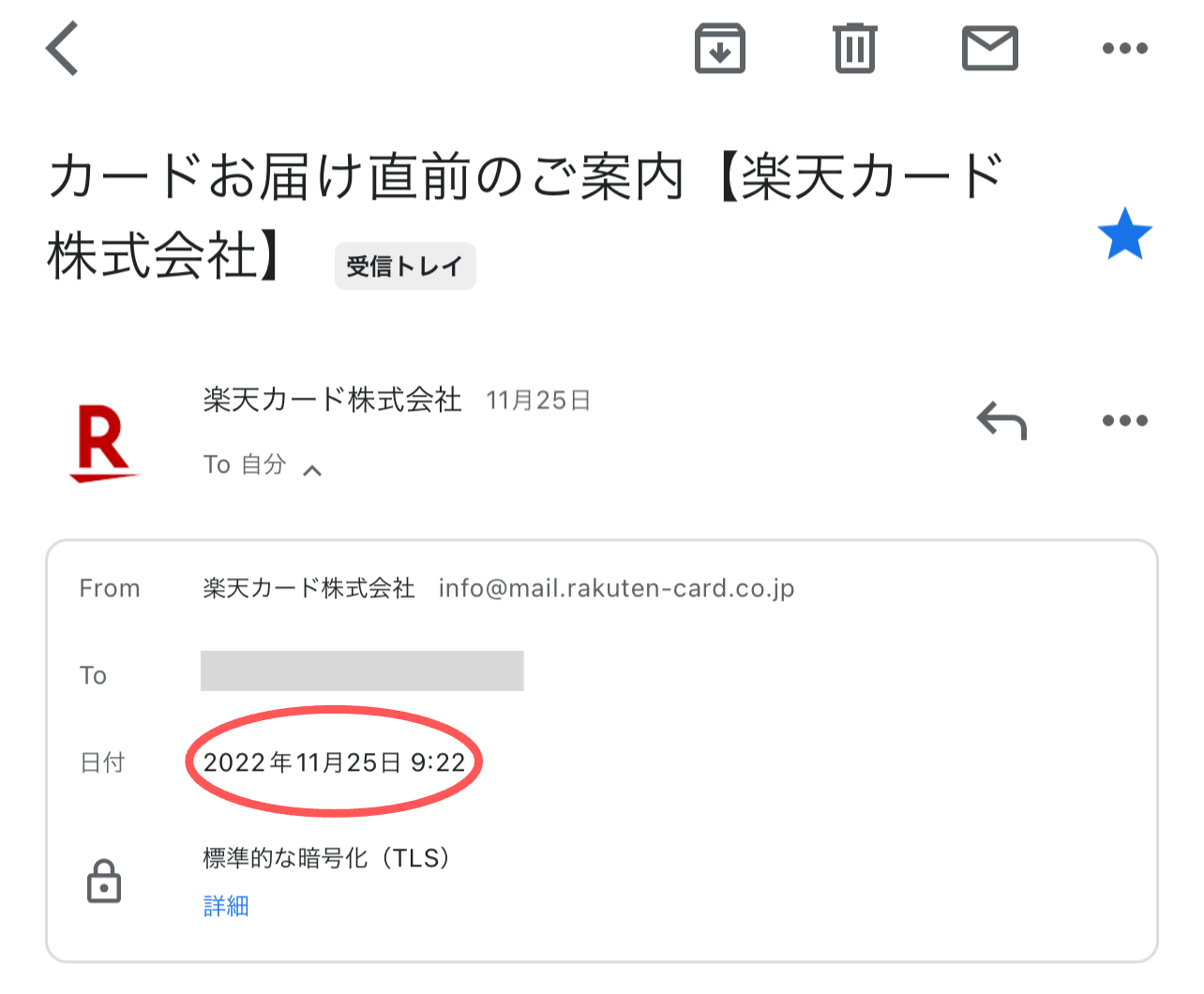
カード発送メールを受信した翌日、簡易書留の郵送で楽天プレミアムカードが到着しました。
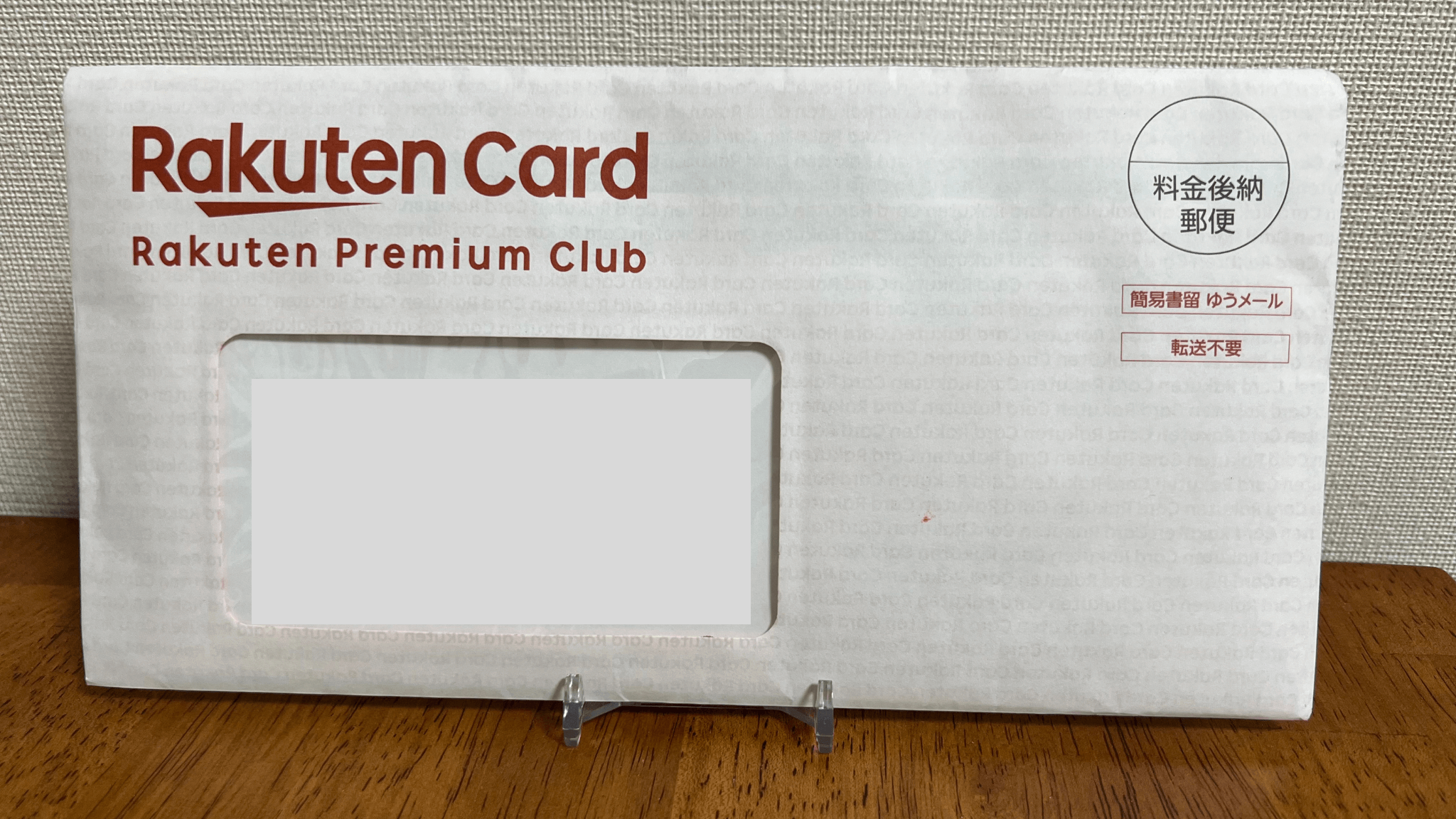
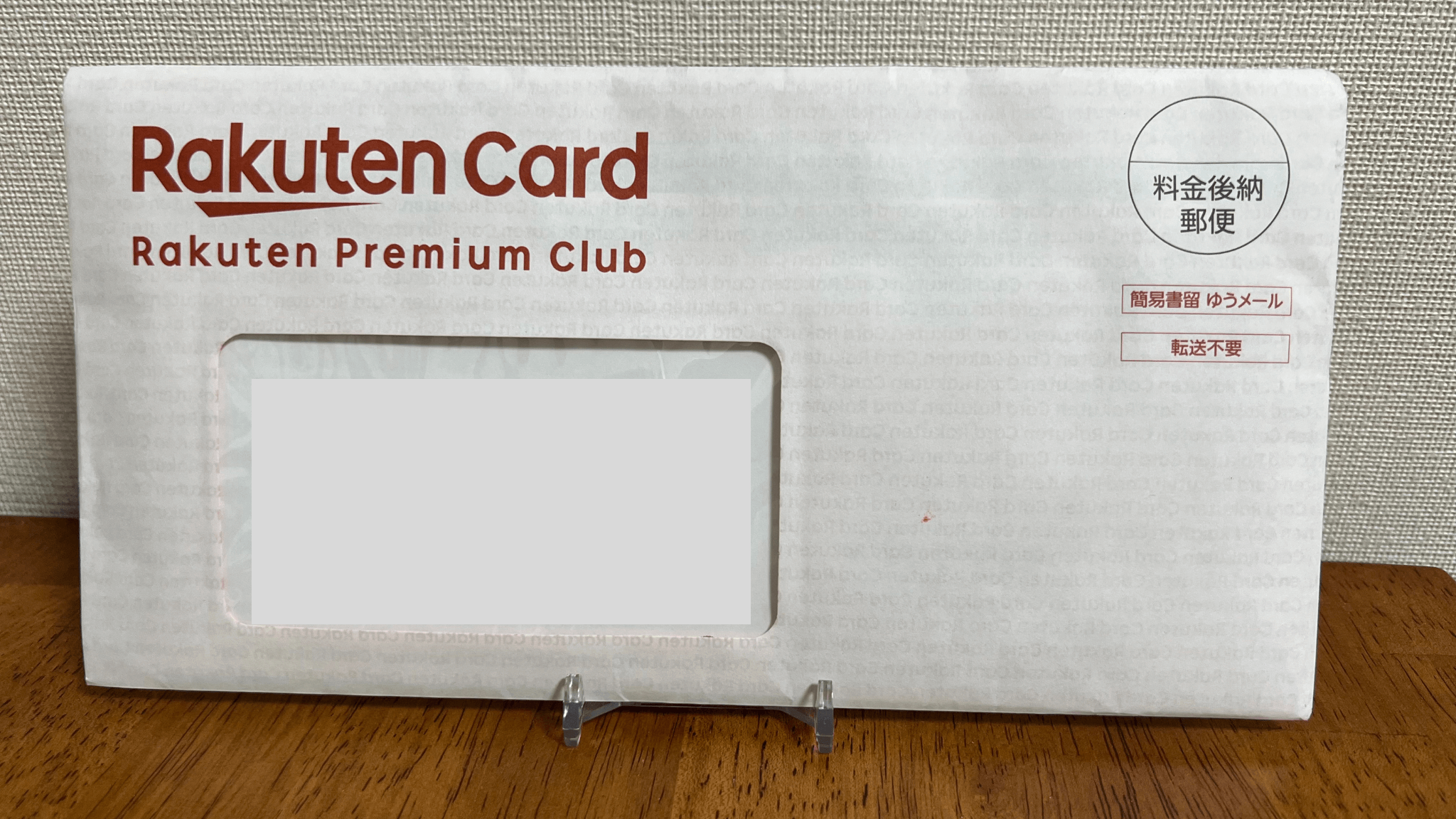



切り替え申請からカード到着までトータルで1週間でした!
到着した封筒には楽天カードのロゴと楽天プレミアムクラブの文字のみで、楽天プレミアムカードとは記載されていません。
封筒の中身はカードの契約内容が記載されている台紙と、楽天プレミアムカードのサービス詳細の紙など数点のみです。


楽天プレミアムカードが貼り付けされている台紙には利用枠が記載されています。



カードの利用前に確認しておくようにしましょう!


楽天プレミアムカードの券面をくわしく見ていきます。
表面はナンバーレスとなり名前の印字だけなため、背景のマットなゴールドの質感がよく伝わります。


右上には楽天ポイントと楽天Edyのロゴが印字されています。
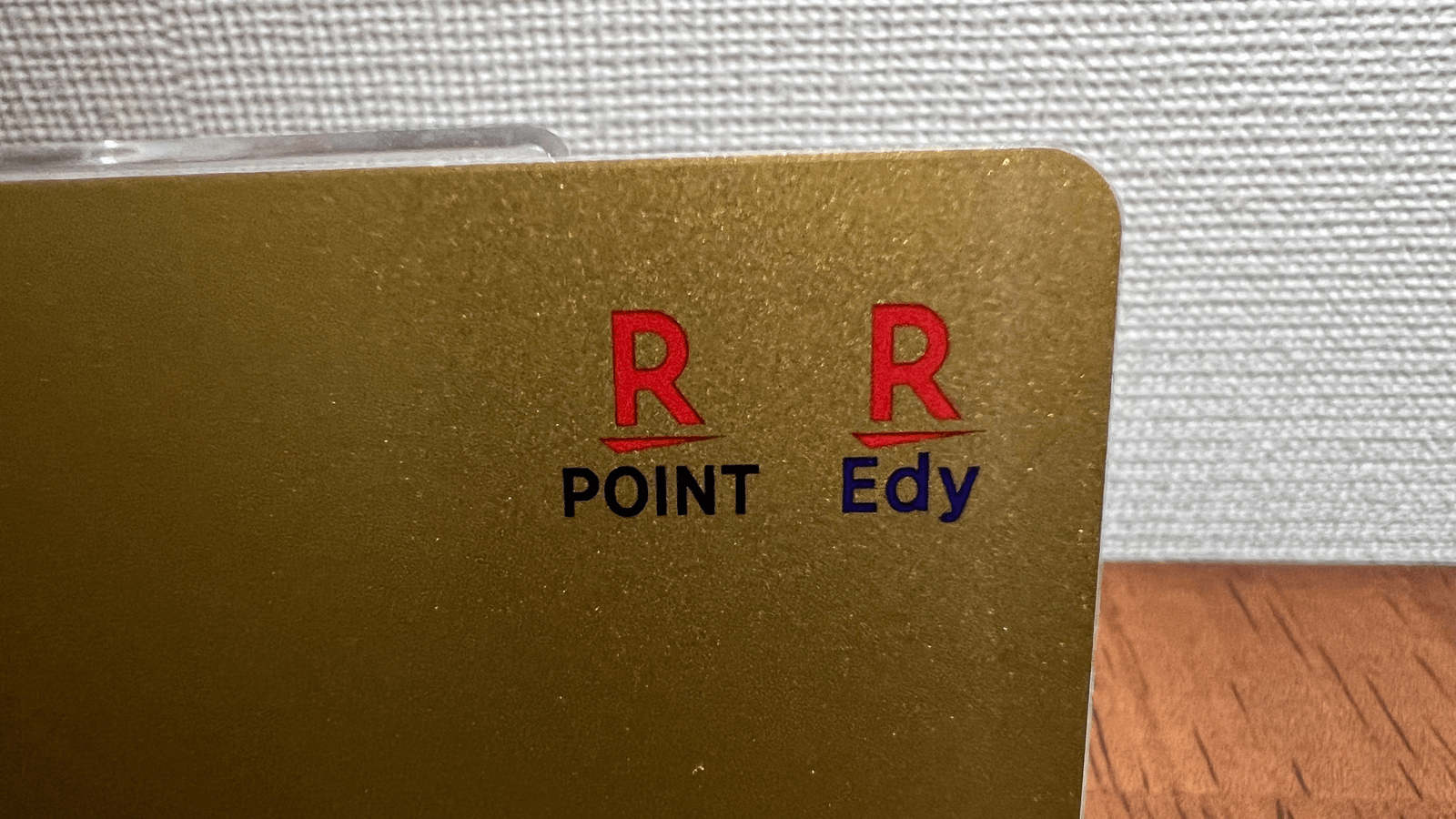
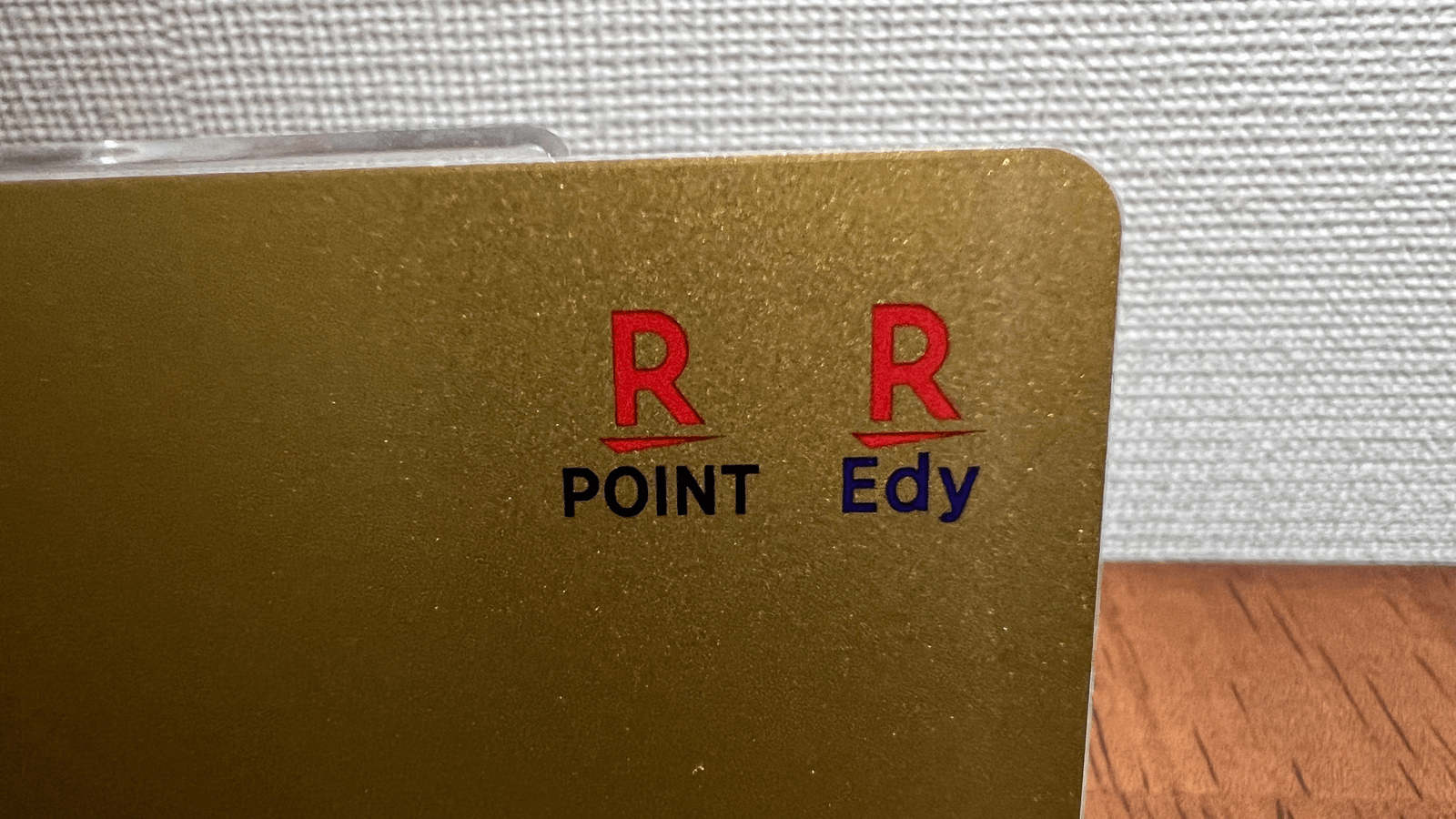
左上には楽天ロゴとICチップ、今回VISAを選択したのでタッチ決済のマークも印字されていました。



VISAかMasterCardを国際ブランドで選択するとタッチ決済マークがつきます!


右下のVISAロゴは、本家のVISAカードと同様の彫りがあるタイプになっています。
シンプルながら高級感があり、現行デザインが好みの人も多いでしょう。
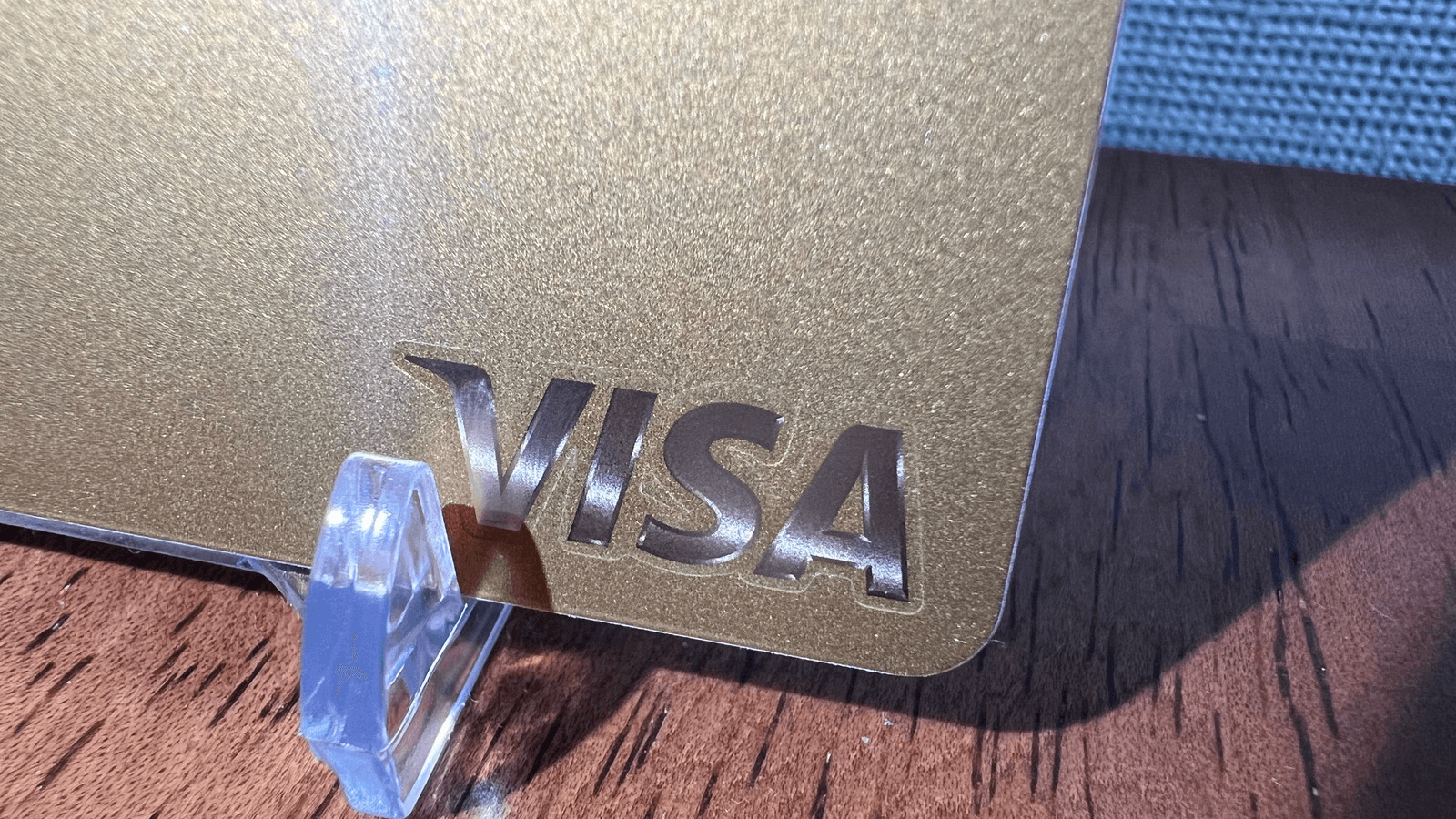
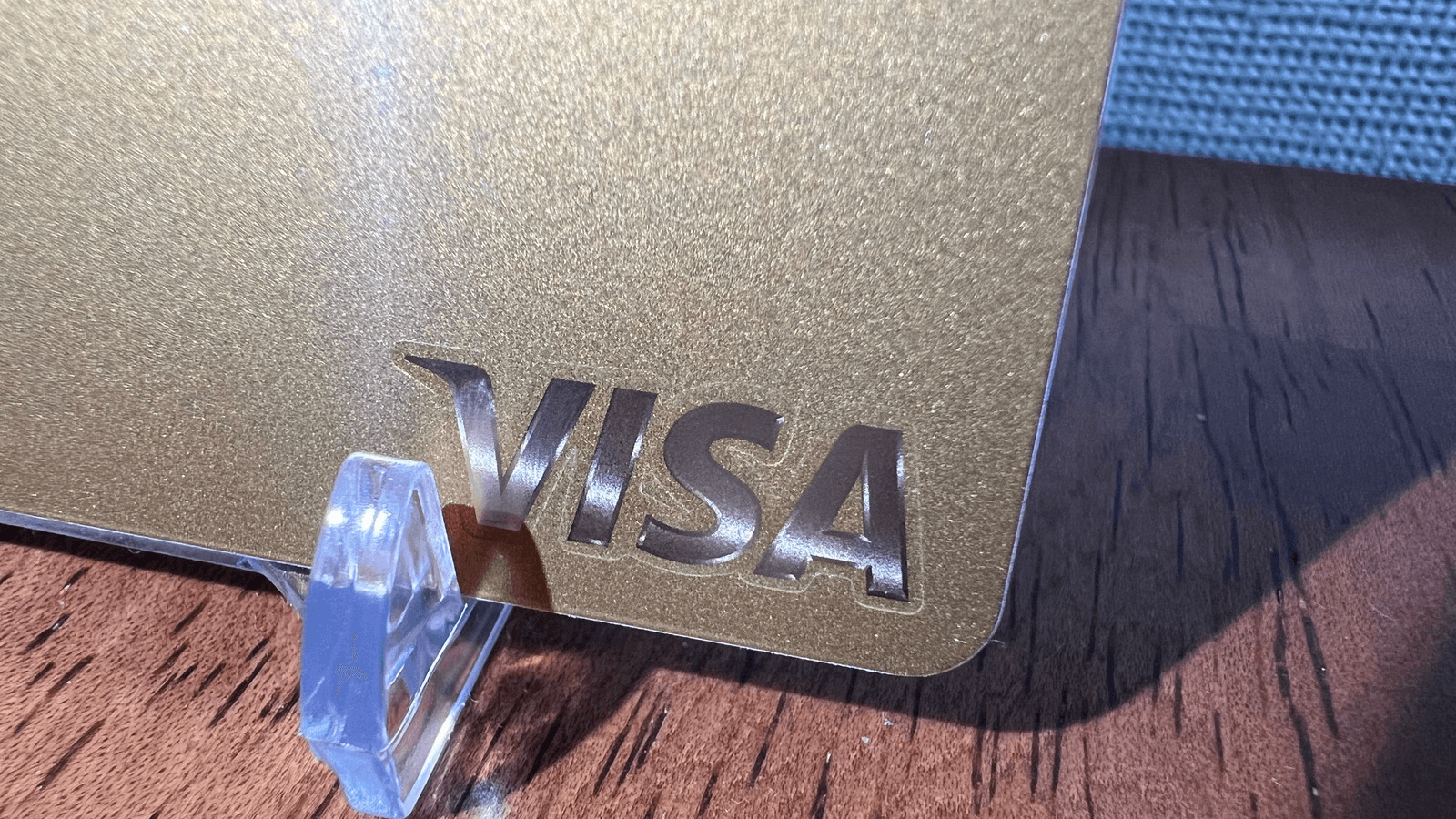
楽天ゴールドカードと楽天プレミアムカードを比較してみます。
楽天ゴールドカード単体のときはゴールドに見えてましたが、楽天プレミアムカードと比べると薄い茶色やベージュのような色合いに見えます。
ナンバーレスになったことにより、カード券面の中央付近はなにも印字されなくなったのでシンプルながら高級感があります。


楽天ゴールドカードと楽天プレミアムカードの裏面です。
旧デザインの楽天ゴールドカードでは、表の名前やカード番号が印字ではなく凹凸がありました。
そのため裏面にも凹凸が浮き出ていましたが、現行デザインでは印字のみとなっているため裏面には干渉しません。
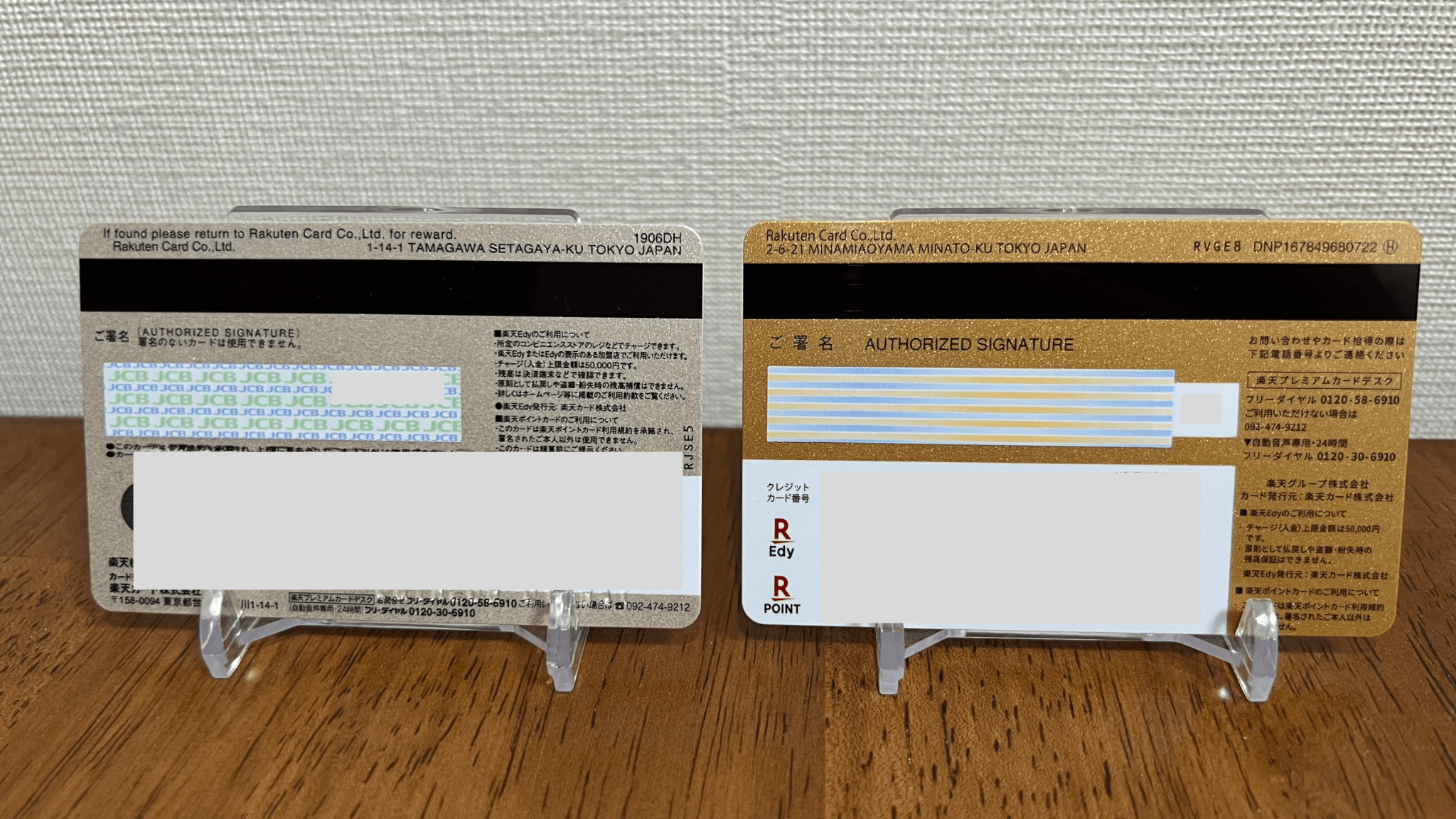
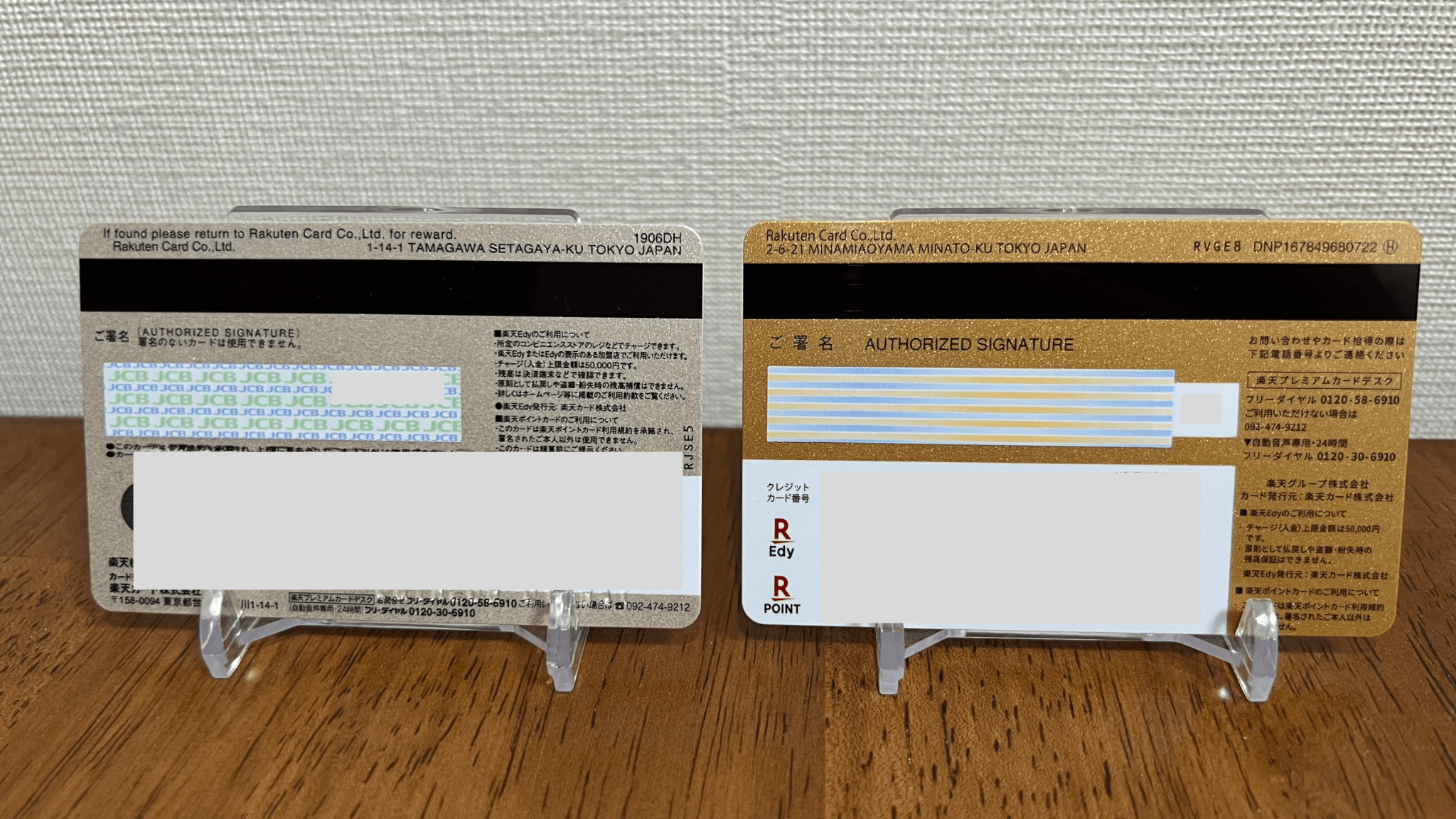
新デザインの楽天プレミアムカードも裏面にはカード番号やセキュリティコードが記載されています。
両面に情報のない完全ナンバーレスカードだと、セキュリティは上がる一方でネットショップの度にアプリで番号を確認する手間があるため、個人的には楽天プレミアムカードのような裏面に情報が集約されている方が好みです。
楽天ゴールドカードから楽天プレミアムカードへの切り替えに関するよくある質問
- 楽天プレミアムカードに切り替える時に注意することはある?
-
楽天ゴールドカードから楽天プレミアムカードに切り替える際に、国際ブランドを変更する・しないに関係なくクレジットカードの番号が変更になります。
定期でカード払いにしている支払いがある場合には、カード切り替え後に旧番号は使えなくなるため注意しましょう。
また、カードを切り替えした後も「楽天カードアプリ」では自動的にカードが追加されることはありません。
自身で「楽天カードアプリ」内の「アプリへのカードの追加登録」から楽天プレミアムカードの追加手続きを行う必要があります。
その他には旧カード(楽天ゴールドカード)の利用は届いた楽天プレミアムカードを一度でも利用すると使えなくなります。切り替え後はカードを裁断して処分しましょう。
旧カード(楽天ゴールドカード)の明細を「楽天カードアプリ」で確認できるのも15ヶ月後までとなります。
それ以降は古い分から閲覧できなくなるため、必要に応じてPDFでダウンロードや印刷を済ませておきましょう。
- 楽天ゴールドカードから楽天プレミアムカードへの切り替え方法は?
-
「楽天カードアプリ」と「楽天e-NAVI」で手続きする2つの方法があります。
どちらでも5分程度で切り替え手続きは完了し、カードの到着は申請から約1週間後となります。